Page 1
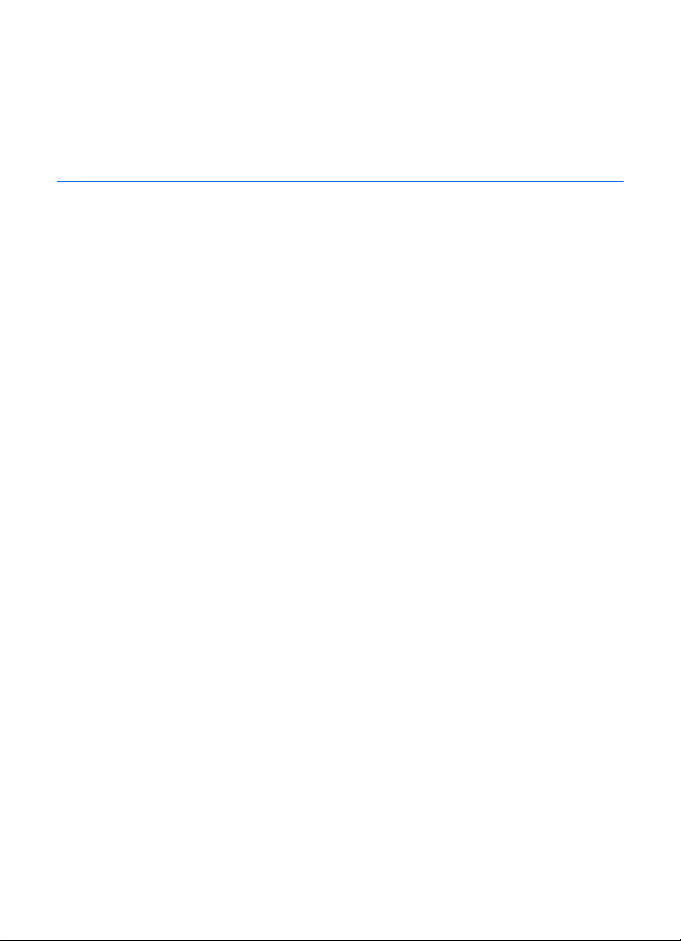
„Nokia 6210 Navigator“ vartotojo
vadovas
9207763
1 leidimas LT
Page 2
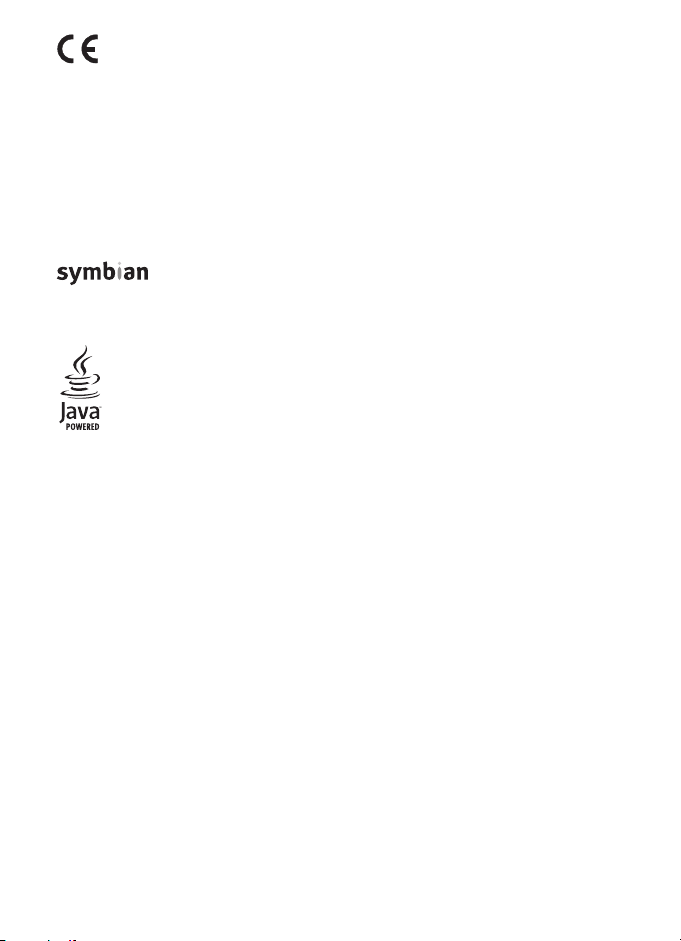
ATITIKIMO DEKLARACIJA
0434
© „Nokia“, 2008. Visos teisìs i¹saugotos.
„Nokia“, „Nokia Connecting People“, „Navi“, „Visual Radio“ ir „Nokia Care“ yra paprastieji arba
registruotieji „Nokia Corporation“ prekiù ¾enklai. „Nokia tune“ yra „Nokia Corporation” garso ¾enklas.
Kiti èia minimù gaminiù ar çmoniù pavadinimai gali bþti atitinkamù savininkù firmù vardai arba prekiù
¾enklai.
Draud¾iama bet kokiu bþdu atgaminti, perduoti, platinti ar i¹saugoti vis± dokument± i¹tisai ar bet kuri±
jo dalç be i¹ankstinio ra¹ti¹ko „Nokia“ leidimo.
US Patent No 5818437 and other pending patents. T9 text input software Copyright © 1997-2008.
Tegic Communications, Inc. All rights reserved.
Java™ and all Java-based marks are trademarks or registered trademarks of
Sun Microsystems, Inc.
Portions of the Nokia Maps software are © 1996-2008 The FreeType Project. All rights reserved.
This product is licensed under the MPEG-4 Visual Patent Portfolio License (i) for personal and
noncommercial use in connection with information which has been encoded in compliance with the
MPEG-4 Visual Standard by a consumer engaged in a personal and noncommercial activity and (ii)
for use in connection with MPEG-4 video provided by a licensed video provider. No license is granted or
shall be implied for any other use. Additional information, including that related to promotional, internal,
and commercial uses, may be obtained from MPEG LA, LLC. See <http://www.mpegla.com>.
©iam gaminiui suteikta „MPEG-4 Visual Patent Portfolio“ licencija: (i) asmenine ar nekomercine veikla
u¾siimanèio vartotojo pagal standart± „MPEG-4 Visual Standard“ sukurtos informacijos asmeniniam
ir nekomerciniam naudojimui; (ii) licencijuoto vaizdo med¾iagos tiekìjo pateiktù MPEG-4 vaizdo çra¹ù
naudojimui. Kitiems tikslams nei tiesioginì, nei kitaip numanoma licencija nesuteikiama. Daugiau
informacijos apie med¾iagos naudojim± reklamos, vidiniams ar komerciniams tikslams galima gauti
i¹ MPEG LA, LLC. ®r. <http://www.mpegla.com>.
Bendrovìs „Nokia“ veikla pagrçsta nuolatiniu tobulinimu. „Nokia” pasilieka teisê be i¹ankstinio çspìjimo
keisti ir tobulinti bet kuriuos ¹iame dokumente apra¹ytus gaminius.
TIEK, KIEK LEID®IA GALIOJANTYS ÇSTATYMAI, NEI „NOKIA“, NEI JOS LICENCIJÙ DAVÌJAI NEPRISIIMA
ATSAKOMYBÌS U® BET KURIÙ DUOMENÙ AR PAJAMÙ PRARADIM¡ ARBA SPECIFINIUS, ATSITIKTINIUS,
APLINKYBIÙ S¡LYGOJAMUS AR NETIESIOGINIUS NUOSTOLIUS, KAD IR KOKIOS PRIE®ASTYS BÞTÙ JUOS
SUKÌLUSIOS.
©IO DOKUMENTO TURINYS ATSPINDI ESAM¡ PADÌTÇ. I©SKYRUS TAIKYTINOS TEISÌS REIKALAVIMUS,
DÌL ©IO DOKUMENTO TIKSLUMO, PATIKIMUMO IR TURINIO NEPATEIKIAME JOKIÙ GARANTIJÙ, NEI
KONKREÈIAI I©REIK©TÙ, NEI NUMANOMÙ, ÇSKAITANT GARANTIJAS DÌL GALIMYBÌS PANAUDOTI ©I¡
INFORMACIJ¡ KOMERCINIAIS AR KONKREÈIAI PASKIRÈIAI PRITAIKYTAIS TIKSLAIS. „NOKIA“ PASILIEKA
TEISÊ BET KURIUO METU IR BE I©ANKSTINIO ÇSPÌJIMO ©Ç DO KUME NT¡ KEIS TI AR BA JÇ AT©A UKTI.
©iuo dokumentu NOKIA CORPORATION parei¹kia, kad ¹is gaminys
RM-367 atitinka esminius Direktyvos 1999/5/EB reikalavimus ir kitas jam
taikomas s±lygas. Atitikimo deklaracijos kopij± galima rasti svetainìje
http://www.nokia.com/phones/declaration_of_conformity/.
This product includes software licensed from Symbian Software Ltd © 1998-2008.
Symbian and Symbian OS are trademarks of Symbian Ltd.
Page 3
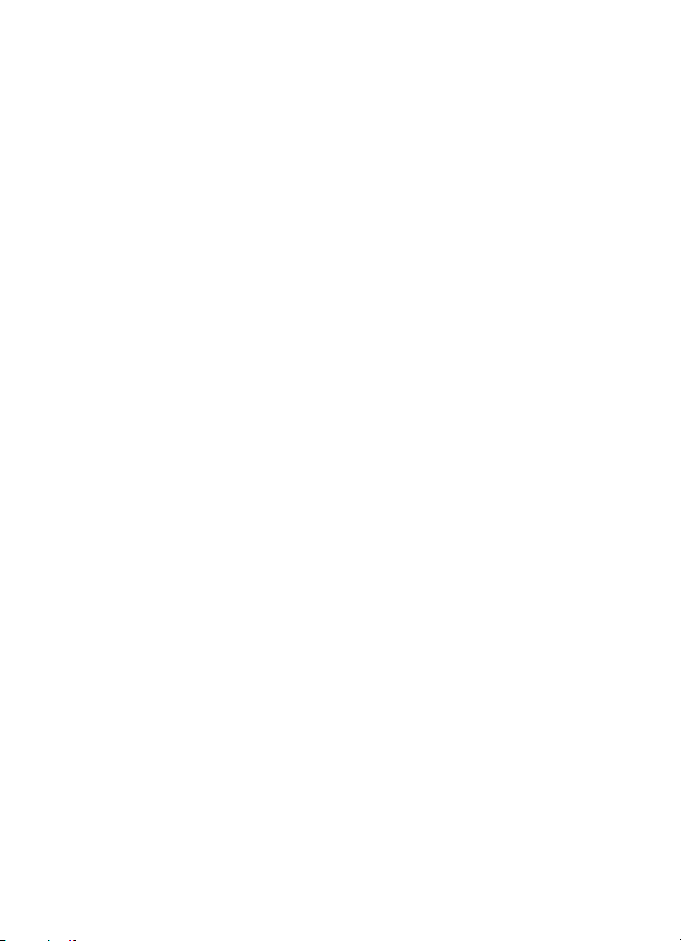
Galimybì çsigyti konkreèiù gaminiù ir jiems skirtù programù bei paslaugù çvairiose vietovìse gali skirtis.
Dìl i¹samesnìs informacijos ir galimybiù gauti çrang± tam tikromis kalbomis pasiteiraukite „Nokia“
pardavìjo.
Eksporto apribojimai
©iame prietaise gali bþti reikmenù, technologijù ar programinìs çrangos, kuriems gali bþti taikomi
eksporto i¹ JAV ir kitù ¹aliù çstatymai bei taisyklìs. Çstatymams prie¹taraujantys nukrypimai yra
draud¾iami.
FCC/„INDUSTRY CANADA“ PAREI©KIMAS
Jþsù prietaisas gali trikdyti televizoriù ar radij± (pavyzd¾iui, kai telefonas naudojamas ¹alia radijo bangas
priimanèios çrangos). FCC arba „Industry Canada“ gali pareikalauti, kad nustotumìte naudotis savo
telefonu, jei tokio trikdymo neçmanoma pa¹alinti. Jei reikia pagalbos, kreipkitìs ç vietinç techninìs
prie¾iþros punkt±. ©is prietaisas atitinka FCC taisykliù 15 dalies reikalavimus. Naudojimui taikomos
dvi s±lygos: 1) ¹is prietaisas negali skleisti kenksmingù trikd¾iù; 2) ¹is prietaisas turi priimti bet kokius
trikd¾ius, çskaitant tokius, kurie gali turìti nepageidaujamos çtakos veikimui. Be ai¹kaus „Nokia“ sutikimo
pakeitês ar patobulinês çrenginç, vartotojas gali netekti teisìs naudotis juo.
Jþsù prietaise esanèias programas sukþrì ir jù savininkai gali bþti asmenys ar subjektai, kurie nìra „Nokia“
filialai ar kaip nors susijê su ¹ia bendrove. „Nokia“ neturi nepriklausomù tiekìjù pateiktù programù autoriù
teisiù ar intelektinìs nuosavybìs teisiù. Taigi „Nokia“ neprisiima jokios atsakomybìs u¾ pagalbos dìl
programù naudojimo teikim± galutiniam vartotojui, ¹iù programù veikimo kokybìs u¾tikrinim± ar u¾
¹iose programose ir su jomis susijusioje med¾iagoje pateiktos informacijos turinç. „Nokia“ neteikia
jokiù garantijù dìl nepriklausomù tiekìjù programù.
NAUDODAMI PROGRAMAS, JÞS PRIPA®ÇSTATE, KAD PROGRAMOS PATEIKIAMOS ESAMOS BÞKLÌS,
BE GARANTIJÙ, RA©YTINIÙ AR NUMANOMÙ, TIEK, KIEK LEID®IA GALIOJANTYS ÇSTATYMAI. TAIP PAT
PRIPA®ÇSTATE, KAD NEI „NOKIA“, NEI JOS FILIALAI NETEIKIA JOKIÙ PAREI©KIMÙ AR GARANTIJÙ,
RA©YTINIÙ AR NUMANOMÙ, BE KITÙ GARANTIJÙ ÇSKAITANT NUOSAVYBÌS TEISÌS, TINKAMUMO
PREKYBAI IR KONKREÈIAM TIKSLUI GARANTIJAS BEI GARANTIJAS, KAD PROGRAMOS NEPA®EIS
JOKIÙ TREÈIÙJÙ ©ALIÙ PATENTÙ, PREKIÙ ®ENKLÙ, AUTORIÙ IR KITÙ TEISIÙ.
9207763 1 leidimas LT
Page 4
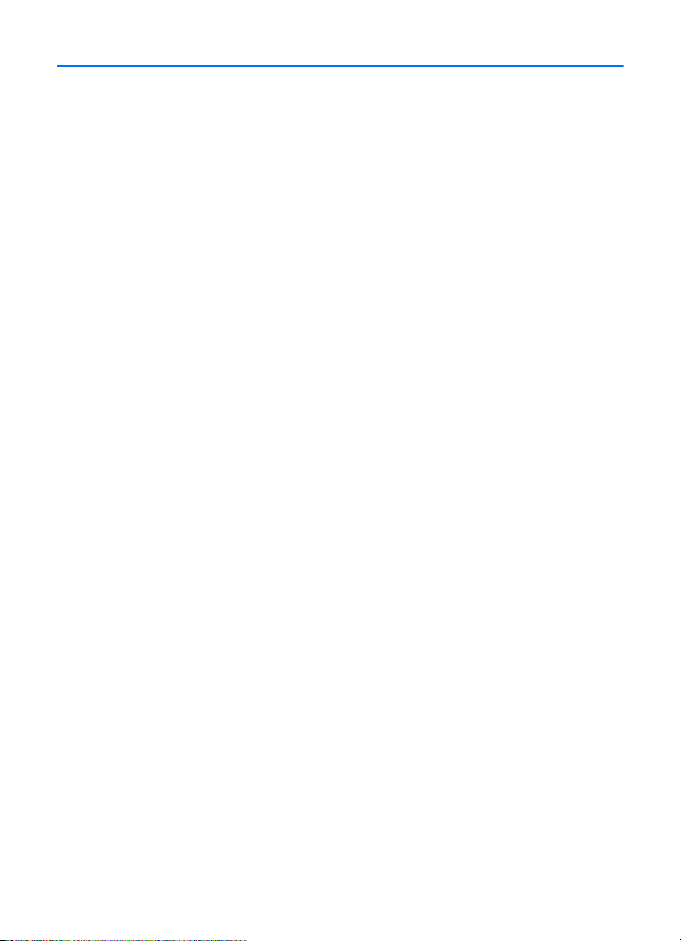
Turinys
SAUGUMAS...................................... 6
Pagalba ............................................. 8
Paai¹kinimas....................................................... 8
„Nokia“ pagalbos ir susisiekimo
informacija ......................................................... 8
1. Prad¾ia .......................................... 9
(U)SIM kortelìs ir baterijos çdìjimas........... 9
Atminties kortelì .............................................. 9
Baterijos çkrovimas........................................ 10
Prietaiso çjungimas ir i¹jungimas .............. 11
Antenos vietos................................................ 11
S±rankos parametrai..................................... 11
Programa „Sveiki!“......................................... 12
Parametrù vedlys ........................................... 12
2. Jþsù prietaisas............................ 13
Klavi¹ai ir dalys............................................... 13
Laukimo re¾imas ............................................ 14
Simboliai .......................................................... 15
Ekrano u¾sklanda........................................... 16
Meniu................................................................ 16
Elementù ¾ymìjimas programoje.............. 16
Programù perjungimas................................. 17
Programos u¾darymas .................................. 17
Garso valdymas .............................................. 17
Ekrano pasukimas.......................................... 17
Valdymas pasukant ....................................... 17
Klaviatþros u¾raktas
(klaviatþros apsauga) ................................... 17
Nuotolinis u¾raktas....................................... 18
Prieigos kodai.................................................. 18
Atsisiùskite!..................................................... 19
Mano................................................................. 19
Suderinamù ausiniù prijungimas .............. 20
USB duomenù kabelio prijungimas........... 20
3. Skambinimo funkcijos ............... 20
Skambinimas balso ry¹iu ............................. 20
Atsiliepimas arba ry¹io atmetimas ........... 22
Vaizdo ry¹iai.................................................... 23
Ry¹io parametrai............................................ 24
Rodytuvì........................................................... 25
®urnalas ............................................................ 27
4. Teksto ra¹ymas .......................... 27
Tradicinì ir nuspìjamoji
teksto çvestis.................................................... 27
Teksto kopijavimas ir naikinimas............... 28
5. Prane¹imai.................................. 28
Prane¹imù ra¹ymas ir siuntimas ................ 29
Katalogas „Gautieji“ ...................................... 29
Paslaugù prane¹imai ..................................... 30
Elektroninis pa¹tas......................................... 30
Katalogas „Siunèiamieji“.............................. 31
Prane¹imù skaityklì....................................... 31
SIM kortelìje esanèiù prane¹imù
per¾iþra............................................................. 32
Transliacija ....................................................... 32
Paslaugù komandos....................................... 32
Prane¹imù parametrai................................... 32
6. Adresù knyga ............................. 33
Adresato informacijos çra¹ymas
ir tvarkymas ..................................................... 33
Adresatù grupìs.............................................. 33
Skambìjimo tono pridìjimas ...................... 34
7.Vietos nustatymas ..................... 34
Apie GPS ........................................................... 34
S±veikaujanèioji GPS..................................... 34
GPS ry¹io nustatymas ................................... 35
Vietos u¾klausos ............................................. 36
„®emìlapiai“ .................................................... 36
Orientyrai.......................................................... 42
GPS duomenys ................................................ 42
8. Galerija ....................................... 43
Pagrindinis vaizdas ........................................ 43
Failù atsisiuntimas......................................... 44
Atvaizdù per¾iþra ........................................... 44
Atvaizdù redagavimas................................... 44
Vaizdo çra¹ù redagavimas............................ 45
Atvaizdù spausdinimas................................. 45
Bendras naudojimas tinkle .......................... 45
4
Page 5
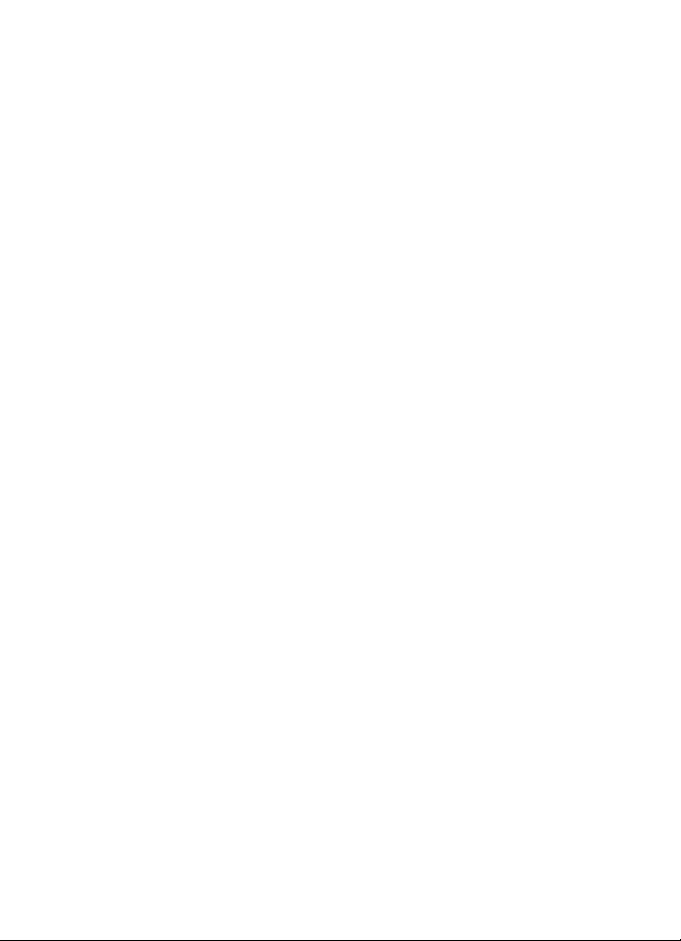
9. Vaizdo kamera............................ 47
Fotografavimas............................................... 47
Vaizdo çra¹ù çra¹ymas................................... 47
Panoraminiù vaizdù fiksavimas ................. 48
10. Pramogos................................. 48
Muzikos grotuvas........................................... 48
„Nokia“ transliacijù prenumerata ............. 51
Radijas .............................................................. 53
„RealPlayer“..................................................... 54
„Flash“ grotuvas............................................. 55
Diktofonas........................................................ 55
11. Internetas ................................ 55
Nar¹ymas internete....................................... 55
Paie¹ka.............................................................. 58
12. Stiliaus nustatymas ................ 58
Ekrano temos .................................................. 58
Aplinka.............................................................. 59
13. Laiko tvarkymas...................... 59
Laikrodis ........................................................... 59
Kalendorius...................................................... 60
14. Ra¹tinìs programos ................ 60
Aktyvþs u¾ra¹ai .............................................. 60
U¾ra¹ai.............................................................. 60
Skaièiuoklì....................................................... 60
Keitiklis ............................................................. 61
Mobilusis ¾odynas ......................................... 61
„Adobe Reader“ .............................................. 61
„Quickoffice“................................................... 62
15. Parametrai............................... 62
Balso komandos.............................................. 62
Telefono parametrai ...................................... 63
Kalba.................................................................. 65
16. Duomenù tvarkymas............... 65
Programù diegimas ir ¹alinimas................. 65
Failù tvarkytuvì.............................................. 67
Licencijos.......................................................... 67
Prietaisù tvarkytuvì....................................... 68
17. Ry¹iai su i¹oriniais
prietaisais....................................... 70
Duomenù perdavimas
ir sinchronizavimas........................................ 70
Programù paketas „PC Suite“ ..................... 70
„Bluetooth“ ry¹ys............................................ 70
USB ry¹ys.......................................................... 72
Nuotolinis sinchronizavimas....................... 73
Tiesioginis ry¹ys (TR)...................................... 73
Ry¹iù tvarkytuvì ............................................. 74
18. Priedai ..................................... 75
19. Informacija apie baterijas
ir çkroviklius................................... 75
„Nokia“ baterijù atpa¾inimo
instrukcija......................................................... 76
Prie¾iþra ......................................... 77
Papildoma saugumo
informacija..................................... 78
Rodyklì........................................... 82
5
Page 6
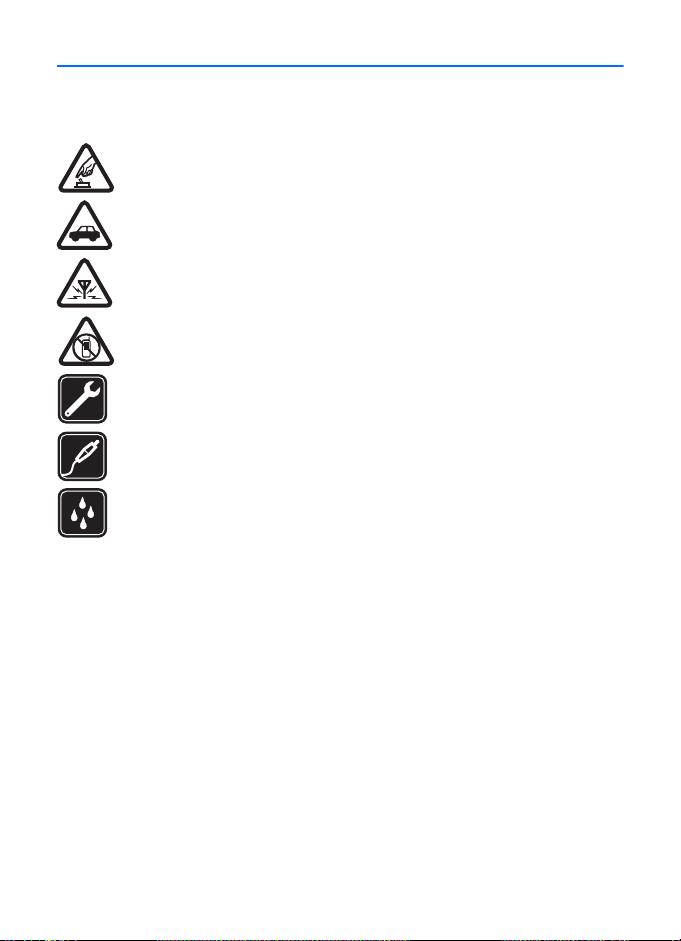
SAUGUMAS
Perskaitykite ¹iuos paprastus nurodymus. Nepaisydami ¹iù nurodymù, galite sukelti pavojù
arba nusi¾engti çstatymams. Norìdami gauti daugiau informacijos, perskaitykite i¹samù
vartotojo vadov±.
ÇJUNKITE SAUGIAI
Neçjunkite prietaiso, kai belaid¾iu telefonu naudotis draud¾iama arba kai jis gali
sukelti trikd¾ius ar pavojù.
SVARBIAUSIA –SAUGUMAS KELIUOSE
Nepa¾eiskite vietiniù çstatymù. Vairuodami rankomis valdykite tik automobilç.
Svarbiausias dalykas, apie kurç turite galvoti vairuodami, –saugus eismas.
TRIKD®IAI
Visi belaid¾io ry¹io prietaisai gali bþti jautrþs trikd¾iams, kurie gali turìti çtakos
jù veikimui.
I©JUNKITE DRAUD®IAMOSIOSE ZONOSE
Laikykitìs visù apribojimù. I¹junkite prietais± oro transporto priemonìje, prie
medicininìs çrangos, degalù, cheminiù med¾iagù ir sprogdinimo zonose.
KVALIFIKUOTAS APTARNAVIMAS
©ç gaminç çdiegti arba taisyti gali tik kvalifikuoti specialistai.
PRIEDAI IR BATERIJOS
Naudokite tik aprobuotus priedus ir baterijas. Nejunkite nesuderinamù prietaisù.
ATSPARUMAS VANDENIUI
Jþsù prietaisas nìra atsparus vandeniui. Neleiskite jam sudrìkti.
■ Apie jþsù prietais±
©iame vadove apra¹ytas belaidis prietaisas yra aprobuotas naudoti GSM 850, 900, 1800
ir 1900 bei UMTS 900 ir 2100 tinkluose. I¹samesnìs informacijos apie tinklus kreipkitìs
ç savo paslaugù teikìj±.
Naudodamiesi çvairiomis ¹io prietaiso funkcijomis, nepa¾eiskite jokiù çstatymù bei vietiniù
tradicijù ir gerbkite kitù ¾moniù privatum± bei jù teises, tame tarpe autoriù teises.
Dìl autoriù teisiù apsaugos gali bþti draud¾iama kopijuoti, keisti ar perduoti kai kuriuos
atvaizdus, muzik± ir kit± med¾iag±.
Jþsù prietais± prie kitù prietaisù galima prijungti keliais bþdais. Kaip ir kompiuteriui, jþsù
prietaisui gali pakenkti virusai ir kita kenksminga med¾iaga. Bþkite atsargþs su prane¹imais,
prisijungimo pra¹ymais, nar¹ydami ir k± nors parsisiùsdami. Çdiekite ir naudokite paslaugas
bei programas tik i¹ patikimù ¹altiniù, kurie siþlo pakankam± saugumo lygç ir apsaug± nuo
kenksmingos programinìs çrangos, pavyzd¾iui, para¹± „Symbian Signed“ turinèias arba
patikrintas ir patvirtinim± „Java Verified™“ gavusias programas. Apsvarstykite galimybê
çdiegti antivirusinê ir kit± saugumo programinê çrang± savo prietaise bei bet kokiame
prijungtame kompiuteryje.
6
SAUGUMAS
Page 7
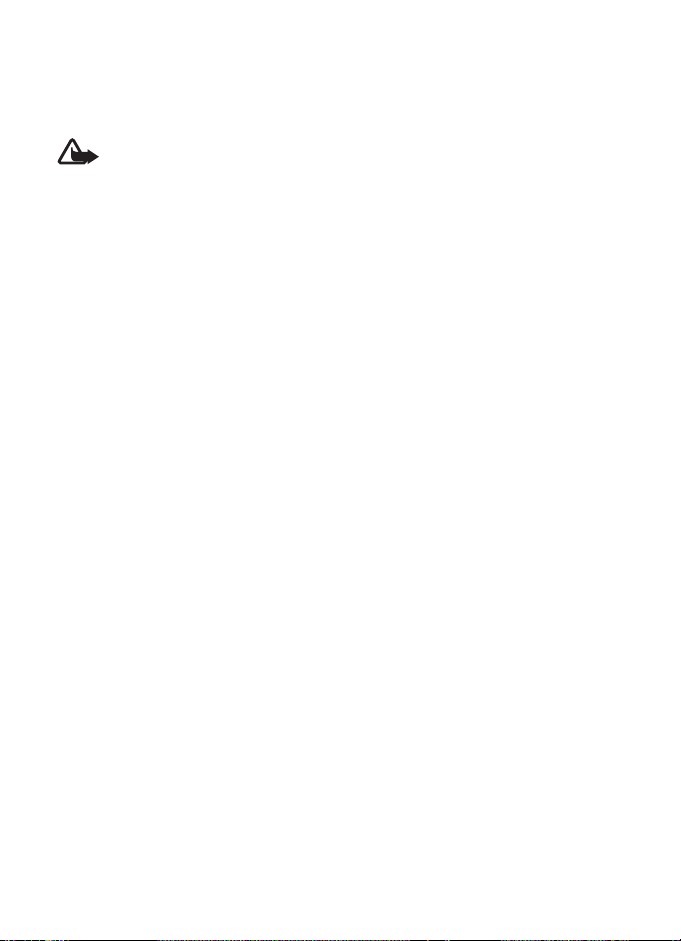
Jþsù prietaise gali bþti gamintojo çra¹ytù ¾ymù ir nuorodù, susijusiù su treèiùjù ¹aliù
tinklalapiais. Kitus treèiùjù ¹aliù tinklalapius galite taip pat pasiekti i¹ savo prietaiso.
Treèiùjù ¹aliù tinklalapiai nesaistomi jokiais verslo ry¹iais su „Nokia“, todìl „Nokia“
jù neremia ir dìl jù neprisiima jokios atsakomybìs. Jeigu nusprêsite atidaryti ¹iuos
tinklalapius, turite imtis atsargumo priemoniù dìl jù saugumo ir turinio.
Perspìjimas: Norìdami naudotis bet kuriomis ¹io prietaiso funkcijomis, i¹skyrus
¾adintuvo, çjunkite prietais±. Neçjunkite belaid¾io prietaiso, kai jis gali sukelti
trikd¾ius ar pavojù.
Ra¹tinìs programù savybìs yra pana¹ios ç programù „Microsoft Word“, „Microsoft
PowerPoint“ ir „Microsoft Excel“ (i¹ paketù „Microsoft Office 2000“, „Microsoft Office XP“
ir „Microsoft Office 2003“) savybes. Ne visù formatù failus galima per¾iþrìti ar tvarkyti.
Pasidarykite visos jþsù prietaise esanèios svarbios informacijos atsargines kopijas duomenù
laikmenose arba kur nors u¾sira¹ykite ¹i± informacij±.
Prie¹ prijungdami ¹ç prietais± prie kito prietaiso, pastarojo vartotojo vadove perskaitykite
i¹samias saugumo instrukcijas. Nejunkite nesuderinamù prietaisù.
■ Tinklo paslaugos
Norìdami naudotis telefonu, turite sudaryti sutartç su belaid¾io tinklo paslaugù teikìju.
Kad veiktù daugelis ¹iù funkcijù, turi bþti teikiamos specialios tinklo paslaugos. Gali bþti
paslaugù, kurias teikia ne visi tinklai, taip pat gali bþti tinklù, kurie gali reikalauti, kad
norìdami naudotis tinklo paslaugomis sutvarkytumìte tam tikrus formalumus su savo
paslaugù teikìju. Jþsù paslaugù teikìjas gali pateikti jums nurodymus ir paai¹kinti, kokie
mokesèiai bus taikomi. Kai kuriuose tinkluose funkcijoms, vadinamoms tinklo paslaugomis,
gali bþti taikomi apribojimai. Pavyzd¾iui, kai kuriuose tinkluose gali bþti neçmanoma siùsti
visù ra¹menù ir naudotis paslaugomis, kurios priklauso nuo tam tikros kalbos.
Jþsù paslaugù teikìjas gali nustatyti, kad jþsù prietaise kai kurios funkcijos bþtù i¹jungtos ar
neçjungtos. Tokiu atveju ¹ios funkcijos nebus rodomos jþsù prietaiso meniu. Jþsù prietaisas
gali turìti ir tam tikr± s±rank±, t. y. jame gali bþti pakeisti meniu pavadinimai, tvarka ir
piktogramos. I¹samesnìs informacijos kreipkitìs ç paslaugù teikìj±.
©is prietaisas ry¹iui gali naudoti TCP/IP protokolù pagrindu veikiantç WAP 2.0 protokol±
(HTTP ir SSL). Kai kurios ¹io prietaiso funkcijos, pvz., daugiaformaèiai prane¹imai, nar¹ymas
internete ir elektroninis pa¹tas, gali veikti tik tada, kai tinklas teikia atitinkamas paslaugas.
■ Baterijos i¹ìmimas
Prie¹ i¹imdami baterij±, visada i¹junkite prietais± ir atjunkite jç nuo çkroviklio.
SAUGUMAS
7
Page 8
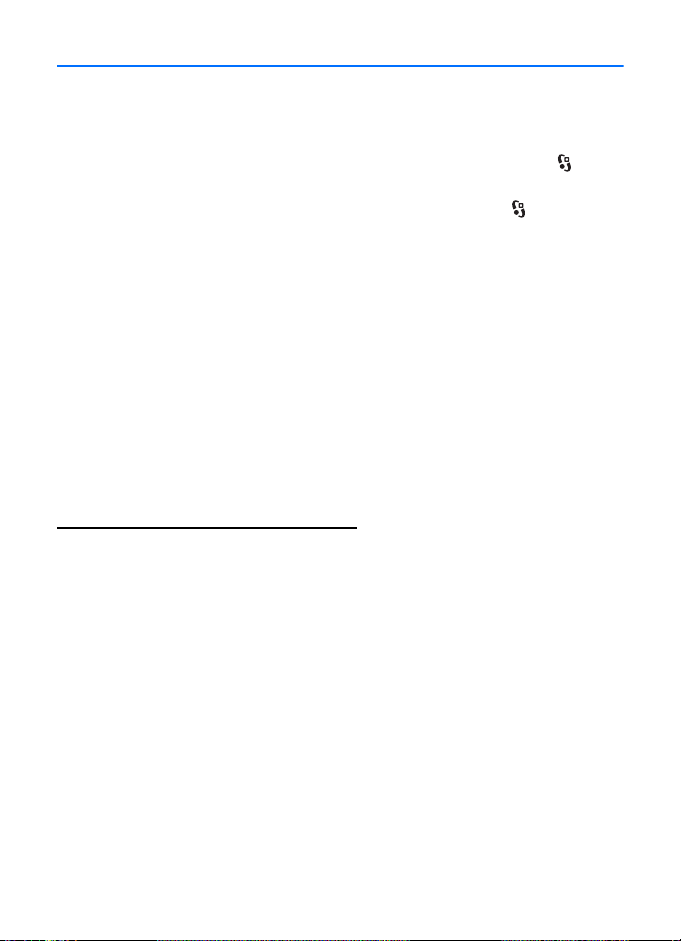
Pagalba
■ Paai¹kinimas
Jþsù prietaise yra kontekst± skiriantis ¾inynas. Norìdami gauti pagalbos, kai
programa atidaryta, pasirinkite Funkcijos > Paai¹kinimas. Norìdami pereiti
i¹ ¾inyno ç fone atidaryt± program± (ir atvirk¹èiai), pasirinkite ir laikykite ,
tada pasirinkite i¹ atidarytù programù s±ra¹o.
Norìdami atidaryti paai¹kinimus i¹ pagrindinio meniu, pasirinkite >
Paai¹kinim. > Paai¹k.. Pasirinkite program±, kad per¾iþrìtumìte ¾inyno temù
s±ra¹±, tada pasirinkite susijusç ¾inyno tekst±. Norìdami atidaryti rakta¾od¾iù
s±ra¹±, pasirinkite Funkcijos > Ie¹koti.
■ „Nokia“ pagalbos ir susisiekimo informacija
Naujausiù vadovù, papildomos informacijos, parsisiùsti siþlomù failù ir paslaugù, susijusiù
su jþsù „Nokia“ gaminiu, ie¹kokite svetainìje www.nokia.com/support arba jþsù ¹aliai
skirtoje „Nokia“ svetainìje.
Svetainìje galite gauti informacijos apie tai, kaip naudoti „Nokia“ produktus
ir paslaugas. Jei norite susisiekti su „Nokia Care“ tarnyba, ¾iþrìkite vietiniù
„Nokia Care“ kontaktiniù centrù s±ra¹± adresu www.nokia.com/customerservice.
Prireikus prie¾iþros paslaugù artimiausi± „Nokia Care“ centr± rasite adresu
www.nokia.com/repair.
Programinìs çrangos atnaujinimai
„Nokia“ gali pagaminti programinìs çrangos atnaujinimù, ç kuriuos gali bþti çtraukta naujù
ar patobulintù ankstesniù funkcijù, taip pat prietaiso veikimo pagerinimo priemoniù. ©iù
atnaujinimù veikiausiai galìsite u¾sisakyti per kompiuterinê program± „Nokia Software
Updater“. Norint atnaujinti prietaiso programinê çrang±, reikia programos „Nokia Software
Updater“ ir suderinamo kompiuterio su operacine sistema „Microsoft Windows 2000“, „xsoft
Windows XP“ ar „Vista“ plaèiajuostìs interneto prieigos ir suderinamo duomenù kabelio
prietaisui prijungti prie kompiuterio.
Norìdami gauti i¹samesnìs informacijos ir parsisiùsti program± „Nokia Software Updater“,
aplankykite tinklalapç www.nokia.com/softwareupdate arba jþsù ¹aliai skirt± „Nokia“
interneto svetainê.
Taip pat programinìs çrangos atnaujinimù galite u¾sisakyti ç savo prietais± tiesiai i¹ savo
tinklo, jei tinklas teikia atitinkam± paslaug±.
Parsisiunèiant programinìs çrangos atnaujinimus, jþsù paslaugù teikìjo tinklu gali bþti
perduodami dideli duomenù kiekiai. Informacijos apie duomenù perdavimo mokesèius
kreipkitìs ç savo paslaugù teikìj±.
Prie¹ pradìdami atnaujinti programinê çrang±, patikrinkite, ar jþsù prietaiso baterija yra
pakankamai çkrauta, arba prijunkite çkroviklç.
8
Pagalba
Page 9
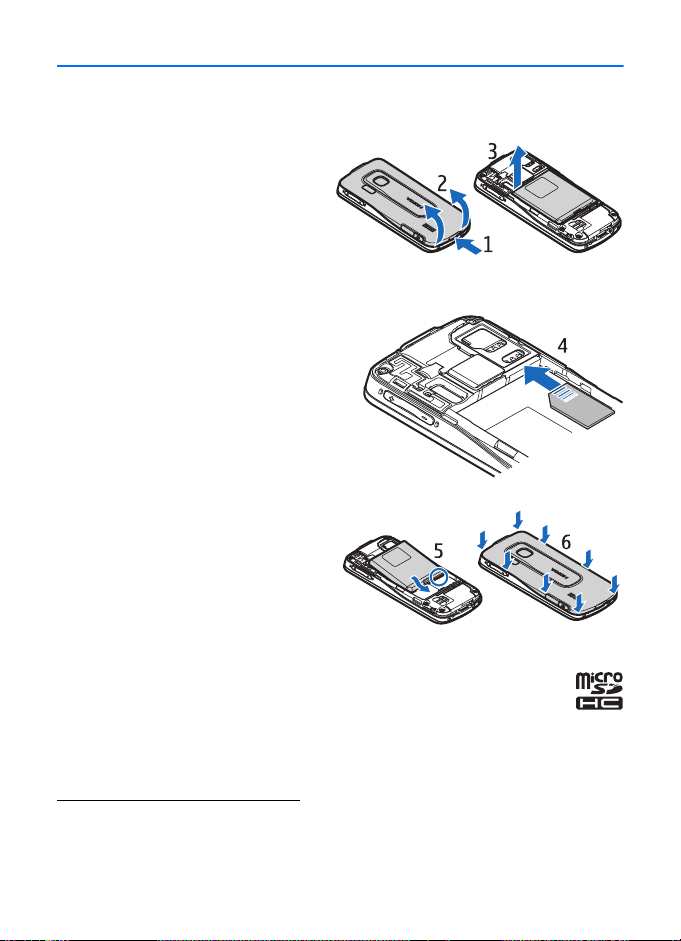
1. Prad¾ia
■ (U)SIM kortelìs ir baterijos çdìjimas
©iame prietaise naudojamos BL-5F baterijos.
1. Norìdami atidaryti prietaiso galinç
dangtelç, paspauskite galinio
dangtelio atleidimo mygtuk±.
2. Kilstelìkite galinç dangtelç
ir nuimkite jç.
3. Norìdami i¹imti baterij±,
kilstelìkite j± i¹ apaèios.
4. Çdìkite (U)SIM kortelê ç SIM kortelìs
laikiklç. Çsitikinkite, kad kortelìs
aukso spalvos kontaktù sritis prietaise
nukreipta ¾emyn, o nuo¾ulnusis
kampas nukreiptas ç kortelìs
laikiklio ang±.
5. Pakeiskite baterij±.
6. U¾dìkite galinç dangtelç.
■ Atminties kortelì
Su ¹iuo prietaisu naudokite tik „Nokia“ aprobuotas, suderinamas „microSD“
ir „microSDHC“ korteles. Nors „Nokia“ taiko aprobuotus atminèiù korteliù
pramoninius standartus, kai kuriù gamintojù kortelìs gali bþti nevisi¹kai
suderinamos su ¹iuo prietaisu. Naudodami nesuderinam± kortelê, galite
pa¾eisti ne tik j± paèi±, bet ir prietais± bei kortelìje esanèius duomenis.
Atminties kortelìs çdìjimas
Atkreipkite dìmesç ç tai, kad atminties kortelì gali bþti pateikta su prietaisu ir jau
ç jç çdìta.
Prad¾ia
9
Page 10
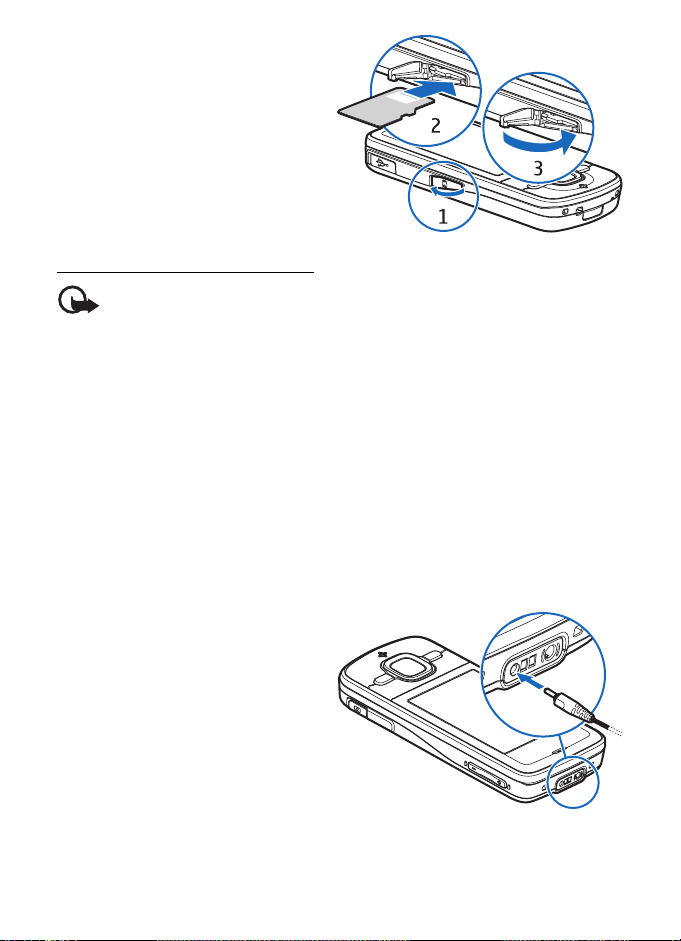
1. Atidarykite atminties kortelìs
lizd±.
2. Çdìkite atminties kortelê ç lizd±,
kad aukso spalvos sritis bþtù
nukreipta ¾emyn. Nesmarkiai
paspauskite kortelê, kad
çstatytumìte j± ç viet±.
3. U¾darykite lizdo dangtelç.
„microSD“ kortelìs i¹ìmimas
Svarbu ¾inoti: Nei¹imkite atminties kortelìs, kai i¹ jos skaitomi (ar çra¹omi)
duomenys. I¹imdami kortelê duomenù skaitymo ar çra¹ymo metu, galite
pa¾eisti ne tik j±, bet ir prietais± bei kortelìje esanèius duomenis.
1. Telefonui veikiant laukimo re¾imu, trumpai paspauskite çjungimo mygtuk±.
2. Pereikite prie I¹imti atm. kortelê ir pasirinkite Gerai > Taip.
3. Atidarykite atminties kortelìs lizd±.
4. Nesmarkiai paspauskite kortelê, kad j± atlaisvintumìte.
5. I¹traukite kortelê ir pasirinkite Gerai.
6. U¾darykite lizdo dangtelç.
■ Baterijos çkrovimas
Baterija buvo çkrauta i¹ anksto, taèiau çkrovimo lygis gali bþti çvairus.
1. Prijunkite çkroviklç prie sieninio elektros i¹vado.
2. Prijunkite çkroviklç prie prietaiso.
Prietais± galite naudoti ir
çkrovimo metu.
3. Iki galo çkrovê baterij±, çkroviklç
atjunkite nuo prietaiso ir sieninio
elektros i¹vado.
Jei baterija visai i¹sikrovusi, gali
praeiti kelios minutìs, kol ekrane
pasirodys çkrovos juostelì arba
bus galima skambinti.
Çkrovimo laikas priklauso nuo naudojamo çkroviklio ir baterijos.
10
Prad¾ia
Page 11
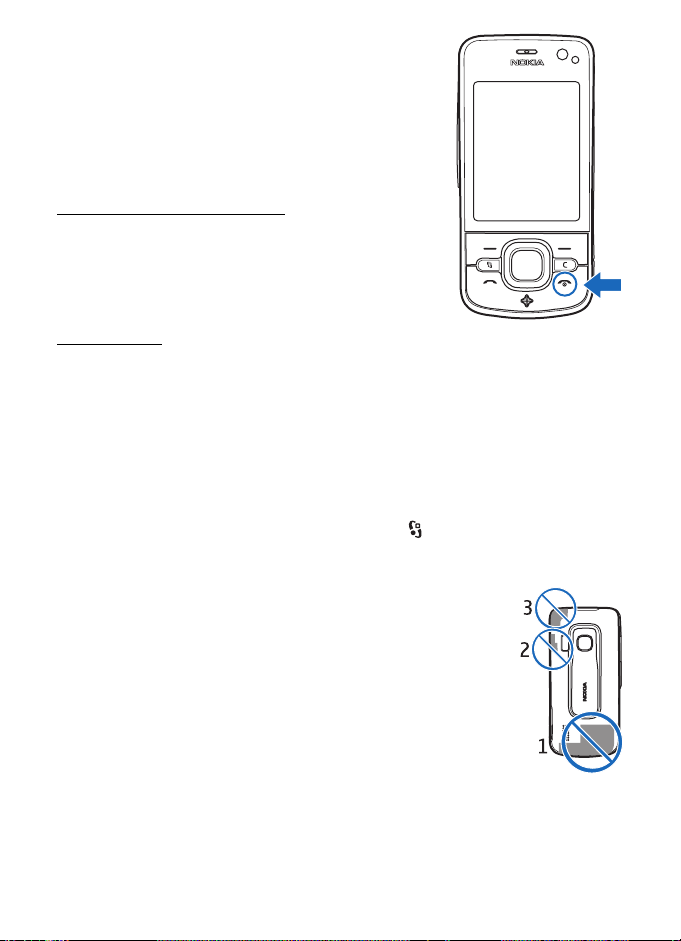
■ Prietaiso çjungimas ir i¹jungimas
Palaikykite paspaudê çjungimo mygtuk±.
Jei pra¹oma çvesti PIN kod±, çveskite jç ir pasirinkite
Gerai.
Jei pra¹oma çvesti u¾rakto kod±, çveskite jç ir pasirinkite
Gerai. Gamintojo nustatytas u¾rakto kodas –12345.
Laiko ir datos nustatymas
Norìdami nustatyti teising± laiko juost±, laik± ir dat±,
pasirinkite ¹alç, kurioje ¹iuo metu esate, ir çveskite
vietinç laik± ir dat±.
„My Nokia“
„My Nokia“ yra nemokama paslauga, kuri reguliariai teikia patarimus ir pagalb±
„Nokia“ prietaisui tekstiniais prane¹imais. Jei „My Nokia“ pasiekiama jþsù ¹alyje
ir j± palaiko jþsù paslaugù teikìjas, kai nustatote laik± ir dat±, prietaisas pakvieèia
jus prisijungti prie paslaugos „My Nokia“.
Pasirinkite paslaugos kalb±. Jei pakeièiate kalb±, prietaisas çsijungia i¹ naujo.
Norìdami u¾sisakyti „My Nokia“, pasirinkite Patvirtinti ir vykdykite ekrane
pateikiamas instrukcijas.
Norìdami u¾sisakyti „My Nokia“ vìliau, pasirinkite > Paai¹kinim. > „My Nokia“.
■ Antenos vietos
Korinio ry¹io antena (1)
„Bluetooth“ antena (2)
GPS antena (3)
©iame prietaise gali bþti çtaisyta vidinì ir i¹orinì antena. Kaip ir
naudodamiesi bet kuriais radijo siùstuvais, kai antena perduodami
ar priimami duomenys, be reikalo nelieskite jos srities. Lieèiant toki±
anten±, gali pablogìti ry¹io kokybì, prietaisas gali suvartoti daugiau
energijos nei çprastai, gali sutrumpìti baterijos veikimo laikas.
■ S±rankos parametrai
Norint naudotis daugiaformaèiais prane¹imais, tiesioginiu ry¹iu, el. pa¹tu,
sinchronizacija, srautine transliacija ir nar¹ykle, reikia, kad prietaisas pasi¾ymìtù
tinkamais konfigþracijos parametrais. Prietaisas gali automati¹kai nustatyti
Prad¾ia
11
Page 12
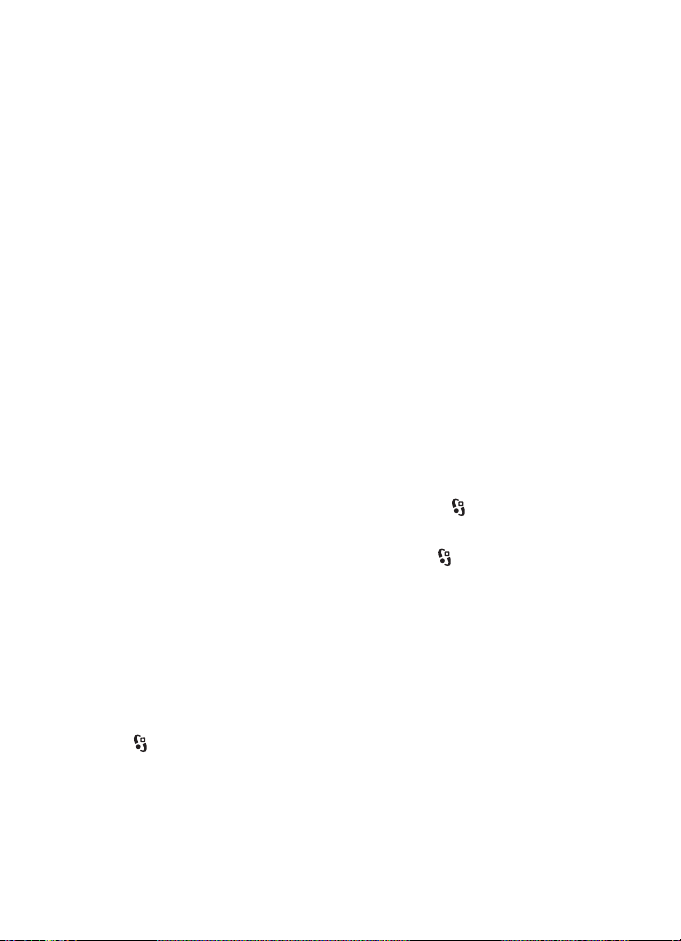
nar¹yklìs, daugiaformaèiù prane¹imù, prieigos ta¹ko ir srautinìs transliacijos
parametrus pagal tai, kokia SIM kortelì yra naudojama. Kitu atveju galite naudoti
program± Param. ved. ir sukonfigþruoti parametrus; parametrus dar galite gauti
tiesiogiai kaip konfigþracijos prane¹im±, i¹saugom± prietaise. Jei norite gauti
daugiau informacijos apie ¹i± galimybê, susisiekite su savo paslaugù teikìju
arba artimiausiu çgaliotuoju „Nokia“ atstovu.
Kai gaunate s±rankos prane¹im±, o parametrai automati¹kai nei¹saugomi
ir neçjungiami, rodoma 1 nauj. prane¹imas. Norìdami çra¹yti parametrus,
pasirinkite Rodyti > Funkcijos > I¹saugoti. Gali reikìti çvesti paslaugos
teikìjo pateikt± PIN kod±.
■ Programa „Sveiki!“
Programa Sveiki! paleid¾iama pirm± kart± çjungus prietais±. Naudodamiesi
programa Sveiki! galite pasiekti ¹ias programas:
Param. ved. –nustatykite ry¹io parametrus. ®r. „Parametrù vedlys“ psl. 12.
El. pa¹to param. –nustatykite el. pa¹to parametrus. ®r. „El. pa¹to parametrai“
psl. 32.
Kopijuoklì –kopijuokite arba sinchronizuokite duomenis i¹ kitù suderinamù
prietaisù.
Vaizd. apra¹. –su¾inokite apie savo prietaiso funkcijas ir kaip jomis naudotis.
Norìdami çjungti vaizduojam±jç apra¹± vìliau, pasirinkite > Paai¹kinim. > Vaizd.
apra¹. ir vaizduojamojo apra¹o element±.
Norìdami program± Sveiki! atidaryti vìliau, pasirinkite > Paai¹kinim. > Sveiki!.
■ Parametrù vedlys
Parametrù vedlio programa jþsù prietais± konfigþruoja pagal paslaugos teikìjo
operatoriaus ir el. pa¹to parametrus. Taip pat yra galimybì nustatyti ir kitus
parametrus.
Jei norìsite naudoti ¹ias paslaugas, tikriausiai reikìs kreiptis ç paslaugos teikìj±,
kad çjungtù duomenù ry¹io ar kitas paslaugas.
Pasirinkite > Parametrai > Param. ved..
12
Prad¾ia
Page 13
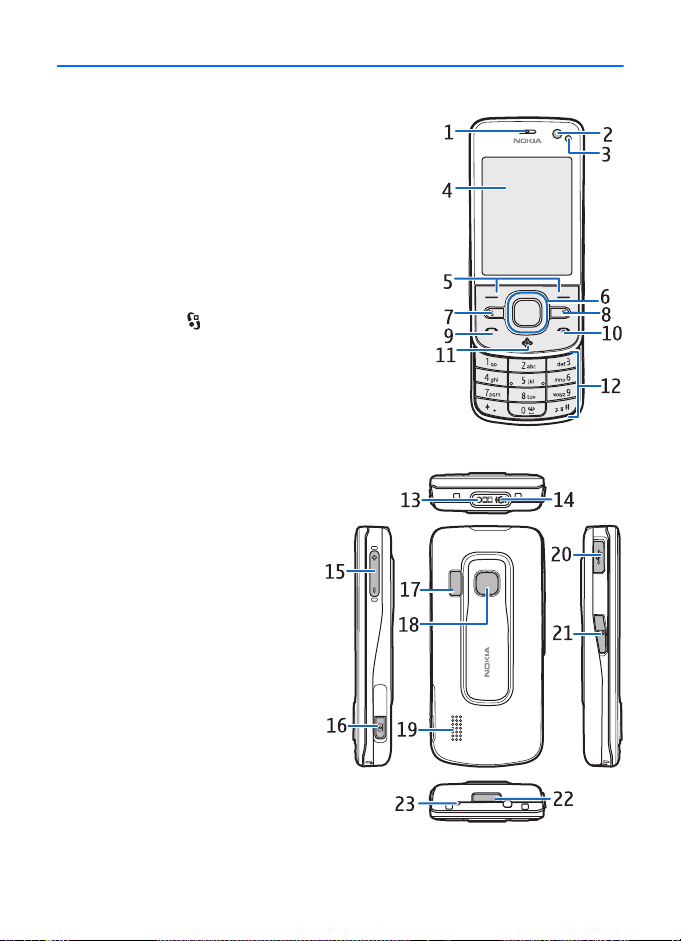
2. Jþsù prietaisas
■ Klavi¹ai ir dalys
1 –ausinì
2 –antrinìs kameros lê¹is
3 –¹viesos jutiklis
4 –ekranas
5 –kairieji ir de¹inieji pasirinkimo klavi¹ai
TM
6 –„Navi“
slinkties klavi¹u, ir aplink jç esanti „Navi“ klavi¹o
lemputì
7 –meniu klavi¹as
8 –trynimo klavi¹as
9 –skambinimo klavi¹as
10 –çjungimo klavi¹as / baigimo klavi¹as
11 –„Navigator key“ su GPS ¹viesa
12 –skaièiù klavi¹ai
13 –jungtis çkrovikliui
14 –ausiniù jungtis
15 –garso klavi¹ai
16 –vaizdo kameros klavi¹as
17 –vaizdo kameros blykstì
18 –pagrindinìs kameros lê¹is
19 –garsiakalbis
20 –mikro USB jungtis
21 –atminties kortelìs lizdas
22 –galinio dangtelio atleidimo
mygtukas
23 –mikrofonas
slinkties klavi¹as, nuo ¹iol vadinamas
Ilg± laik± naudojamas prietaisas gali ç¹ilti. Da¾niausiai tokia bþsena yra normali. Jei çtariate,
kad prietaisas blogai veikia, nune¹kite jç ç artimiausi± çgaliot±j± taisykl±.
Jþsù prietaisas
13
Page 14

■ Laukimo re¾imas
Kai prietaisas çjungtas ir yra prisiregistravês prie tinklo, jis veikia laukimo re¾imu
ir yra parengtas naudoti.
Jei norite pasirinkti laukimo re¾imo vaizd±, pasirinkite > Parametrai > Tel.
param. > Bendrieji > Stiliaus nustat. > Laukimo re¾imas > Lauk. re¾imo tema.
Laikykite savo prietais± atokiau nuo magnetù ar magnetiniù laukù, kadangi dìl jù kai kurios
programos gali çsijungti netikìtai.
Nuorodos telefonui veikiant laukimo re¾imu
Jei norite atidaryti vìliausiai rinktù numeriù s±ra¹±, paspauskite
skambinimo klavi¹±.
Norìdami skambinti ç savo balso pa¹to dì¾utê, paspauskite ir palaikykite 1 klavi¹±.
Jei norite naudoti balso komandas arba numerio rinkim± balsu, paspauskite
ir palaikykite nuspaudê de¹inçjç pasirinkimo klavi¹±.
Norìdami i¹klausyti naujausius gautus prane¹imus, paspauskite ir palaikykite
kairçjç pasirinkimo klavi¹±, kol bus paleista Pran. skaityklì.
Jei norite pakeisti aplink±, trumpai paspauskite çjungimo klavi¹± ir pasirinkite
aplink±.
Norìdami i¹ bet kokios aplinkos greitai perjungti begarsê aplink±, telefonui
veikiant laukimo re¾imu paspauskite ir palaikykite paspaudê #.
Jei norite prisijungti prie interneto, paspauskite ir palaikykite nuspaudê 0.
Atsi¾velgiant ç pasirinkt± laukimo re¾imo tem± galite pasirinkti programas arba
çvykius, kad pridìtumìte laukimo re¾imo nuorodù s±ra¹± arba slinkties klavi¹us.
Jei norite pasirinkti programas arba çvykius, pasirinkite > Parametrai >
Tel. param. > Bendrieji > Stiliaus nustat. > Laukimo re¾imas > Nuorodos.
Bery¹ì aplinka
Norìdami greitai çjungti bery¹ê aplink±, telefonui veikiant laukimo re¾imu trumpai
paspauskite çjungimo mygtuk± ir pasirinkite Bery¹ì. Jei norite i¹jungti bery¹ê
aplink±, trumpai paspauskite çjungimo mygtuk± ir pasirinkite kit± aplink±.
Kai bery¹ì aplinka çjungta, visi korinio tinklo ry¹iai i¹jungti. Taèiau galite naudoti
prietais± be SIM kortelìs ir klausytis radijo arba muzikos per muzikos grotuv±.
Nepamir¹kite i¹jungti prietaiso, kai draud¾iama naudoti belaidç telefon±.
Svarbu ¾inoti: çjungê bery¹ê aplink±, negalìsite nei skambinti, nei atsiliepti ç
skambuèius, nei naudoti kitù funkcijù, kurioms reikalingas ry¹ys su korinio ry¹io
tinklu. Nepaisant to, gali bþti çmanoma skambinti oficialiu skubios pagalbos
tarnybos numeriu, u¾programuotu jþsù prietaise. Norìdami skambinti, turite
pakeisti ry¹io aplink±. Jei prietaisas buvo u¾rakintas, çveskite u¾rakto kod±.
14
Jþsù prietaisas
Page 15
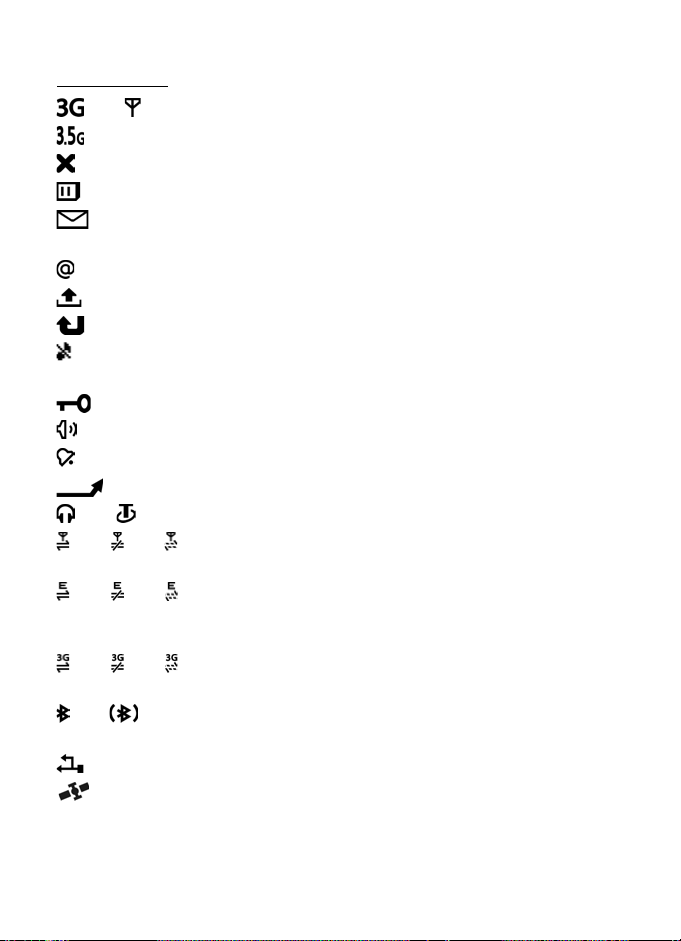
■ Simboliai
Piktogramos
arba –prietaisas prisijungês prie UMTS arba GSM tinklo.
–HSDPA (tinklo paslauga) çjungta UMTS tinkle.
–prietaisas veikia bery¹iu re¾imu ir nìra prijungês prie korinio tinklo.
–atminties kortelì çdìt± ç prietais±.
–programos „Prane¹imai“ gautù prane¹imù aplanke yra neskaitytù
prane¹imù.
–nuotolinìje pa¹to dì¾utìje gautas naujas el. lai¹kas.
–siunèiamùjù prane¹imù aplanke yra nei¹siùstù prane¹imù.
–yra praleistù skambuèiù.
–Skambìjimo bþdas nustatytas kaip Be garso ir Prane¹imo tonas ir El. lai¹ko
tonas nustatyti kaip I¹jungtas.
–prietaiso klaviatþra yra u¾rakinta.
–çjungtas garsiakalbis.
–çjungtas signalas.
–visi skambuèiai ç jþsù prietais± nukreipiami kitu numeriu.
arba –prie prietaiso prijungta laisvù rankù arba indukcinì çranga.
arba arba –GPRS paketiniù duomenù ry¹ys çjungtas, ry¹ys u¾laikytas arba
ry¹ys galimas.
arba arba –paketiniù duomenù ry¹ys çjungtas tinklo, palaikanèio EGPRS,
dalyje, ry¹ys u¾laikytas; ry¹ys galimas. Perduodamas duomenis jþsù prietaisas gali
nenaudoti EGPRS.
arba arba –UMTS paketiniù duomenù ry¹ys çjungtas, ry¹ys u¾laikytas arba
ry¹ys galimas.
arba –„Bluetooth“ ry¹ys çjungtas arba duomenys perduodami naudojant
„Bluetooth“ technologij±.
–çjungtas USB ry¹ys.
–GPS imtuvas çjungtas
Gali bþti rodomi ir kiti indikatoriai.
Jþsù prietaisas
15
Page 16
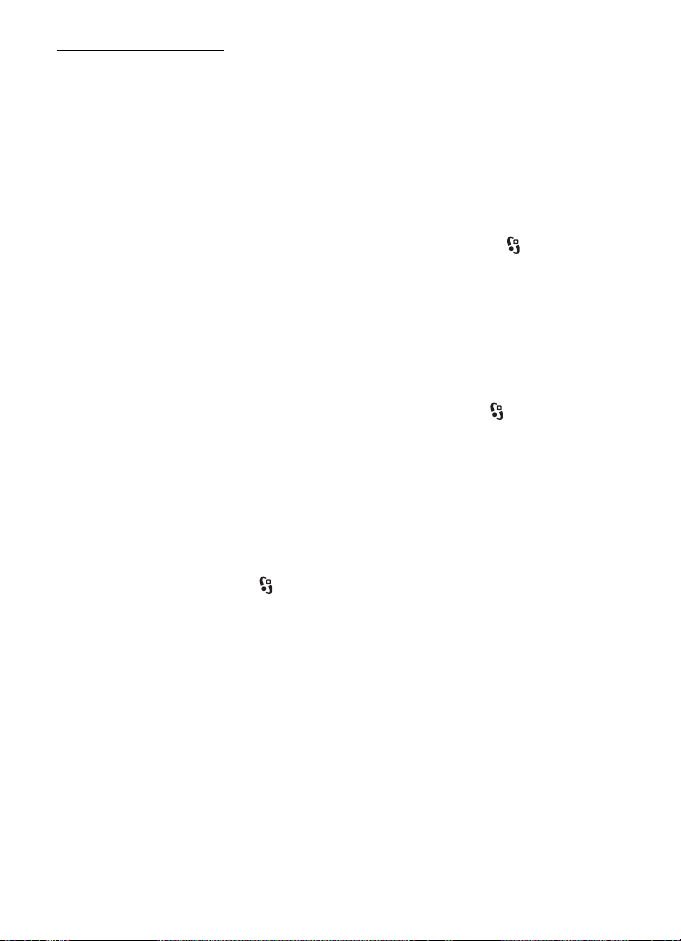
©viesos nurodymas
GPS lemputì
GPS lemputì mirksi, kai prietaisas bando u¾megzti GPS ry¹ç, ir ¹vieèia, kai GPS
ry¹ys u¾megztas. Kai naudodami GPS ry¹ç u¾darote program±, lemputì kelis
kartus greitai sumirksi.
„Navi“ klavi¹o lemputì
Galite nustatyti aplink „Navi“ klavi¹o lemputê mirksìti lìtai, kad nurodytù,
kada prietaisas çjungtas. Lemputì kelioms sekundìms çsijungia apytiksliai
kas 20 sekund¾iù. Norìdami çjungti bþsenos lemputê, pasirinkite >
Parametrai > Tel. param. > Bendrieji > Stiliaus nustat. > Laukimo re¾imas >
Bþklìs ap¹vietimas > Çjungti.
Praleisti çvykiai
Praleidus çvykç, pvz., skambutç, „Navi“ klavi¹o lemputì kelias minutes lìtai mirksi.
■ Ekrano u¾sklanda
Norìdami nustatyti ekrano u¾sklandos parametrus, pasirinkite > Parametrai >
Tel. param. > Bendrieji > Stiliaus nustat. > Ekranas > Ekrano u¾sklanda. Norìdami
nustatyti laik±, kuriam praìjus çjungiama ekrano u¾sklanda, pasirinkite Ekr. u¾skl.
neveik. trukm.. Norìdami nustatyti, kuriam laikui çjungti ekrano u¾skland±,
pasirinkite Ekrano u¾skland. trukmì.
■ Meniu
Meniu galite pasiekti visas prietaise esanèias funkcijas. Norìdami pasiekti
pagrindinç meniu, pasirinkite .
Norìdami atidaryti program± ar katalog±, slinkite iki jo ir paspauskite slinkties
klavi¹±.
Jei pakeisite meniu funkcijù tvark±, ji gali skirtis nuo numatytosios tvarkos,
apra¹ytos ¹iame vartotojo vadove.
Norìdami pakeisti meniu vaizd±, pasirinkite Funkcijos > Pakeisti meniu vaizd±
ir vaizdo tip±.
■ Elementù ¾ymìjimas programoje
Norìdami programoje pa¾ymìti element±, pvz., galerijoje esantç paveikslìlç
ar vaizdo çra¹±, arba panaikinti jo ¾ymìjim±, paspauskite #. Norìdami pa¾ymìti
arba panaikinti keliù i¹ eilìs elementù ¾ymìjim±, laikydami paspaudê # slinkite.
16
Jþsù prietaisas
Page 17
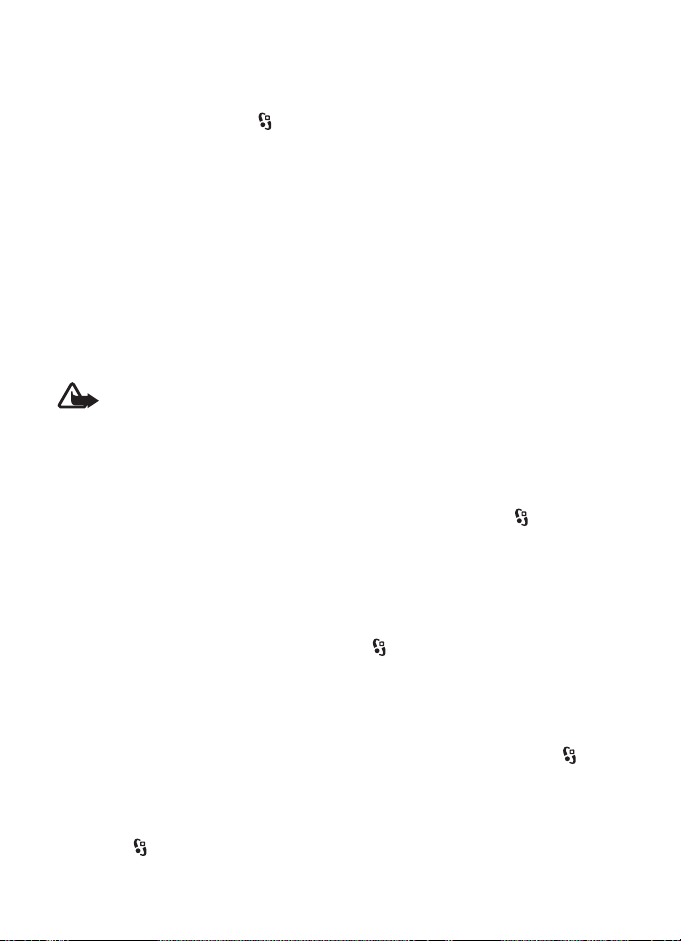
■ Programù perjungimas
Norìdami perjungti atidarytas programas, atlikite vien± i¹ ¹iù veiksmù:
• Pasirinkite Funkcijos > Rodyti çjungtas progr. ir program±.
• Paspauskite ir palaikykite . Pereikite prie programos ir j± pasirinkite.
■ Programos u¾darymas
Norìdami u¾daryti program± arba aplank±, pasirinkite Atgal ir U¾daryti tiek kartù,
kiek reikia, kad grç¾tumìte ç laukimo re¾im±, arba pasirinkite Funkcijos > U¾daryti
program±.
Palikus programas veikti fone, baterija gali i¹sikrauti greièiau ir veikti trumpesnç laik±.
■ Garso valdymas
Norìdami reguliuoti ausinìs arba garsiakalbio gars± ry¹io metu arba
klausydamiesi garso failo, paspauskite garso mygtukus. Norìdami çjungti arba
i¹jungti garsiakalbç skambuèio metu, pasirinkite Garsiakalb. arba Ragelis.
Perspìjimas: Nelaikykite prietaiso prie ausies, kai çjungtas garsiakalbis, kadangi
i¹ jo sklindantis garsas gali bþti labai stiprus.
■ Ekrano pasukimas
Jþsù prietaise çmontuotas pagreièio matuoklis, fiksuojantis prietaiso judìjim±.
Norìdami, kad pasukant prietais± ç kairê pusê ar gr±¾inant ç vertikali± padìtç
ekrane rodomas turinys bþtù pasukamas automati¹kai, pasirinkite >
Parametrai > Tel. param. > Bendrieji > Jutikliù param. > Jutikliai Çjungti. Kai
kurios programos ir funkcijos gali nepalaikyti ekrane rodomo turinio pasukimo.
■ Valdymas pasukant
Norìdami galìti u¾tildyti skambuèius ir kuriam laikui pritildyti ¾adintuvo signal±
prietaiso pasukimu ekranu ¾emyn, pasirinkite > Parametrai > Tel. param. >
Bendrieji > Jutikliù param. > Jutikliai > Çjungti. Pasirinkite Apsukimo funkcija,
tada pa¾ymìkite Ry¹iù garso i¹jung. ir Signalù atidìjimas.
■ Klaviatþros u¾raktas (klaviatþros apsauga)
Norìdami, kad u¾darant dangtelç bþtù u¾rakinama klaviatþra, pasirinkite >
Parametrai > Tel. param. > Bendrieji > Slank. dng. fnk. > Klaviatþros apsauga >
Pakeisti > Çj. u¾darant dangtelç.
Norìdami nustatyti prietais± automati¹kai u¾rakinti klaviatþr± po tam tikro laiko,
pasirinkite > Parametrai > Tel. param. > Bendrieji > Saugumo > Telefono ir SIM
kortelìs > Autom. klav. u¾rak. laik. > Nustatytas vartotojo ir norim± laik±.
Jþsù prietaisas
17
Page 18
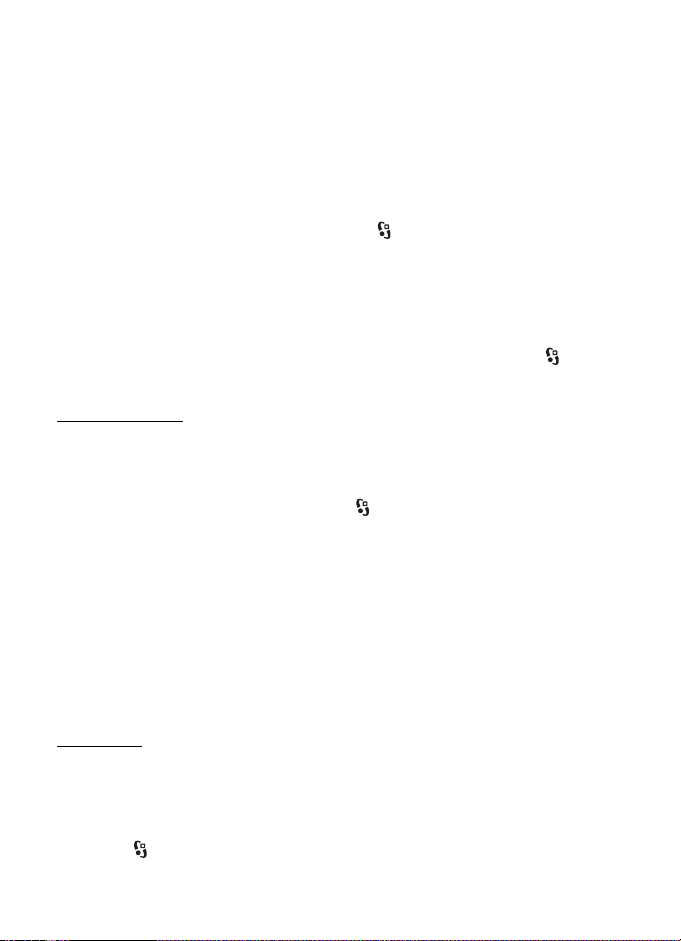
Atidarius dangtelç klaviatþra atrakinama. Norìdami atrakinti klaviatþr± neatidarê
dangtelio, paspauskite kairçjç pasirinkimo klavi¹± ir per 1,5 sekundìs pasirinkite
Gerai.
Kai prietaisas arba klaviatþra yra u¾rakinti, gali bþti çmanoma skambinti oficialiu skubios
pagalbos tarnybos numeriu, u¾programuotu jþsù prietaise.
■ Nuotolinis u¾raktas
Galite u¾rakinti prietais± ir atminties kortelê nuotoliniu bþdu, siùsdami tekstinç
prane¹im±. Norìdami çjungti prietaiso u¾rakt± nuotoliniu bþdu ir nurodyti norim±
naudoti tekstinio prane¹imo turinç, pasirinkite > Parametrai > Tel. param. >
Bendrieji > Saugumo > Telefono ir SIM kortelìs > Nuotol. tel. u¾rakinimas >
Çjungtas. Çveskite tekstinio prane¹imo turinç (nuo 5 iki 20 simboliù), patikrinkite
jç ir çveskite u¾rakto kod±.
■ Prieigos kodai
Norìdami nustatyti, kaip prietaisas naudoja prieigos kodus, pasirinkite >
Parametrai > Tel. param. > Bendrieji > Saugumo > Telefono ir SIM kortelìs.
U¾rakto kodas
U¾rakto kodu (5 skaitmenys) u¾rakinamas prietaisas. I¹ anksto nustatytas
kodas yra 12345. Pakeiskite kod±, nauj±jç laikykite slaptai ir saugiai, atskirai
nuo prietaiso.
Jei norite pakeisti u¾rakto kod±, pasirinkite > Parametrai > Tel. param. >
Bendrieji > Saugumo > Telefono ir SIM kortelìs > U¾rakto kodas. Norìdami
çjungti automatinç prietaiso u¾rakt±, pasirinkite Tel. u¾siblok. laikotarpis >
Nustat. vartotojo.
Jeigu u¾mir¹ote kod±, o jþsù prietaisas u¾rakintas, jþsù prietaisui bþtinas
techninis aptarnavimas ir u¾ tai gali tekti mokìti. Jei norite gauti daugiau
informacijos, susisiekite su „Nokia Care“ centru arba jþsù prietais±
pardavusiu atstovu.
Kai prietaisas arba klaviatþra yra u¾rakinti, gali bþti çmanoma skambinti oficialiu skubios
pagalbos tarnybos numeriu, u¾programuotu jþsù prietaise.
PIN kodai
Asmeninis tapatybìs identifikavimo numerio (PIN) kodas arba universalus
asmeninis tapatybìs identifikavimo numerio (UPIN) kodas (nuo 4 iki 8 skaitmenù)
apsaugo jþsù SIM kortelê. Çprastai (U)PIN kodas pateikiamas kartu su SIM kortele.
Nustatykite prietais±, kad kiekvien± kart± jç çjungus bþtù reikalaujama kodo,
pasirinkite > Parametrai > Tel. param. > Bendrieji > Saugumo > Telefono
ir SIM kortelìs > PIN reikalavimas > Çjungtas.
18
Jþsù prietaisas
Page 19
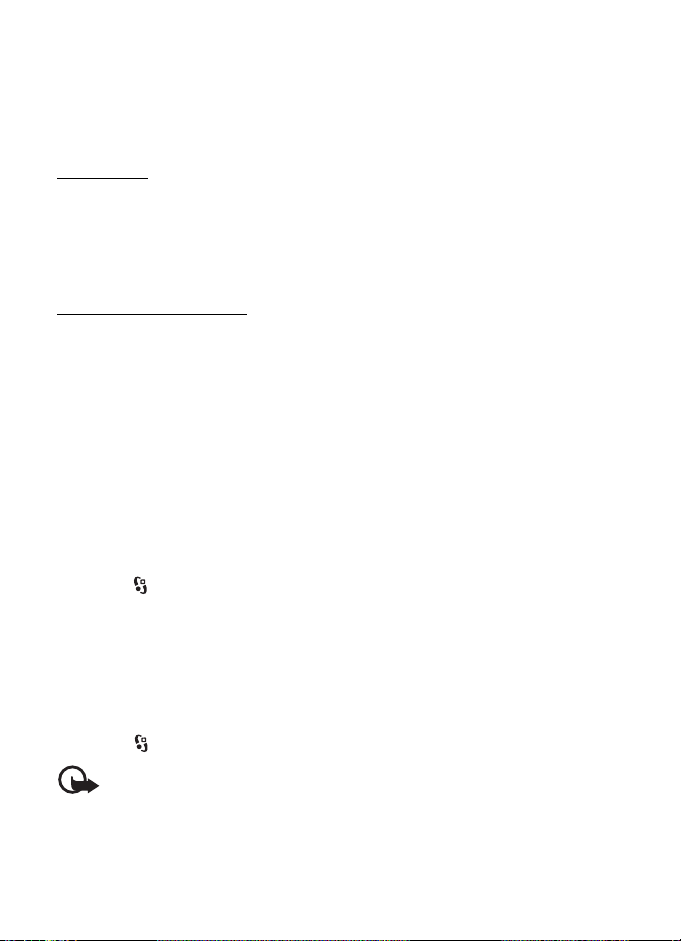
PIN2 kodas gali bþti pateiktas su SIM kortele, jis reikalingas tam tikroms
funkcijoms atlikti.
Modulio PIN kodas reikalingas informacijai i¹ apsaugos modulio gauti. Para¹o
PIN kodas reikalingas skaitmeniniam para¹ui çvesti. Modulio PIN kodas ir para¹o
PIN pateikiamas kartu su SIM kortele, jei SIM kortelìje yra apsaugos modulis.
PUK kodai
Asmeninis atblokavimo rakto kodas (PUK) arba universalus asmeninis atblokavimo
rakto kodas (UPUK) (8 skaitmenù) reikalingi u¾blokuotiems PIN ir UPIN kodams
pakeisti. PUK2 kodas reikalingas u¾blokuotam PIN2 kodui pakeisti.
Jei reikia kodù, susisiekite su vietiniu paslaugos teikìju.
Draudimo slapta¾odis
Draudimo slapta¾odis (4 skaitmenù) reikalingas naudojant skambuèiù
draudim±. ©ç slapta¾odç galite gauti i¹ savo paslaugù teikìjo. Jei jþsù
slapta¾odis u¾blokuotas, kreipkitìs ç savo paslaugù teikìj±.
■ Atsisiùskite!
Atsisiùskite! (tinklo paslauga) yra mobilaus turinio parduotuvì, pasiekiama jþsù
prietaise.
Naudodamiesi programa „Atsisiùskite!“ galite rasti, per¾iþrìti, pirkti, atsisiùsti ir
atnaujinti turinç, paslaugas ir programas. Elementai yra suskirstyti kategorijomis
pagal katalogus ir aplankus, pateiktus skirtingù paslaugù teikìjù. Galimas turinys
priklauso nuo paslaugos teikìjo.
Pasirinkite > Programos > Atsisiùskite!.
Programa „Atsisiùskite!“ naudoja jþsù tinklo paslaugas, kad pasiektù naujausi±
turinç. Informacijos apie papildomus elementus, pasiekiamus programa
„Atsisiùskite!“, teiraukitìs paslaugù teikìjo arba elemento tiekìjo ar gamintojo.
■ Mano
Ç savo prietais± galite çdiegti programas. Norìdami pasiekti programas,
pasirinkite > Programos > Mano progr..
Svarbu ¾inoti: çdiekite ir naudokite programas tik i¹ patikimù ¹altiniù, pavyzd¾iui,
para¹± „Symbian Signed“ turinèias arba patikrintas ir patvirtinim± „Java Verified
gavusias programas.
Jþsù prietaisas
TM
“
19
Page 20
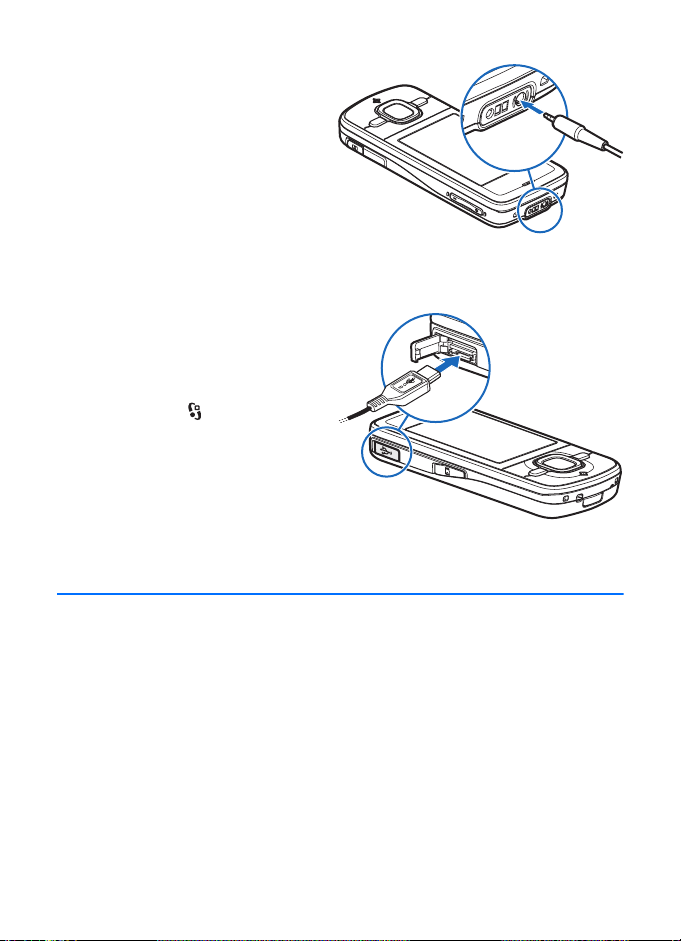
■ Suderinamù ausiniù prijungimas
Neprijunkite gaminiù, kuriuose sukuriamas
i¹vesties signalas, kadangi jis gali pa¾eisti
prietais±. Prie „Nokia“ garso/vaizdo
jungties neprijunkite jokio çtampos ¹altinio.
Prie „Nokia“ garso/vaizdo jungties
prijungdami bet kokç i¹orinç prietais±
ar laisvù rankù çrang±, kurie bendrovìs
„Nokia“ nìra nurodyti kaip tinkami naudoti
su ¹iuo prietaisu, atkreipkite ypating±
dìmesç ç garsumo lygius.
■ USB duomenù kabelio prijungimas
Prijunkite suderinam± USB duomenù
kabelç prie USB jungties.
Norìdami pasirinkti numatyt±jç USB
ry¹io re¾im± arba pakeisti çjungt±
re¾im±, pasirinkite > Parametrai >
Ry¹iai > USB > USB ry¹io re¾imas ir
norim± re¾im±. Norìdami nustatyti, ar
numatytasis re¾imas bus aktyvinamas
automati¹kai, pasirinkite Paklausti
jungiant > Ne.
3. Skambinimo funkcijos
Norìdami skambuèio metu reguliuoti gars±, spauskite garsumo mygtukus.
■ Skambinimas balso ry¹iu
1. Telefonui veikiant laukimo re¾imu çra¹ykite vietovìs kod± ir telefono numerç.
Paspauskite trynimo klavi¹±, kad i¹trintumìte numerç.
Skambindami ç u¾sienç, du kartus paspauskite *, kad atsirastù tarptautinis
prefiksas (simbolis + naudojamas vietoj tarptautinio skambuèio kodo),
ir çveskite ¹alies kod±, vietovìs kod± (praleiskite nereikalingus nulius)
ir telefono numerç.
2. Norìdami skambinti numeriu, paspauskite skambinimo klavi¹±.
3. Norìdami baigti ry¹ç arba at¹aukti bandym± skambinti, paspauskite
baigimo klavi¹±.
20
Skambinimo funkcijos
Page 21
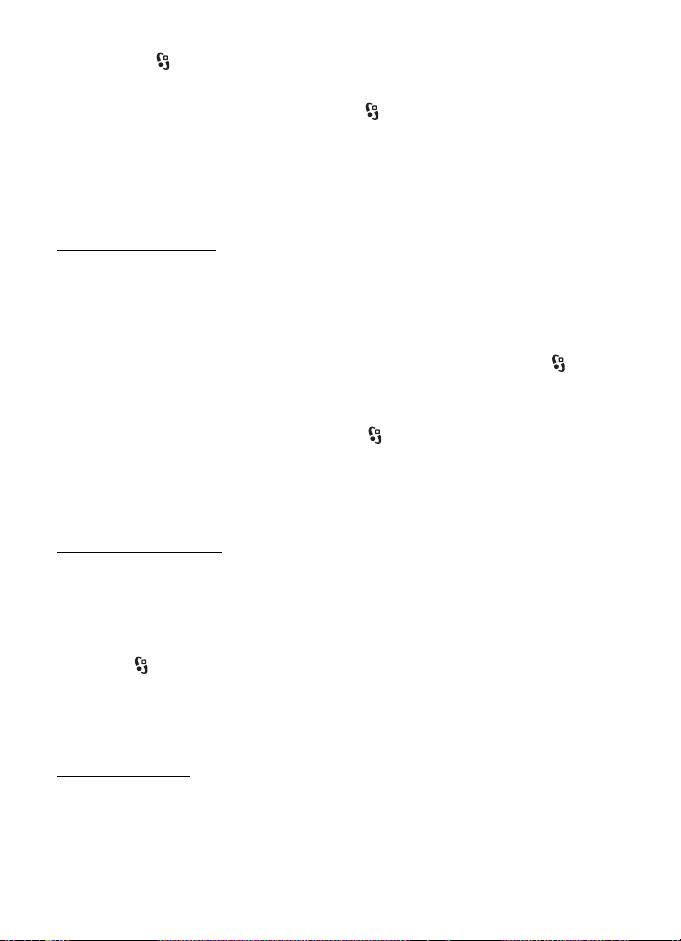
Norìdami pasirinkti, ar u¾darius dangtelç baigti aktyvius skambuèius,
pasirinkite > Parametrai > Tel. param. > Bendrieji > Slank. dng. fnk. >
U¾darius slank. dangtelç > Pakeisti > Baigti aktyvùjç ry¹ç arba Têsti aktyvùjç ry¹ç.
Norìdami skambinti i¹ Adresatai, pasirinkite > Adr. knyga. Pereikite prie norimo
vardo arba çveskite pirm±sias vardo raides ir pereikite prie norimo vardo. Norìdami
skambinti numeriu, paspauskite skambinimo klavi¹±.
Norìdami skambinti neseniai rinktu numeriu, prietaisui veikiant laukimo re¾imu
paspauskite skambinimo klavi¹±.
Greitasis rinkimas
Greitasis rinkimas yra greitas bþdas skambinti da¾nai naudojamais numeriais
prietaisui veikiant laukimo re¾imu. Jums reikia priskirti telefono numerç greitojo
rinkimo klavi¹ams nuo 2 iki 9 (klavi¹as 1 skirtas balso ir vaizdo skambuèiù pa¹to
dì¾utìms) ir nustatyti Greitas rinkimas ç Çjungtas.
Norìdami priskirti telefono numerç greitojo rinkimo klavi¹ui, pasirinkite >
Parametrai > Greit. rink.. Slinkite iki klavi¹o piktogramos ir pasirinkite Susieti
ir adresat±. Norìdami pakeisti numerç, pasirinkite Funkcijos > Pakeisti.
Norìdami çjungti greit±jç rinkim±, pasirinkite > Parametrai > Tel. param. >
Telefonas > Skambinimo > Greitas rinkimas > Çjungtas.
Norìdami skambinti greitojo rinkimo numeriu, paspauskite ir laikykite nuspaudê
greitojo rinkimo klavi¹±, kol bus pradìtas skambutis.
Ry¹iù pa¹to dì¾utì
Norìdami skambinti ç savo balso pa¹to dì¾utes (tinklo paslauga), prietaisui
veikiant laukimo re¾imu paspauskite ir palaikykite paspaudê 1. Galite turìti
ry¹iù pa¹to dì¾utes balso ry¹iams ir kelioms telefono linijoms.
Norìdami nustatyti ry¹iù pa¹to dì¾utìs numerç, jei jis nenustatytas,
pasirinkite > Parametrai > Ry¹. p¹t. dì¾.. Pereikite prie Balso pa¹to dì¾utì
ir çveskite atitinkam± pa¹to dì¾utìs numerç. Norìdami pakeisti ry¹iù pa¹to
dì¾utìs numerç, pasirinkite Funkcijos > Pakeisti numerç. Dìl ry¹iù pa¹to dì¾utìs
numerio kreipkitìs ç savo paslaugù teikìj±.
Rinkimas balsu
Balso ¾ymeklis automati¹kai çtraukiamas ç visus çra¹us, esanèius Adresatai.
Naudokite ilgus vardus ir stenkitìs nesusieti pana¹iù vardù su skirtingais
numeriais.
Skambinimo funkcijos
21
Page 22
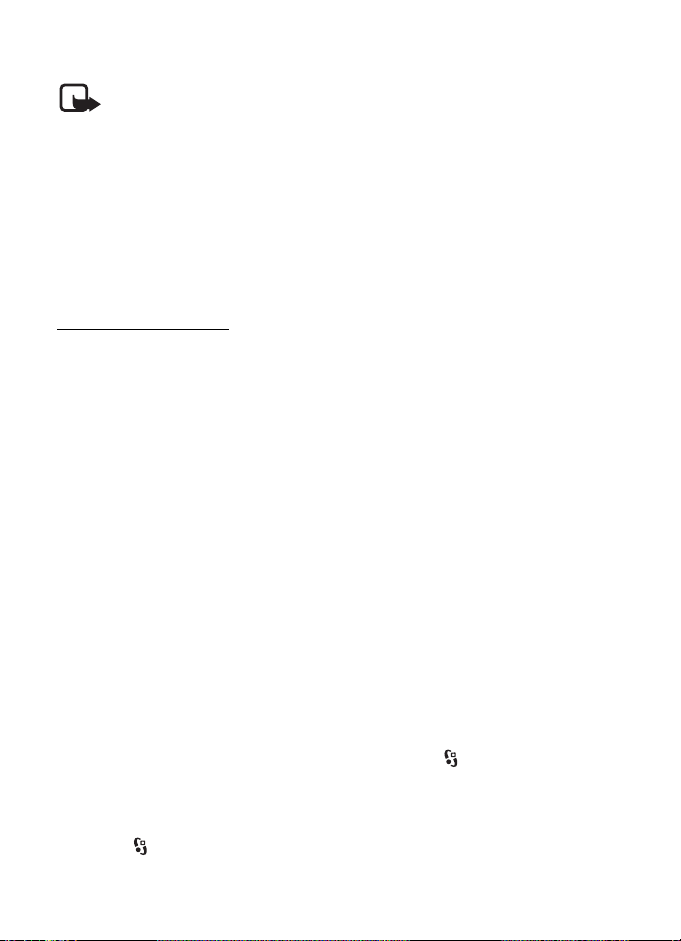
Skambinimas renkant balsu
Balso ¾ymekliai yra jautrþs aplinkos triuk¹mui. Balso ¾ymeklius naudokite tylioje aplinkoje.
Pastaba: gali bþti nelengva naudoti balso ¾ymeklius triuk¹mingoje aplinkoje
arba prireikus skubios pagalbos, todìl neturìtumìte pasikliauti vien rinkimu
balsu visomis aplinkybìmis.
1. Telefonui veikiant laukimo re¾imu, paspauskite ir palaikykite paspaudê de¹inçjç
pasirinkimo klavi¹±.
Jei naudojate suderinam± laisvù rankù çrang± su klavi¹u, paspauskite
ir palaikykite paspaudê laisvù rankù çrangos klavi¹±.
2. Kai parodoma Kalbìkite, ai¹kiai tarkite balso komand±. Prietaisas atkuria
labiausiai atitinkanèio çra¹o balso komand±. Po 1,5 sekundìs prietaisas
renka numerç; jei nepavyksta, prie¹ rinkdami pasirinkite kit± çra¹±.
Konferencinis ry¹ys
Jþsù prietaisas palaiko konferencinius ry¹ius (tinklo paslauga) tarp daugiausiai
¹e¹iù dalyviù çskaitant jus.
1. U¾megzkite ry¹ç su pirmu dalyviu.
2. Norìdami u¾megzti ry¹ç su kitu dalyviu, pasirinkite Funkcijos > Naujas ry¹ys.
3. Norìdami sukurti konferencinç ry¹ç, kai atsiliepiama ç nauj± ry¹ç, pasirinkite
Funkcijos > Konferencija.
Norìdami çtraukti kit± asmenç ç konferencinç ry¹ç, pakartokite 2 veiksm±
ir pasirinkite Funkcijos > Konferencija > Çtraukti ç konferenc..
4. Norìdami baigti konferencinç ry¹ç, paspauskite baigimo klavi¹±.
■ Atsiliepimas arba ry¹io atmetimas
Norìdami atsiliepti, paspauskite skambinimo klavi¹±.
Norìdami nutildyti skambìjimo ton±, pasirinkite Tyliai.
Norìdami atmesti ry¹ç, paspauskite baigimo klavi¹± arba pasirinkite
Funkcijos > Atmesti. Jei çjungìte Ry¹iù peradres. > Kai u¾imta, atmetus
ry¹ç jis peradresuojamas.
Norìdami vietoj atsakymo ç ry¹ç kaip atsakym± skambintojui siùsti tekstinç
prane¹im±, pasirinkite Funkcijos > Siùsti prane¹im±. Norìdami çjungti tekstinio
prane¹imo atsakym± ir redaguoti prane¹im±, pasirinkite > Parametrai > Tel.
param. > Telefonas > Skambinimo > Neatsiliepti ir siùsti pran. ir Prane¹imo
tekstas.
Norìdami nustatyti, ar atidarius dangtelç ç skambuèius atsiliepiama automati¹kai,
pasirinkite > Parametrai > Tel. param. > Bendrieji > Slank. dng. fnk. > Atidarius
slank. dangtelç > Pakeisti > Atsiliepti ç ry¹ç arba Neatsiliepti ç ry¹ç.
22
Skambinimo funkcijos
Page 23
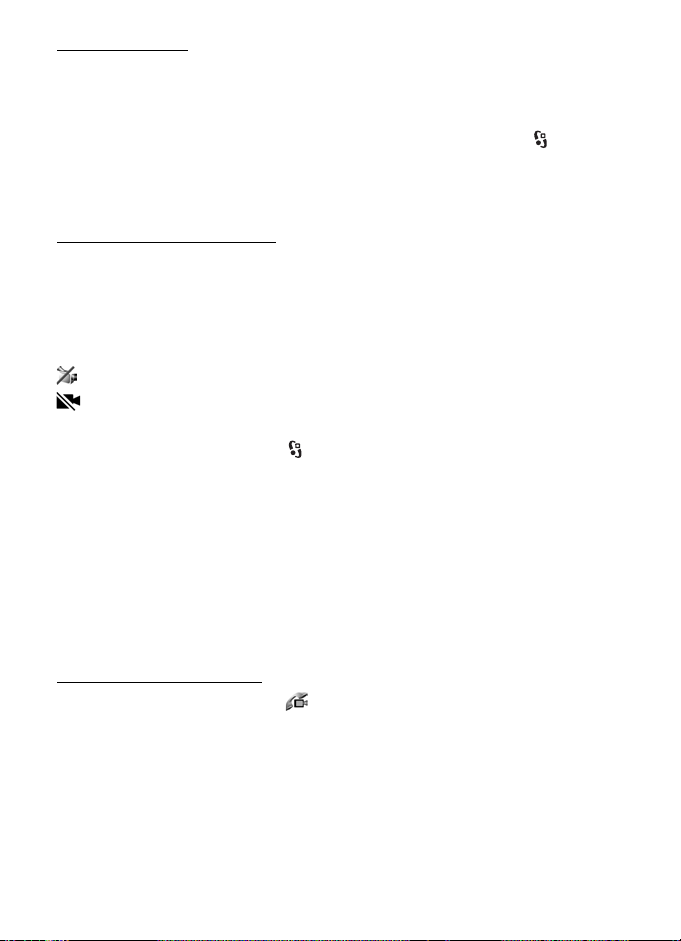
Ry¹io laukimas
Norìdami atsiliepti ç laukiantç ry¹ç, ry¹io metu paspauskite skambinimo klavi¹±.
Pirmasis ry¹ys u¾laikomas. Norìdami persijungti i¹ vieno ry¹io ç kit±, pasirinkite
Sukeisti. Norìdami u¾baigti ry¹ç, paspauskite pabaigos klavi¹±.
Norìdami çjungti ry¹io laukimo funkcij± (tinklo paslauga), pasirinkite >
Parametrai > Tel. param. > Telefonas > Skambinimo > Ry¹io laukimas > Çjungti.
■ Vaizdo ry¹iai
Vaizdo ry¹io u¾mezgimas
Jei norite u¾megzti vaizdo ry¹ç, gali tekti naudoti USIM kortelê ir bþti UMTS
tinklo ry¹io zonoje. Dìl galimybìs naudotis ¹iomis vaizdo ry¹iù paslaugomis ir jas
u¾sisakyti kreipkitìs ç savo paslaugù teikìj±. Vaizdo ry¹ç galima u¾megzti tik tarp
dviejù kalbanèiùjù, kai nìra jokio kito balso, vaizdo ar duomenù ry¹io. Vaizdo ry¹ys
gali bþti u¾megztas su suderinamu mobiliuoju telefonu arba ISDN klientu.
U¾uot siuntê vaizd± jþs u¾fiksavote nuotrauk± siuntimui.
Atsisakìte siùsti vaizd± i¹ savo prietaiso.
1. Çveskite telefono numerç prietaisui veikiant laukimo re¾imu ir pasirinkite
Vaizdo ry¹ys. Arba pasirinkite > Adr. knyga, pereikite prie norimo adresato
ir pasirinkite Funkcijos > Vaizdo ry¹ys.
2. Norìdami vaizdo skambuèio metu persijungti i¹ vaizdo rodymo ç tik garso
(ir atvirk¹èiai), çrankiù juostoje pasirinkite Çjungti vaizdo siuntim± arba
I¹jungti vaizdo siuntim±.
Net jeigu ry¹io metu atsisakote vaizdo siuntimo, ry¹ys vis tiek apmokestinamas
kaip vaizdo ry¹ys. Patikrinkite savo tinklo operatoriaus arba paslaugù teikìjo
kainas.
3. Norìdami baigti vaizdo ry¹ç, paspauskite baigimo klavi¹±.
Atsakymas ç vaizdo ry¹ç
Sulaukus vaizdo ry¹io, parodoma .
Norìdami atsiliepti ç vaizdo ry¹ç, paspauskite skambinimo klavi¹±. Parodoma
Siùsti jþsù vaizd± skambinanèiajam?. Jei pasirinkate Taip, jþsù prietaiso kamera
nufotografuotas atvaizdas yra rodomas skambintojui. Prie¹ingu atveju vaizdo
siuntimas neçjungiamas.
Net jeigu ry¹io metu atsisakote vaizdo siuntimo, ry¹ys vis tiek apmokestinamas
kaip vaizdo ry¹ys. Patikrinkite savo paslaugù teikìjo kainas.
Norìdami baigti vaizdo ry¹ç, paspauskite baigimo klavi¹±.
Skambinimo funkcijos
23
Page 24
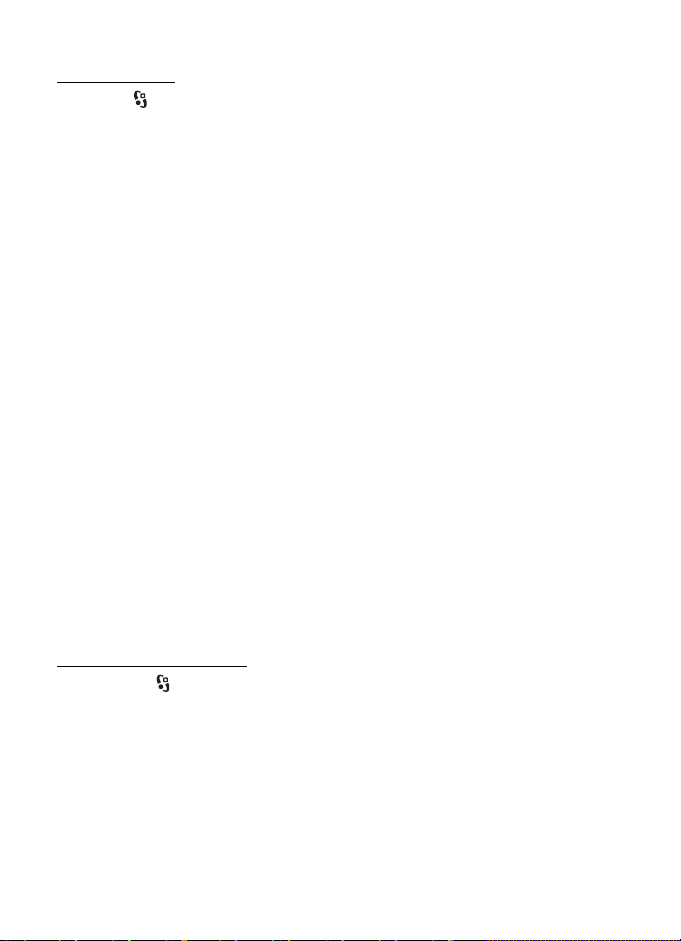
■ Ry¹io parametrai
Skambinimas
Pasirinkite > Parametrai > Tel. param. > Telefonas > Skambinimo ir i¹ ¹iù
parinkèiù:
Siùsti mano numerç (tinklo paslauga) –norìdami rodyti arba slìpti savo telefono
numerç nuo asmens, kuriam skambinate
Ry¹io laukimas (tinklo paslauga) –skaitykite „Ry¹io laukimas“ psl. 23.
Neatsiliepti ir siùsti pran. ir Prane¹imo tekstas –skaitykite „Atsiliepimas arba ry¹io
atmetimas“ psl. 22.
Mano çra¹yto skamb. v. çr. –norìdami nustatyti, ar leisti siùsti savo vaizd±,
kai gaunate vaizdo ry¹ç
Vaizd. ry¹. atvaizdas –norìdami pasirinkti nuotrauk±, kuri bus rodoma,
kai atmesite vaizdo ry¹ç
Automat. perrinkimas –norìdami nustatyti prietais± bandyti u¾megzti ry¹ç dar
daugiausiai 10 kartù, kai nepavyksta u¾megzti ry¹io
Rodyti ry¹io trukmê ir Ry¹io suvestinì –norìdami nustatyti prietais± ry¹io metu
rodyti ry¹io trukmê ir apytikslê paskutinio ry¹io trukmê
Greitas rinkimas –skaitykite „Greitasis rinkimas“ psl. 21.
Ats. bet kuriuo klav. –norìdami atsiliepti ç çeinantç ry¹ç trumpai paspausdami
bet kokç klavi¹±, i¹skyrus kairçjç ir de¹inçjç pasirinkimo klavi¹us, garsumo klavi¹us,
çjungimo klavi¹± ir baigimo klavi¹±.
Naudojama linija (tinklo paslauga) –norìdami pasirinkti telefono linijas
skambinti ir trumpiesiems prane¹imams siùsti. Tai rodoma tik tuo atveju,
jei SIM kortelì palaiko dvi telefono linijas.
Linijos keitimas (tinklo paslauga) –norìdami çjungti arba i¹jungti linijos
pasirinkim±
Ry¹iù peradresavimas
1. Pasirinkite > Parametrai > Tel. param. > Telefonas > Ry¹iù peradres.
(tinklo paslauga).
2. Pasirinkite, kuriuos ry¹ius norite peradresuoti, pvz., Balso ry¹iù.
3. Pasirinkite norim± funkcij±. Pavyzd¾iui, norìdami peradresuoti balso ry¹ius, kai
jþsù telefonas u¾imtas arba kai atsisakote priimti ry¹ç, pasirinkite Kai u¾imta.
4. Pasirinkite Funkcijos > Çjungti ir telefono numerç, ç kurç norite peradresuoti
ry¹ius. Tuo paèiu metu galima nustatyti kelis peradresavimo s±lyginius
parametrus.
Tuo paèiu metu negali bþti çjungtos ry¹iù draudimo ir peradresavimo funkcijos.
24
Skambinimo funkcijos
Page 25
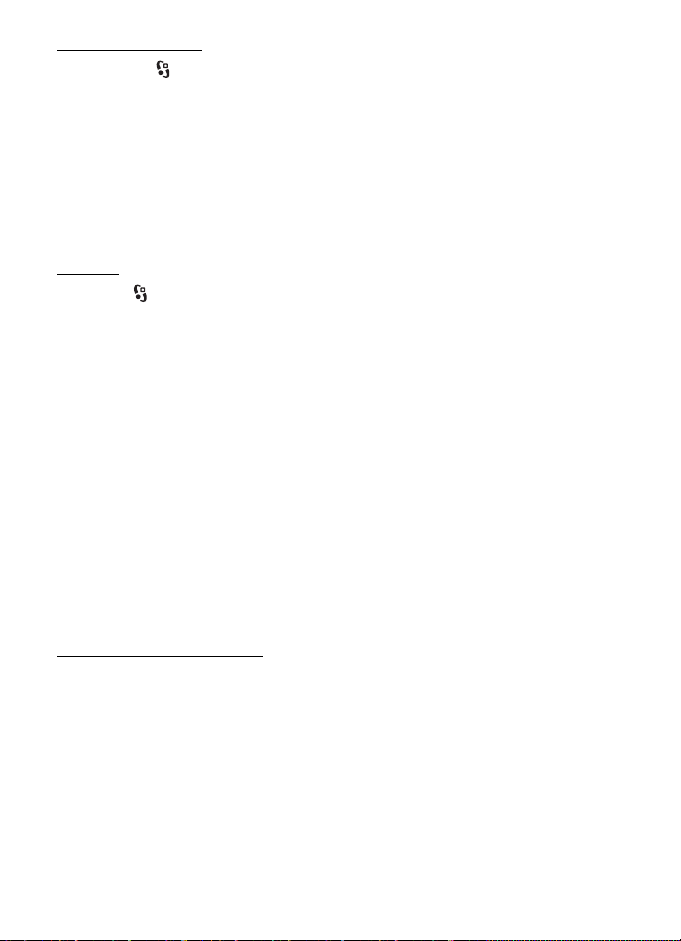
Ry¹iù draudimas
1. Pasirinkite > Parametrai > Tel. param. > Telefonas > Ry¹iù draudimo
(tinklo paslauga), kad u¾draustumìte ry¹ius ç savo prietais± ir i¹ jo.
2. Pereikite prie norimos draudimo parinkties ir pasirinkite Funkcijos > Çjungti.
Norint keisti parametrus, reikia draudimo slapta¾od¾io, kurç pateikì paslaugos
teikìjas.
Tuo paèiu metu negali bþti çjungtos ry¹iù draudimo ir peradresavimo funkcijos.
Kai ry¹iai yra u¾drausti, gali bþti çmanoma skambinti tam tikrais skubios pagalbos tarnybù
numeriais.
Tinklas
Pasirinkite > Parametrai > Tel. param. > Telefonas > Tinklo ir i¹ ¹iù parinkèiù:
Tinklo re¾imas –norìdami pasirinkti, kurç tinkl± naudoti (rodoma, tik jei tai palaiko
paslaugù teikìjas). Jei pasirenkate Dvitinklis re¾imas, prietaisas automati¹kai
naudoja GSM arba UMTS tinkl±.
Operat. pasirinkimas –norìdami nustatyti prietais± ie¹koti ir automati¹kai
pasirinkti vien± i¹ pasiekiamù tinklù, pasirinkite Automatinis. Jei norite i¹sirinkti
norim± tinkl± i¹ tinklù s±ra¹o rankiniu bþdu, pasirinkite Rankinis. Pasirinktas
tinklas turi bþti sudarês tarptinklinio ry¹io sutartç su jþsù namù tinklu.
Tinklo pazonìs inf. (tinklo paslauga) –norìdami nustatyti, kad prietaisas prane¹tù,
kada jis naudojamas korinio ry¹io tinkle, kurio veikimas pagrçstas mikrokorinio
tinklo (MCN) technologija, ir çjungti tinklo pazonìs informacijos priìmim±
■ Rodytuvì
Naudokite rodytuvê, jei balso ry¹io metu i¹ savo mobiliojo prietaiso norite siùsti
tiesioginç vaizd± ç kit± suderinam± prietais±.
Rodytuvìs reikalavimai
Rodytuvei reikia 3G universalios mobiliosios komunikacijù sistemos (UMTS)
ry¹io. Norìdami gauti informacijos apie tinklo pasiekiamum± ir su ¹ia programa
susijusius mokesèius, susisiekite su savo paslaugù teikìju.
Norìdami naudoti rodytuvê, turite atlikti ¹iuos veiksmus:
• Çsitikinkite, kad jþsù prietaise yra nustatytas ry¹ys Asmuo su asmeniu.
• Çsitikinkite, kad ir siuntìjas ir gavìjas yra prisiregistravê prie UMTS tinklo.
• Çsitikinkite, kad jþsù UMTS ry¹ys çjungtas ir esate u¾mezgê ry¹ç su UMTS tinklu.
Jei turite i¹eiti i¹ UMTS tinklo zonos ribù bendro naudojimosi seanso metu,
bendro naudojimosi seansas baigiamas, bet balso ry¹ys têsiamas.
Skambinimo funkcijos
25
Page 26

Rodytuvìs parametrai
Asmens ry¹ys su asmeniu taip pat ¾inomas kaip seansù iniciavimo protokolo (SIP)
ry¹ys. Prie¹ naudodami rodytuvê, paslaugos teikìjo papra¹ykite sukonfigþruoto
SIP rinkinio, kurç naudosite savo prietaise.
Pasirinkite > Parametrai > Tel. param. > Ry¹ys su i¹orin. > Rodytuvì ir i¹ ¹iù
parinkèiù:
Vaizdo rodymas ry¹iu –norìdami pasirinkti, ar çjungti rodytuvê
SIP rinkinys –norìdami pasirinkti SIP rinkinç
Vaizdo i¹saugojimas –norìdami nustatyti, ar tiesioginis vaizdas automati¹kai
çra¹omas
Numatyta atm. i¹saugoti –norìdami pasirinkti, ar vaizdo çra¹us çra¹yti ç prietaiso
atmintç, ar ç atminties kortelê
Galimybìs tonas –norìdami nustatyti skambìjimo ton± skambìti, kai rodytuvì
pasiekiama ry¹io metu
Jei ¾inote gavìjo SIP adres±, galite çra¹yti jç ç Adresatai. Pasirinkite > Adr. knyga,
kontakt± ir Funkcijos > Redaguoti > Funkcijos > Nauji duomenys > SIP arba
Rodyti vaizd± ry¹iu. Çveskite SIP adres± (vartotojovardas@domenopavadinimas).
Vietoj domeno pavadinimo galite naudoti IP adres±.
Tiesioginio vaizdo arba vaizdo çra¹o rodymas
1. Norìdami rodyti tiesioginç vaizd±, kurç çra¹ote su prietaiso kamera, balso
ry¹io metu pasirinkite Funkcijos > Rodyti vaizd± ry¹iu > Tiesioginis vaizdas.
Norìdami ry¹io metu rodyti çra¹yt± vaizdo çra¹±, pasirinkite Vaizdo çra¹as
ir çra¹±, kurç norite rodyti.
2. Prietaisas siunèia pakvietim± SIP adresams, kuriuos çra¹ìte ç Adresatai.
Jei reikia, kad siùstumìte pakvietim±, pasirinkite gavìjo SIP adres±; arba
çveskite SIP adres± ir pasirinkite Gerai.
3. Rodymas pradedamas automati¹kai ir çjungiamas garsiakalbis, kai tik gavìjas
priima kvietim±. Rodytuvei valdyti naudokite çrankiù juostos mygtukus.
4. Norìdami baigti vaizdo rodymo kitiems sesij±, pasirinkite Sustabdyti.
Norìdami baigti balso ry¹ç, paspauskite baigimo klavi¹±.
Kvietimo priìmimas
Jþsù prietaisas skambina, kai gaunate kvietim±. Kvietime rodomas siuntìjo
vardas arba SIP adresas. Pasirinkite Taip, kad pradìtumìte rodymo seans±.
Norìdami nepriimti kvietimo ir grç¾ti ç balso ry¹ç, pasirinkite Ne.
26
Skambinimo funkcijos
Page 27

■ ®urnalas
Norìdami per¾iþrìti praleistus, gautus ry¹ius arba rinktus numerius, tekstinius
prane¹imus, paketiniù duomenù ry¹ius, taip pat fakso ir duomenù ry¹ius, kuriuos
u¾registravo prietaisas, pasirinkite > ®urnalas.
Prietaisui veikiant laukimo re¾imu, galite naudoti skambinimo klavi¹± kaip
nuorod± ç Rinkti numeriai, esanèius ¾urnale Vìliausi ry¹iai (tinklo paslauga).
Pastaba: paslaugù teikìjo faktinì s±skaita u¾ ry¹ius ir paslaugas gali skirtis
atsi¾velgiant ç tinklo savybes, s±skaitù apvalinim±, mokesèius ir kt.
Pastaba: kai kuriù laikmaèiù, taip pat absoliuèiojo laikmaèio, rodmenys gali bþti
anuliuoti atnaujinant paslaugù parametrus ar programinê çrang±.
4. Teksto ra¹ymas
■ Tradicinì ir nuspìjamoji teksto çvestis
Kai ra¹ote tekst±, ekrane nurodo nuspìjam±j± teksto çvestç, o nurodo
tradicinê teksto çvestç. Norìdami çjungti arba i¹jungti nuspìjam±j± teksto çvestç,
kelis kartus paspauskite # arba paspauskite * ir pasirinkite Çjungti nuspìj. tekst±
arba Nuspìjamasis tekstas > I¹jungti.
, , arba rodomas ¹alia teksto çvesties indikatoriaus
nurodo ma¾±sias ir did¾i±sias raides arba skaitmenù re¾im±. Norìdami
pakeisti did¾i±sias ir ma¾±sias raides arba pakeisti raidinç re¾im±
ç skaitmenù, kelis kartus paspauskite #.
Norìdami pakeisti prietaiso ra¹ymo kalb±, pasirinkite > Parametrai > Tel.
param. > Bendrieji > Stiliaus nustat. > Kalba > Ra¹omoji kalba. Nuo ra¹ymo
kalbos priklauso, kokie simboliai bus pasiekiami ra¹ant tekst± ir koks nuspìjamojo
teksto ¾odynas bus naudojamas. Ne visi skaièiaus klavi¹u ra¹omi simboliai yra
nurodyti ant to klavi¹o.
Ra¹ymas su tradicine teksto çvestimi
Spauskite skaièiù klavi¹us nuo 2 iki 9, kol pasirodys norimas simbolis. Spauskite
klavi¹± 1, kad çvestumìte da¾niausiai naudojamus skyrybos ir specialiuosius
simbolius.
Jei kitai norimai raidei ra¹yti naudojamas tas pats klavi¹as, palaukite, kol atsiras
¾ymeklis (arba slinkite ç priekç, kad ¾ymeklis atsirastù greièiau), ir tada ra¹ykite
kit± raidê.
Teksto ra¹ymas
27
Page 28

Ra¹ymas su nuspìjam±ja teksto çvestimi
1. Spauskite skaièiù klavi¹us nuo 2 iki 9, tik po kart± vienai raidei. ®odis keièiasi
po kiekvieno paspaudimo. Da¾niausiai vartojamus skyrybos ¾enklus galìsite
çvesti paspaudê 1.
2. Jei baigìte ra¹yti ¾odç ir jis yra teisingas, patvirtinkite ¾odç, slinkdami ç priekç
arba çterpdami tarp±.
Jei ¾odis nìra teisingas ir norite paeiliui per¾iþrìti siþlomus atitikmenis
i¹ ¾odyno, kelis kartus paspauskite *.
Jeigu po ¾od¾io, kurç norìjote para¹yti, rodomas klaustukas (?), ¹io ¾od¾io
¾odyne nìra. Norìdami çtraukti ¾odç ç ¾odyn±, pasirinkite Ra¹yba. Çveskite
¾odç (iki 32 raid¾iù) ir pasirinkite Gerai. ®odis pridedamas ¾odyne. Kai
¾odynas visi¹kai u¾pildomas, naujausias ¾odis pakeièia seniausiai çvest±jç.
Da¾nai naudojamos tradicinìs ir nuspìjamosios teksto çvesties funkcijos
Norìdami çterpti skaièiù, paspauskite ir palaikykite nuspaudê skaièiaus klavi¹±.
Norìdami çvesti skyrybos ¾enklus ir specialiuosius simbolius, paspauskite ir
laikykite nuspaudê *.
Jei norite i¹trinti ra¹menç, paspauskite trynimo klavi¹±. Jei norite i¹trinti daugiau
ra¹menù, laikykite paspaudê trynimo klavi¹±.
Norìdami çterpti tarp±, paspauskite 0. Norìdami perkelti ¾ymeklç ç kit± eilutê
paspauskite 0 tris kartus.
■ Teksto kopijavimas ir naikinimas
1. Norìdami pasirinkti raides ir ¾od¾ius, laikykite nuspaudê # ir tuo pat metu
slinkite kairìn arba de¹inìn. Norìdami pasirinkti teksto eilutes, paspauskite
ir laikykite nuspaudê # ir tuo pat metu slinkite auk¹tyn arba ¾emyn.
2. Norìdami kopijuoti tekst±, paspauskite ir laikykite nuspaudê # ir tuo pat metu
pasirinkite Kopijuoti.
Norìdami panaikinti pasirinkt± tekst±, paspauskite trynimo klavi¹±.
3. Norìdami çterpti tekst±, pereikite prie vietos, kurioje norite çterpti, laikykite
nuspaudê # ir tuo pat metu pasirinkite Çdìti.
5. Prane¹imai
Prie¹ gaudami arba siùsdami prane¹imus arba el. pa¹t±, turite nustatyti reikiamus
parametrus ir prieigos ta¹kus. Parametrù kreipkitìs ç savo paslaugù teikìj±.
28
Prane¹imai
Page 29

■ Prane¹imù ra¹ymas ir siuntimas
©iuo prietaisu galima atlikti siuntimo veiksmus su ilgesniais nei çprasta tekstiniais
prane¹imais. Ilgi prane¹imai i¹skaidomi ir siunèiami dviem ar daugiau prane¹imù.
Paslaugos teikìjas gali imti mokestç u¾ kiekvien± atskirai siunèiam± prane¹imo dalç.
Ra¹menys su diakritiniais ir kitais ¾enklais, taip pat dauguma kai kuriù kalbù ra¹menù
u¾ima daugiau vietos, todìl vienu prane¹imu galima i¹siùsti ma¾iau ra¹menù.
Belaid¾iame tinkle gali bþti ribojamas siunèiamù MMS prane¹imù dydis. Jei pridìjus
paveikslìlç vir¹ijamas leistinas prane¹imo dydis, prietaisas gali suma¾inti paveikslìlç
tiek, kad MMS prane¹imo dydis nevir¹ytù nustatytos ribos.
Tik tie prietaisai, kuriuose yra suderinamos funkcijos, gali priimti ir rodyti daugiaformaèius
prane¹imus. Kaip bus rodomas prane¹imas, priklauso nuo jç priìmusio prietaiso.
1. Pasirinkite > Prane¹im. > Naujas prane¹. ir prane¹imo tip±. Norìdami
sukurti tekstinç prane¹im± arba daugiaformatç prane¹im±, pasirinkite
Prane¹imas. Prane¹imo tipas pakeièiamas automati¹kai atsi¾velgiant ç turinç.
2. Lauke Gavìjas çveskite gavìjù telefono numerius arba el. pa¹to adresus
arba, kad pasirinktumìte i¹ Adresatai, paspauskite slinkties klavi¹±.
Gavìjus atskirkite kabliata¹kiu (;).
3. Norìdami çvesti tem± daugiaformaèiam arba el. pa¹to prane¹imui, pereikite
¾emyn ç lauk± Tema. Jei temos laukas nematomas daugiaformaèiame
prane¹ime, pasirinkite Funkcijos > Pran. antra¹tìs laukeliai, pa¾ymìkite
Tema ir pasirinkite Gerai.
4. Pereikite ç prane¹imo lauk± ir çveskite prane¹imo turinç.
Kai ra¹ote tekstinç prane¹im±, prane¹imo ilgio skaitiklis rodo, kiek simboliù
galite çvesti prane¹ime. Pvz., 10 (2) rei¹kia, kad dar galite pridìti 10 simboliù,
jei norite, kad tekstas bþtù siunèiamas dviem atskirais prane¹imais.
Norìdami çterpti objekt±, pvz., atvaizd±, vaizdo çra¹±, pastab± arba vizitinê
kortelê ç daugiaformatç arba el. pa¹to prane¹im±, paspauskite slinkties klavi¹±
ir pasirinkite Çterpti turinç.
Norìdami çra¹yti nauj± garso çra¹± garso prane¹imui, pasirinkite Çra¹yti.
Norìdami naudoti anksèiau çra¹yt± garso çra¹±, pasirinkite Funkcijos >
Çterpti garso çra¹± > I¹ „Galerijos“.
5. Norìdami siùsti prane¹im±, pasirinkite Funkcijos > Siùsti.
■ Katalogas „Gautieji“
Kataloge „Gautieji“ yra gautieji prane¹imai, i¹skyrus el. pa¹to ir transliacinius
prane¹imus. Norìdami skaityti gautus prane¹imus, pasirinkite > Prane¹im. >
Gautieji ir prane¹im±.
Prane¹imai
29
Page 30

Jei norite per¾iþrìti, kokiù rþ¹iù objektù yra daugiaformaèiame prane¹ime,
atidarykite prane¹im± ir pasirinkite Funkcijos > Objektai.
Jþsù prietaisas gali priimti çvairius prane¹imus, pvz., operatoriaus logotipus,
vizitines korteles, kalendoriaus çra¹us ir skambìjimo tonus. Specialiùjù prane¹imù
turinç galite çra¹yti prietaise. Pavyzd¾iui, jei norite i¹saugoti gaut± kalendoriaus
çra¹± kalendoriuje, pasirinkite Funkcijos > I¹saug. Kalendoriuje.
Pastaba: vaizdo prane¹imo funkcij± galima naudoti tik tuo atveju, jei j± palaiko
paslaugù teikìjas. Tik suderinami prietaisai, kuriuose yra vaizdo prane¹imù
funkcijos, gali priimti ir rodyti vaizdo prane¹imus. Kaip bus rodomas prane¹imas,
priklauso nuo jç priìmusio prietaiso.
■ Paslaugù prane¹imai
Paslaugù prane¹imai (tinklo paslauga) yra prane¹imai, kuriuose gali bþti tekstinis
prane¹imas arba nar¹yklìs paslaugos adresas.
Norìdami nurodyti, ar paslaugù prane¹imai çjungti ir ar prane¹imai atsiunèiami
automati¹kai, pasirinkite > Prane¹im. > Funkcijos > Parametrai > Paslaug.
prane¹imas.
■ Elektroninis pa¹tas
Kai sukuriate nauj± pa¹to dì¾utê, pavadinimas, kuriuo pavadinate savo pa¹to
dì¾utê, pakeièia pavadinim± „Nauja pa¹to dì¾utì“. Galite turìti iki ¹e¹iù pa¹to
dì¾uèiù.
IMAP4 ir POP3 pa¹to dì¾utìs
Pasirinkite > Prane¹im. ir pa¹to dì¾utê. Parodoma U¾megzti ry¹ç su pa¹to
dì¾ute?. Norìdami prisijungti prie pa¹to dì¾utìs (tinklo paslauga), pasirinkite
Taip, o kad neprisijungê per¾iþrìtumìte anksèiau priimtus el. pa¹to prane¹imus,
pasirinkite Ne.
Norìdami vìliau prisijungti prie pa¹to dì¾utìs, pasirinkite Funkcijos > Jungti.
Kai esate prisijungê ir norite baigti duomenù ry¹ç su nuotoline pa¹to dì¾ute,
pasirinkite Funkcijos > Baigti ry¹ç.
El. pa¹to prane¹imù priìmimas ir skaitymas
1. Pasirinkite Funkcijos > Priimti el. lai¹kus ir ar norite priimti naujus, pasirinktus
arba visus prane¹imus.
2. Norìdami atidaryti el. lai¹k±, pasirinkite jç.
Norìdami per¾iþrìti el. lai¹kù priedus, ¾ymimus , pasirinkite Funkcijos >
Priedai. Galite atidaryti, i¹saugoti ar siùsti palaikomù formatù priedus.
30
Prane¹imai
Page 31

El. pa¹to prane¹imù naikinimas
Norìdami panaikinti el. pa¹to prane¹im± i¹ prietaiso ir i¹saugoti jç nuotolinìje
pa¹to dì¾utìje, pasirinkite Funkcijos > I¹trinti > Telefono. Norìdami panaikinti
el. lai¹k± i¹ prietaiso ir i¹ nuotolinìs pa¹to dì¾utìs, pasirinkite Funkcijos >
I¹trinti > Telefono ir serverio.
Norìdami at¹aukti el. lai¹ko naikinim± i¹ prietaiso ir serverio, kito ry¹io metu
pereikite prie el. lai¹ko, kurç pa¾ymìjote naikinimui, ir pasirinkite Funkcijos >
Atkurti, kas i¹trinta.
Pa¹to dì¾uèiù sinchronizavimas
Pasirinkite > Prane¹im. ir pa¹to dì¾utìs sinchronizavim±.
Norìdami sinchronizuoti prietais± su nuotoline pa¹to dì¾ute, pasirinkite
Funkcijos > Sinchronizacija > Pradìti.
Norìdami per¾iþrìti gautus prane¹imus, pasirinkite Gautieji ir prane¹im±.
■ Katalogas „Siunèiamieji“
Katalogas „Siunèiamieji“ yra laikina prane¹imù, kurie turi bþti i¹siùsti, talpykla.
Norìdami atidaryti katalog± „Siunèiamieji“, pasirinkite > Prane¹im. >
Siunèiamieji.
Norìdami i¹ naujo siùsti prane¹im±, pereikite prie prane¹imo ir pasirinkite
Funkcijos > Siùsti.
Norìdami atidìti prane¹imo siuntim±, pereikite prie prane¹imo ir pasirinkite
Funkcijos > Atidìti siuntim±.
■ Prane¹imù skaityklì
Norìdami klausytis prane¹imo kataloge „Gautieji“ arba pa¹to dì¾utìje, pereikite
prie prane¹imo arba pa¾ymìkite prane¹imus ir pasirinkite Funkcijos > Klausyti.
Patarimas: Kai gaunate nauj± prane¹im±, kad klausytumìte gautù
prane¹imù, prietaisui veikiant laukimo re¾imu paspauskite ir laikykite
nuspaudê kairçjç pasirinkimo klavi¹±, kol bus paleista Pran. skaityklì.
Norìdami pasirinkti numatyt±j± kalb± ir bals±, naudojam± prane¹imams skaityti,
bei koreguoti balso ypatybes, pvz., da¾nç ir garsum±, pasirinkite > Parametrai >
Tartuvì.
Norìdami pasirinkti kitus parametrus prane¹imù skaityklei, programoje Tartuvì
pereikite ç de¹inê prie Parametrai.
Prane¹imai
31
Page 32

■ SIM kortelìje esanèiù prane¹imù per¾iþra
Prie¹ per¾iþrìdami SIM prane¹imus, turite nukopijuoti juos ç prietaiso aplank±.
Pasirinkite > Prane¹im. > Funkcijos > SIM prane¹imai, pa¾ymìkite prane¹imus,
kuriuos norite kopijuoti, ir pasirinkite Funkcijos > Kopijuoti ir aplank±, ç kurç
norite kopijuoti prane¹imus.
■ Transliacija
Pasiteiraukite savo paslaugù teikìjo, ar tinkle siunèiami transliaciniai prane¹imai
(tinklo paslauga), kokios jù temos ir temù numeriai.
Pasirinkite > Prane¹im. > Funkcijos > Transliacija. Norìdami çjungti paslaug±,
pasirinkite Funkcijos > Parametrai > Priìmimas > Çjungtas.
■ Paslaugù komandos
Norìdami çvesti ir siùsti paslaugù komandas (dar vadinamas USSD
komandomis), pvz., tinklo paslaugù aktyvinimo komandas, savo paslaugù
teikìjui, pasirinkite > Prane¹im. > Funkcijos > Paslaugos komandos.
Norìdami siùsti komand±, pasirinkite Funkcijos > Siùsti.
■ Prane¹imù parametrai
Tekstiniù prane¹imù parametrai
Norìdami nurodyti tekstiniù prane¹imù parametrus, pvz., prane¹imù centr±
ir naudojam± simboliù kodavim±, pasirinkite > Prane¹im. > Funkcijos >
Parametrai > Tekstinis prane¹imas.
Daugiaformaèiù prane¹imù parametrai
Norìdami nurodyti daugiaformaèiù prane¹imù parametrus, pvz., naudojam±
prieigos ta¹k± ir tai, ar daugiaformaèiai prane¹imai priimami automati¹kai,
pasirinkite > Prane¹im. > Funkcijos > Parametrai > Daugiaformatis pran..
El. pa¹to parametrai
Pasirinkite > Prane¹im. > Funkcijos > Parametrai > El. pa¹tas > Pa¹to dì¾utìs,
pa¹to dì¾utê ir i¹ ¹iù parinkèiù:
Ry¹io parametrai –norìdami nurodyti ry¹io parametrus, pvz., naudojamus
serverius ir protokolus.
Vartotojo parametrai –norìdami nurodyti vartotojo parametrus, pvz., kada
prane¹imai siunèiami ir ar çtraukti para¹±.
Priìm. parametrai –norìdami nurodyti priìmimo parametrus, pvz., kurias
prane¹imo dalis priimti ir kiek prane¹imù priimti.
32
Prane¹imai
Page 33

Automat. priìmimas –norìdami nurodyti prane¹imù automatinio priìmimo
nustatytais intervalais parametrus arba kai el. pa¹to prane¹imas gaunamas
i¹ serverio.
Kiti parametrai
Norìdami nustatyti, ar tam tikras i¹siùstù prane¹imù skaièius çra¹omas ç katalog±
„I¹siùstieji“, ir ar saugoti prane¹imus prietaiso atmintyje, ar atminties kortelìje,
pasirinkite > Prane¹im. > Funkcijos > Parametrai > Kiti.
6. Adresù knyga
■ Adresato informacijos çra¹ymas ir tvarkymas
Norìdami i¹saugoti ir tvarkyti çvairi± informacij±: vardus, telefonù numerius,
adresus, pasirinkite > Adr. knyga.
Norìdami çtraukti nauj± adresat±, pasirinkite Funkcijos > Naujas adresatas.
U¾pildykite norimus laukelius ir pasirinkite Atlikta.
Norìdami nustatyti prietais± rodyti adresatus prietaiso atmintyje ir SIM kortelìje
adresatù s±ra¹e, pasirinkite Funkcijos > Parametrai > Rodomi adresatai ir
pa¾ymìkite Telefono atmint. ir SIM atmint..
Norìdami kopijuoti vardus ir numerius i¹ SIM kortelìs ç prietais± arba atvirk¹èiai,
pereikite prie adresato (arba pa¾ymìkite norimus adresatus) ir pasirinkite
Funkcijos > Kopijuoti > Telefono atmint. arba SIM atmint..
Norìdami per¾iþrìti informacij± apie adresatù naudojam± atmintç, pasirinkite
Funkcijos > Adr. knygos inform..
Norìdami per¾iþrìti apribotù renkamù numeriù s±ra¹±, pasirinkite Funkcijos >
SIM numeriai > Aprib. rink. adresatai. ©is parametras rodomas, tik jei palaikomas
jþsù SIM kortelìs.
Kai çjungta apriboto numeriù rinkimo funkcija, gali bþti çmanoma skambinti oficialiu skubios
pagalbos tarnybos numeriu, u¾programuotu jþsù prietaise.
Norìdami priskirti adresatui numatytuosius numerius ir adresus, pereikite prie
adresato ir pasirinkite Funkcijos > Numatyt. duomenys. Pereikite prie norimos
numatytosios funkcijos ir pasirinkite Susieti.
■ Adresatù grupìs
Norìdami sukurti adresatù grupê ir galìti siùsti tekstinius arba el. pa¹to
prane¹imus keliems gavìjams tuo paèiu metu, pasirinkite > Adr. knyga.
Adresù knyga
33
Page 34

Pereikite ç de¹inê ir pasirinkite Funkcijos > Nauja grupì. Çveskite grupìs
pavadinim± ir atidarykite grupê. Pasirinkite Funkcijos > Çtraukti narius.
Pa¾ymìkite adresatus, kuriuos norite çtraukti ç grupê, ir pasirinkite Gerai.
■ Skambìjimo tono pridìjimas
Su kiekvienu adresatu ir grupe galite susieti kokç nors skambìjimo ton± arba
vaizdo çra¹± kaip skambìjimo ton±. Norìdami prie adresato pridìti skambìjimo
ton±, pasirinkite > Adr. knyga ir atidarykite adresat±. Pasirinkite Funkcijos >
Skambìjimo tonas ir skambìjimo ton±. Norìdami pridìti skambìjimo ton± prie
grupìs, pereikite de¹inìn prie grupiù s±ra¹o ir pereikite prie adresato grupìs.
Pasirinkite Funkcijos > Skambìjimo tonas ir grupìs skambìjimo ton±. Norìdami
pa¹alinti asmeninç arba grupìs skambìjimo ton±, pasirinkite Numatytasis tonas
kaip skambìjimo ton±.
7. Vietos nustatymas
Galite naudoti programas, pvz., ®emìlapiai ir GPS duomenys, vietai, kurioje
esate, rasti arba atstumams ir koordinatìms i¹matuoti. ©ioms programoms
reikia GPS ry¹io.
■ Apie GPS
Pasaulinì vietos nustatymo sistema (GPS) yra pasaulinì radijo navigacijos
sistema, apimanti 24 palydovus ir jù stotis, stebinèias palydovù veikim±.
Jþsù prietaise yra vidinis GPS imtuvas.
Pasaulinê vietos nustatymo sistem± (GPS) valdo valstybinì Jungtiniù Amerikos Valstijù
tarnyba, kuri yra viena¹ali¹kai atsakinga u¾ ¹ios sistemos tikslum± ir prie¾iþr±. Vietos
duomenù tikslumas gali priklausyti nuo Jungtiniù Amerikos Valstijù valstybiniù tarnybù
atliekamù GPS palydovù derinimo ir ¹ie duomenys gali bþti pakeisti pagal Jungtiniù
Amerikos Valstijù Gynybos departamento civilinìs GPS nuostatas bei Federalinç radijo
navigacijos plan±. Duomenù tikslumui taip pat gali turìti çtakos bloga palydovù geometrija.
GPS signalù stiprumas ir kokybì gali priklausyti nuo jþsù vietos, pastatù, kitù natþraliù
kliþèiù bei oro s±lygù. Kad GPS imtuvu bþtù çmanoma priimti GPS signalus, jis turi bþti
naudojamas lauke.
GPS neturìtù bþti naudojamas tiksliai vietai nustatyti ir niekada neturìtumìte pasikliauti
vien i¹ GPS imtuvo ir koriniù radijo ry¹io tinklù gauta informacija vietai ar keliui nustatyti.
■ S±veikaujanèioji GPS
Naudojant s±veikaujanèi±j± GPS (A-GPS), paketiniù duomenù ry¹iu priimami pagalbiniai
duomenys, kurie padeda apskaièiuoti jþsù vietos koordinates, kai jþsù prietaisas priima
signalus i¹ palydovù.
34
Vietos nustatymas
Page 35

Atsi¾velgiant ç tinklo u¾sakym±, jþsù tinklo operatorius gali taikyti mokestç u¾ ¹ç
ry¹ç. Susisiekite su paslaugos teikìju, kad su¾inotumìte teising± interneto prieigos
ta¹k± ir mokesèius, susijusius su paslauga.
Norìdami çjungti ar i¹jungti vietos nustatymo metod±, pvz., A-GPS,
pasirinkite > Parametrai > Tel. param. > Bendrieji > Padìties nust. >
Padìties nust. metodai, vietos nustatymo metod± ir Çjungti arba I¹jungti.
Jþsù prietaisas yra i¹ anksto sukonfigþruotas naudoti „Nokia“ A-GPS paslaug±,
jei nìra pasiekiamù tam tikro paslaugos teikìjo A-GPS parametrù. Pagalbiniai
duomenys gaunami i¹ „Nokia“ A-GPS paslaugos serverio tik tada, kai reikia.
Norìdami naudoti A-GPS, turite turìti nurodyt± paketiniù duomenù interneto
prieigos ta¹k±. Kai pirm± kart± naudojate A-GPS, jþsù prietaisas pra¹o interneto
prieigos ta¹ko. Norìdami nustatyti prieigos ta¹k±, ¾r. „Vietos nustatymo
parametrai“ psl. 35.
■ GPS ry¹io nustatymas
Vietos nustatymo parametrai
Pasirinkite > Parametrai > Tel. param. > Bendrieji > Padìties nust. ir i¹ ¹iù
parinkèiù:
Padìties nust. metodai –norìdami çjungti arba i¹jungti skirtingus vietos
nustatymo metodus
Padìties nust. serveris –jei norite redaguoti vietos nustatymo serverio
parametrus. Norìdami pasirinkti, ar visada leisti automatinius prisijungimus
prie vietos nustatymo serverio, ar kiekvien± kart± pra¹yti leidimo, ar niekada
neprisijungti prie vietos nustatymo serverio, pasirinkite Padìties nust. serv. naud..
Norìdami nurodyti prieigos ta¹k±, skirt± A-GPS, pasirinkite Prieigos ta¹kas. Gali
bþti naudojamas tik paketiniù duomenù interneto prieigos ta¹kas. Kai pirm±
kart± naudojate A-GPS, jþsù prietaisas pra¹o interneto prieigos ta¹ko. Norìdami
nurodyti naudojam± serverç, pasirinkite Serverio adresas.
®ym. sistemù nuostatos –norìdami nurodyti matù sistem± ir koordinaèiù format±
Tinkamas prietaiso laikymas
Naudodamiesi imtuvu ir laikydami prietais± vertikaliai pakreipkite jç ma¾daug
45 laipsniù kampu, kad niekas neu¾stotù dangaus.
GPS ry¹io u¾mezgimas gali trukti nuo poros sekund¾iù iki keliù minuèiù,
dar ilgiau –transporto priemonìje. ®r. „GPS lemputì“ psl. 16.
GPS imtuvo naudojimas prietaiso baterij± gali i¹eikvoti greièiau.
Vietos nustatymas
35
Page 36

Jeigu jþsù prietaisas neranda palydovo signalo, laikykitìs tolesniù nurodymù:
• Jeigu esate patalpoje, i¹eikite ç lauk±, kad gautumìte geresnç signal±.
• Jeigu esate lauke, eikite link atviresnìs vietos.
• Patikrinkite, ar ranka neu¾dengiate prietaiso GPS imtuvo.
• Signalo stiprumui çtakos gali turìti blogos oro s±lygos.
• Kai kurios transporto priemonìs turi tamsintus (aterminius) langus, kurie gali
blokuoti palydovo signalus.
Palydovo signalo bþsena
Norìdami patikrinti, kiek palydovù aptiko jþsù prietais±, ir tai, ar jþsù prietaisas
gauna palydovù signalus, pasirinkite > Programos > GPS duomenys > Padìtis >
Funkcijos > Palydovo bþklì.
Jei prietaisas aptiko palydovù, kiekvieno palydovo juosta rodoma palydovù
informacijos rodinyje. Kai prietaisas gauna pakankamai duomenù i¹ palydovo
ir gali apskaièiuoti jþsù vietos koordinates, rodoma tamsiai mìlyna juosta.
■ Vietos u¾klausos
Galite gauti u¾klaus± i¹ tinklo paslaugos, kad gautumìte vietos informacij±.
Paslaugù teikìjai gali pateikti vietos, kurioje yra prietaisas, informacij±, pvz.,
orù prognozes arba eismo s±lygas.
Gavê vietos u¾klaus±, kad leistumìte siùsti vietos informacij±, pasirinkite
Patvirtinti, o kad atmestumìte u¾klaus±, pasirinkite Atmesti.
■ „®emìlapiai“
Ry¹ys su ¾emìlapiais priklauso nuo ¹alies arba regiono. Pvz., ¾emìlapiai
gali bþti nepasiekiami dìl teisiniù ¹aliù arba regionù apribojimù. Tiek, kiek
leid¾ia galiojantys çstatymai, „Nokia“ neteikia jokiù garantijù dìl ¾emìlapiù
prieinamumo, tikslumo ar atnaujinimo.
Apie program± ®emìlapiai
Naudodamiesi ¾emìlapiais galite matyti savo dabartinê padìtç ¾emìlapyje, nar¹yti
¾emìlapiuose ie¹kodami çvairiù miestù ir ¹aliù, pereiti ç viet±, kurioje galioja balso
nurodymai, ie¹koti adresù ir lankytinù vietù, planuoti mar¹rutus nuo vienos vietos
iki kitos, i¹saugoti vietas kaip orientyrus ir siùsti juos ç suderinamus prietaisus. Taip
pat galite çsigyti papildomù paslaugù, pvz., kelioniù gidus ir informacij± apie eismo
s±lygas. ©ios paslaugos pasiekiamos ne visose ¹alyse arba regionuose.
36
Vietos nustatymas
Page 37

Kai kurie ¾emìlapiai gali bþti i¹ anksto çkelti ç çrenginio atminties kortelê.
Galite atsisiùsti daugiau ¾emìlapiù internetu naudodami programinê
çrang± „Nokia Map Loader PC“. ®r. „®emìlapiù atsisiuntimas“ psl. 39.
Programa „®emìlapiai“ naudoja GPS. Galite nustatyti vietos nustatymo metodus,
kuriuos naudoja jþsù prietaisas. ®r. „Vietos nustatymo parametrai“ psl. 35.
Norìdami gauti tiksliausi± vietos informacij±, naudokite vidinç GPS imtuv±
arba suderinam± i¹orinç GPS imtuv±.
®emìlapiù nar¹ymas
Norìdami paleisti ®emìlapiai, paspauskite klavi¹± „Navigator“.
Kai ¾emìlapius naudojate pirm± kart±, gali tekti pasirinkti korinio tinklo prieigos
ta¹k±, kad atsisiùstumìte savo dabartinei vietai skirt± ¾emìlapio informacij±.
Norìdami pakeisti numatyt±jç prieigos ta¹k± vìliau, pasirinkite Parinktys >
Priemonìs > Parametrai > Internetas > Tinklo vieta.
Norìdami gauti pastab±, kai prietaisas registruojasi ne jþsù namù tinkle,
pasirinkite Parinktys > Priemonìs > Parametrai > Internetas > Çspìj. apie
tarpt. ry¹ç > Çjungta. Norìdami gauti daugiau informacijos ir su¾inoti
tarptinklinio ry¹io kainas, susisiekite su savo tinklo paslaugù teikìju.
Duomenù perdavimo indikatoriai nurodo interneto ry¹io naudojim± ir perduotù
duomenù kiekç po programos paleidimo.
Beveik visi skaitmeniniai ¾emìlapiai yra ¹iek tiek netikslþs ir neu¾baigti. Niekada
nepasikliaukite vien tik ¹iame prietaise pateikiamais skaitmeniniais ¾emìlapiais.
Atidarius „®emìlapiai“, rodoma paskutinio seanso metu i¹saugota vieta arba
¹alies, kurioje esate, sostinì. Jei reikia, atsiunèiamas ir vietos ¾emìlapis.
Norìdami u¾megzti GPS ry¹ç ir padidinti paskutinìs ¾inomos vietos mastelç,
paspauskite klavi¹± „Navigator“ arba pasirinkite Parinktys > Mano pad..
GPS indikatorius ( ) parodo palydovo signalo prieinamum± ir stiprum±.
Viena juosta nurodo vien± palydov±. Kai prietaisas gauna pakankamai duomenù
i¹ palydovo, kad u¾megztù GPS ry¹ç, rodoma ¾alia juosta. Prietaisas turi gauti bent
keturiù palydovù signalus, kad apskaièiuotù jþsù vietos koordinates. Po pirminio
skaièiavimo trijù palydovù signalù gali u¾tekti.
Norìdami didinti arba ma¾inti mastelç, paspauskite * arba #. Norìdami
judìti ¾emìlapiu, naudokite slinkties klavi¹±. Naujas ¾emìlapis automati¹kai
atsiunèiamas tik jei pereinate ç sritç, kuri nepadengta jau atsisiùstais ¾emìlapiais.
®r. „®emìlapiù atsisiuntimas“ psl. 39. ®emìlapiai yra nemokami, taèiau
atsisiunèiant jþsù paslaugos teikìjo tinklu perduodami dideli duomenù kiekiai.
I¹samesnìs informacijos apie duomenù perdavimo çkainius kreipkitìs ç savo
Vietos nustatymas
37
Page 38

paslaugù teikìj±. ®emìlapiai automati¹kai çra¹omi ç prietaiso atmintç arba
suderinam± atminties kortelê (jei çdìta).
Kompasas
Jþsù prietaise yra magnetinis kompasas.
Kompas± visada reikia tinkamai kalibruoti. Elektromagnetiniai laukai,
dideli metaliniai objektai, kitos i¹orinìs aplinkybìs ir dangtelio atidarymas
ar u¾darymas gali suma¾inti kompaso tikslum±. Niekada nepasikliaukite
vien tik prietaiso kompasu.
Norìdami çjungti kompas± ir pamìginti
rasti dabartinê savo buvimo viet±,
paspauskite klavi¹± „Navigator“. Jei aplink
kompas± esantis apskritimas raudonas,
tai rei¹kia, kad kompasas nesukalibruotas.
Norìdami sukalibruoti kompas±, rie¹u
nenutrþkstamai sukite prietais± aplink
visas a¹is, kol apskritimas taps ¾alias.
Sukdami prietais± çsitikinkite, kad tuo metu prietaiso ekranas nukreiptas ç ¾emê.
Jei apskritimas geltonas, kalibravimo tikslumas yra ¾emas, todìl turìtumìte toliau
sukti prietais±. Çjungus kompas± ir aplink jç esanèiam apskritimui esant ¾aliam,
¾emìlapio rodinys pasukamas automati¹kai –tai priklauso nuo prietaiso vir¹aus
rodymo krypties.
Norìdami çjungti ar i¹jungti kompas±, pasirinkite Parinktys > Priemonìs > Çjungti
kompas± arba I¹jungti kompas±. Kai kompasas nenaudojamas, aplink jç esantis
apskritimas yra baltas, o ¾emìlapio rodinys automati¹kai nepasukamas.
Vietù radimas
Norìdami rasti vietas mieste arba ¾emìlapyje rodomoje srityje, çveskite vis± arba
dalç vietos adreso ç ie¹kos lauk± ir pasirinkite Ie¹koti. Norìdami rasti viet± kitame
mieste, çveskite miesto pavadinim± bei vis± adres± arba jo dalç ir pasirinkite
Ie¹koti. Jei çmanoma, miesto pavadinim± u¾ra¹ykite vietos kalba arba anglù kalba.
Jei nesate u¾tikrinti dìl adreso, çveskite tik pirmuosius tris jo simbolius. Norìdami
rasti miest± kitoje ¹alyje, çveskite vis± ¹alies pavadinim± anglù kalba arba
trijù raid¾iù ¹alies ir miesto ISO kod±. Pavyzd¾iui, norìdami rasti London±
naudodami ¹alies kod±, çveskite GBR London ir pasirinkite Ie¹koti.
Norìdami rasti atitinkam± adres±, pasirinkite Parinktys > Ie¹koti > Adresai. ©alis/
regionas * ir Miestas arba pa¹to kodas yra privalomas.
38
Vietos nustatymas
Page 39

Norìdami ie¹koti arba nar¹yti po vietas ir pramogù vietas pagal kategorijas savo
srityje, pasirinkite Parinktys > Ie¹koti > Vietos ir kategorij±. Pavyzd¾iui, norìdami
rasti vie¹butç, pasirinkite Parinktys > Ie¹koti > Vietos > Apgyvendin.. Norìdami
rasti vie¹butç pagal pavadinim±, çveskite pavadinim± ir pasirinkite Ie¹koti,
o norìdami nar¹yti po vie¹buèius, pasirinkite kategorij± arba Ie¹koti visù.
Norìdami rasti adres±, çra¹yt± ç Adresatai, pasirinkite Parinktys > Ie¹koti >
Adresai > Parinktys > Pasirinkti i¹ adresù kn..
Vietù çra¹ymas ir siuntimas
Norìdami çra¹yti viet± prietaise, paspauskite slinkties klavi¹± ir pasirinkite
Çtraukti ç mano vietas.
Norìdami siùsti viet± ç suderinam± prietais±, paspauskite slinkties klavi¹±
ir pasirinkite Siùsti. Jei siunèiate viet± tekstiniu prane¹imu, informacija
konvertuojama ç paprast± tekst±.
Çra¹ytù elementù per¾iþra
Norìdami per¾iþrìti vietas arba kelius, kuriuos çra¹ìte prietaise, pasirinkite
Parinktys > Mìgstamiausi > Mano vietos arba Mar¹rutai. Orientyrai çra¹ytos
vietos rodomos Mano vietos.
Norìdami patikrinti, kokiù vietù ie¹kojote ¾emìlapyje, pasirinkite Parinktys >
Mìgstamiausi > Istorija.
Norìdami sukurti mìgstamiausiù vietù rinkinç, pasirinkite Parinktys >
Mìgstamiausi > Rinkiniai > Naujas rinkinys. Çveskite rinkinio pavadinim±.
Norìdami çra¹yti vietas ç rinkinç, atidarykite Mano vietos, pereikite ç viet±,
paspauskite slinkties klavi¹± ir pasirinkite Çtraukti > Ç rinkinç.
®emìlapiù atsisiuntimas
Kai nar¹ote po ¾emìlapç kataloge „®emìlapiai“, naujas ¾emìlapis automati¹kai
atsiunèiamas, jei slenkate ç sritç, kuri nepadengta atsiùstù ¾emìlapiù. Duomenù
skaitiklis (kB) rodo tinklo srauto dydç nar¹ant ¾emìlapiuose, kuriant mar¹rutus
arba ie¹kant vietos tinkle.
Parsisiunèiant ¾emìlapius, jþsù paslaugù teikìjo tinklu gali bþti perduodami dideli duomenù
kiekiai. Informacijos apie duomenù perdavimo mokesèius kreipkitìs ç savo paslaugù teikìj±.
Norìdami neleisti automati¹kai atsiùsti ¾emìlapiù, pvz., kai esate ne namù tinklo
zonoje, pasirinkite Parinktys > Priemonìs > Parametrai > Internetas > Prisijungti
atidarius program± > Ne.
Vietos nustatymas
39
Page 40

Norìdami nurodyti naudojam± atmintç ir kiek atminties vietos norite naudoti
¾emìlapiams arba balso nurodymù failams çra¹yti, pasirinkite Parinktys >
Priemonìs > Parametrai > ®emìlapis > Naudojama atmintis ir Did¾. atminties
naudojim. Kai atmintis perpildyta, panaikinami seniausiù ¾emìlapiù duomenys.
Çra¹yti ¾emìlapiù duomenys gali bþti panaikinti naudojant programinê çrang±
„Nokia Map Loader PC“.
„Nokia Map Loader“
„Nokia Map Loader“ yra kompiuterio programinì çranga, kuri± galite naudoti
¾emìlapiams ir papildomoms paslaugoms i¹ interneto ç suderinam± atminties
kortelê atsisiùsti. Naudokite program± „®emìlapiai“ ir bent kart± nar¹ykite po
¾emìlapius prie¹ naudodami program± „Nokia Map Loader“, nes programa
„Nokia Map Loader“ naudoja ¾emìlapiù istorijos informacij±.
Norìdami çdiegti „Nokia Map Loader“ ç suderinam± kompiuterç, skaitykite
ir vykdykite ekrane pateikiamus nurodymus.
Navigacijos licencijos aktyvinimas
Prie¹ pradìdami naudoti navigacijos funkcij±, turite tinkle aktyvinti pridìt±
riboto laiko licencij±, naudodami interneto prieigos ta¹k± (tinklo paslaug±).
Paslaugù teikìjas prisijungim± gali çkainoti. Norìdami aktyvinti automobiliù
ir pìsèiùjù eismo navigacijos licencij±, pasirinkite Parinktys > Papildomos
paslaugos > Va¾. ir ìj. ir vadovaukitìs instrukcijomis.
Pasibaigus pridìtos licencijos galiojimo laikui, nauj± navigacijos licencij± çsigysite
pasirinkê Parinktys > Papildomos paslaugos > Va¾. ir ìj. arba Eiti.
Jei norite per¾iþrìti licencijas, pasirinkite Parinktys > Papildomos paslaugos >
Mano licencijos.
Mar¹ruto planavimas
Norìdami planuoti mar¹rut±, pasirinkite viet± ¾emìlapyje arba ie¹kokite vietos,
paspauskite slinkties klavi¹± ir pasirinkite Çtraukti ç mar¹rut±.
Norìdami pridìti daugiau vietù ç mar¹rut±, pasirinkite Parinktys > Çtraukti
mar¹ruto ta¹k± ir ie¹kokite vietos.
Norìdami redaguoti mar¹rut±, paspauskite slinkties klavi¹± ir pasirinkite
Redaguoti mar¹rut±.
Norìdami nustatyti mar¹ruto parametrus, pasirinkite Parinktys > Parametrai.
Norìdami rodyti mar¹rut± ¾emìlapyje, pasirinkite Parinktys > Rodyti mar¹rut±.
40
Vietos nustatymas
Page 41

Norìdami ie¹koti paskirties vietos automobiliu arba pìsèiomis, pasirinkite
Parinktys > Pradìti va¾iuoti arba Pradìti eiti.
Norìdami çra¹yti mar¹rut±, pasirinkite Parinktys > I¹saugoti mar¹rut±.
Vykimas ç paskirties viet±
Norìdami pradìti naviguoti, pasirinkite viet±, paspauskite slinkties klavi¹±
ir pasirinkite Vykti ç arba Eiti ç.
Pirm± kart± naudojantis navigacijos paslauga, prietaisas gali papra¹yti
pasirinkti nurodymù balsu kalb±. Norìdami pakeisti kalb± vìliau,
pagrindiniame „®emìlapiai“ vaizde pasirinkite Parinktys > Priemonìs >
Parametrai > Navigacija > Nurodymai balsu. Balso nurodymai nepasiekiami
pìsèiùjù navigacijai.
Norìdami perjungti skirtingus ¾emìlapiù vaizdus navigacijos metu, paspauskite
slinkties klavi¹± ir pasirinkite Manevravimo rodinys, Pauk¹èio skryd¾io rodinys
arba Rodykliù rodinys.
Norìdami panaikinti sukurt± mar¹rut± ir naudoti kit± mar¹rut±, pasirinkite
Parinktys > Kitas mar¹r..
Norìdami sustabdyti navigacij±, pasirinkite Parinktys > Sustabdyti.
Papildomos ¾emìlapiù paslaugos
Eismo ir vadovo informacija bei kitos susijusios paslaugos yra generuojamos
su „Nokia“ nesusijusios treèiosios ¹alies. ©i informacija gali bþti kiek netiksli,
nei¹baigta ir priklausyti nuo prieinamumo. Niekada nepasikliaukite tik pirmiau
minìta informacija ir susijusiomis paslaugomis.
Atsisiunèiant papildomù ¾emìlapiù, jþsù paslaugù teikìjo tinklu gali bþti perduodami
dideli duomenù kiekiai. Informacijos apie duomenù perdavimo mokesèius kreipkitìs
ç savo paslaugù teikìj±.
Informacija apie eismo s±lygos
Tiesioginì informacijos apie eismo s±lygas paslauga yra papildoma paslauga,
pateikianti informacij± apie çvykius, kurie gali paveikti jþsù kelionê. Galite çsigyti
paslaug± ir atsisiùsti j± ç prietais±, jei ji pasiekiama jþsù ¹alyje arba regione.
Norìdami çsigyti informacijos apie eismo s±lygas paslaugos licencij±,
pasirinkite Parinktys > Papildomos paslaugos > Eism. informacija.
Norìdami per¾iþrìti informacij± apie eismo çvykius, pasirinkite Parinktys >
Eismo infor. Çvykiai rodomi ¾emìlapyje kaip trikampiai ir linijos.
Vietos nustatymas
41
Page 42

Norìdami per¾iþrìti çvykio informacij±, çskaitant galimas kito mar¹ruto parinktis,
pasirinkite çvykç ir Parinktys > Atidaryti.
Norìdami atnaujinti eismo s±lygas, pasirinkite Eismo info. naujinimas.
Kelioniù vadovai
Norìdami çsigyti ir atsisiùsti kelioniù vadovù arba per¾iþrìti atsisiùstus,
pasirinkite Parinktys > Papildomos paslaugos > 0 Vadov..
Norìdami nar¹yti kelioniù vadovù kategorijas, pasirinkite kategorij±. Jei yra
papildomù kategorijù, pasirinkite papildom± kategorij±.
Norìdami atsisiùsti nauj± vadov± ç prietais±, pereikite prie norimo vadovo
ir pasirinkite Taip. Galite atsiskaityti u¾ vadovus kreditine kortele arba
çskaièiuoti ç telefono s±skait±, jei tai palaiko jþsù paslaugù teikìjas.
■ Orientyrai
Pasirinkite > Orientyrai. Su orientyrais galite çra¹yti tam tikros vietos
informacij± ç prietais±. Galite naudoti çra¹ytus orientyrus suderinamose
programose, pvz., GPS duomenys ir ®emìlapiai. Kataloge „®emìlapiai“
çra¹yti orientyrai prieinami Mano vietos.
Norìdami sukurti nauj± orientyr±, pasirinkite Funkcijos > Naujas orientyras.
Norìdami sukurti vietos nustatymo u¾klaus± dabartinìs vietos koordinatìms,
pasirinkite Dabartinì padìtis. Norìdami çvesti vietos informacij± rankiniu bþdu,
pasirinkite Çvesti rankiniu bþdu.
Norìdami pridìti orientyr± ç çtrauktas kategorijas, pasirinkite orientyr±
ir Funkcijos > Çtraukti ç kategorij±. Pasirinkite kategorijas, ç kurias norite
pridìti orientyr±.
Norìdami siùsti vien± arba kelis orientyrus ç suderinam± prietais±, pasirinkite
Funkcijos > Siùsti. Jþsù gauti orientyrai çtraukiami programos „Prane¹imai“
kataloge „Gautieji“
■ GPS duomenys
GPS duomenys skirti pateikti templatesbaseformnurodym|asid1textnurodymusnurodymus apie mar¹rut± iki pasirinktos paskirties
vietos, jþsù dabartinìs vietos informacij± ir kelionìs informacij±, pvz.,
apytikslç atstum± iki paskirties vietos ir apytikslê kelionìs trukmê.
Mar¹ruto nurodymai
Paleiskite mar¹ruto nurodymus lauke. Pasirinkite > Programos >
GPS duomenys > Navigacija.
42
Vietos nustatymas
Page 43

Mar¹ruto templatesbaseformnurodym|asid-1textnurodymainurodymai rodo
tiesiausi± mar¹rut± ir trumpiausi± atstum± iki paskirties vietos, apskaièiuot±
pagal tiesi± linij±. Ç bet kokias kliþtis mar¹rute, pvz., pastatus ir gamtinìs kliþtis,
neatsi¾velgiama. Auk¹èio skirtumai neçskaièiuojami ç atstum±. Mar¹ruto
nurodymai çjungti tik tada, kai judate.
Norìdami nustatyti kelionìs paskirties viet±, pasirinkite Funkcijos > Nust.
atvyk. ta¹k± ir orientyr± kaip paskirties viet± arba çveskite platumos ir ilgumos
koordinates. Norìdami anuliuoti paskirties viet±, pasirinkite Baigti navigacij±.
Vietos nustatymas
Norìdami çra¹yti viet± kaip orientyr±, pasirinkite > Programos >
GPS duomenys > Padìtis > Funkcijos > I¹saugoti padìtç.
Kelionìs matuoklis
Norìdami çjungti kelionìs atstumo skaièiavimo funkcij±, pasirinkite >
Programos > GPS duomenys > Kel. atstumas > Funkcijos > Pradìti. Norìdami j±
i¹jungti, pasirinkite Funkcijos > Sustabdyti. Apskaièiuotos reik¹mìs i¹liks ekrane.
Norìdami nustatyti kelionìs atstum±, laik±, vidutinius ir did¾iausius greièius
ç nulines reik¹mes ir pradìtumìte nauj± skaièiavim±, pasirinkite Anuliuoti.
Norìdami nustatyti hodometro ir viso laiko reik¹mê ç nulinê, pasirinkite I¹ naujo.
Kelionmaèio tikslumas ribotas, todìl gali pasitaikyti apvalinimo klaidù. Duomenù tikslumui
taip pat gali turìti çtakos galimybì priimti GPS signalus ir jù kokybì.
8. Galerija
■ Pagrindinis vaizdas
Norìdami çra¹yti ir tvarkyti atvaizdus, vaizdo çra¹us, muzikos takelius, garso
çra¹us, grojara¹èius, srautiniù transliacijù nuorodas, .ram failus ir pateiktis,
pasirinkite > Galerija.
Norìdami kopijuoti arba perkelti failus ç prietaiso atmintç arba ç atminties kortelê,
pasirinkite aplank± (pvz., Atvaizdai), pereikite prie failo (arba paspauskite #, kad
pa¾ymìtumìte kelis failus) ir pasirinkite Funkcijos > Sutvarkyti bei atmintç,
ç kuri± norite kopijuoti arba perkelti failus.
Norìdami sukurti nauj± atvaizdù ir vaizdo çra¹ù aplank±, pasirinkite Atvaizdai
arba Vaizdo çra¹ai > Funkcijos > Sutvarkyti > Naujas katalogas ir atmintç.
Çveskite aplanko pavadinim±. Norìdami perkelti atvaizdus ir vaizdo çra¹us
ç sukurt± aplank±, pa¾ymìkite failus ir pasirinkite Funkcijos > Sutvarkyti >
Perkelti ç katalog± ir aplank±.
Galerija
43
Page 44

Norìdami nustatyti atvaizd± kaip fono paveikslìlç arba nustatyti jç rodyti ry¹io
metu, pasirinkite Atvaizdai ir pereikite prie atvaizdo. Pasirinkite Funkcijos >
Naudoti atvaizd± > Naudoti fone arba Nust. kaip ry¹. atvaizd.. Norìdami
adresatui prisikirti atvaizd±, pasirinkite Susieti su adresatu.
Norìdami nustatyti vaizdo çra¹± kaip skambìjimo ton±, pasirinkite Vaizdo çra¹ai
ir pereikite prie vaizdo çra¹o. Pasirinkite Funkcijos > Naudoti vaizdo çra¹± > Kaip
skambìjimo ton±. Norìdami adresatui prisikirti vaizdo çra¹±, pasirinkite Susieti su
adresatu.
■ Failù atsisiuntimas
Norìdami atsisiùsti atvaizdù arba vaizdo çra¹ù, pasirinkite > Galerija >
Atvaizdai arba Vaizdo çra¹ai ir atvaizdo piktogram± (Atvaizdai siùstis) arba
vaizdo çra¹o piktogram± (Vaizd. çr. siùstis). Atsidarys nar¹yklì. Pasirinkite
tinklalapio, i¹ kurio atsisiùsite, ¾ym±.
■ Atvaizdù per¾iþra
Norìdami per¾iþrìti atvaizdus galerijoje, pereikite prie atvaizdo ir pasirinkite
Atidaryti.
Norìdami atidaryti çrankiù juost± atvaizdo per¾iþros metu, paspauskite slinkties
klavi¹±.
Norìdami didinti arba ma¾inti mastelç atvaizdo per¾iþros metu, paspauskite *
arba #.
■ Atvaizdù redagavimas
Norìdami galerijoje atidaryti atvaizdù rengyklê, slinkite iki atvaizdo ir
pasirinkite Funkcijos > Redaguoti.
Norìdami per¾iþrìti atvaizd± per vis± ekran± ir grç¾ti ç çprast± vaizd±,
paspauskite *.
Norìdami pasukti atvaizd± pagal arba prie¹ laikrod¾io rodyklê, paspauskite 3
arba 1.
Norìdami didinti arba ma¾inti vaizd±, paspauskite 5 arba 0.
Norìdami pereiti prie padidinto atvaizdo, slinkite ç vir¹ù, kairìn arba de¹inìn.
Norìdami apkarpyti arba pasukti atvaizd±; nustatyti ry¹kum±, spalvas, kontrast±
ir skyr±; taip pat pridìti efektù, tekst±, iliustracijù arba atvaizdo rìmelç, pasirinkite
Funkcijos > Taikyti efekt±.
44
Galerija
Page 45

■ Vaizdo çra¹ù redagavimas
Norìdami redaguoti vaizdo çra¹us, esanèius Galerija, ir kurti pasirinktinius vaizdo
çra¹us, pereikite prie vaizdo çra¹o ir pasirinkite Funkcijos > Vaizdo çra¹ù rengyklì >
Funkcijos > Taisyti vaizdo çra¹±.
Vaizdo çra¹ù rengyklìje galite matyti dvi laiko juostas: vaizdo çra¹o laiko juost±
ir garso çra¹o laiko juost±. Atvaizdai, tekstas ir perìjimai, çtraukti ç vaizdo çra¹±,
rodomi vaizdo çra¹o laiko juostoje. Norìdami perjungti laiko juostas, slinkite
auk¹tyn arba ¾emyn.
■ Atvaizdù spausdinimas
Naudodami USB kabelç galite naudoti prietais± su „PictBridge“ suderinamu
spausdintuvu.
norìdami spausdinti atvaizdus galerijoje, pereikite prie atvaizdo ir pasirinkite
Funkcijos > Spausdinti.
■ Bendras naudojimas tinkle
Naudodami bendro naudojimo tinkle program±, savo fotografuotais atvaizdais
ir vaizdo çra¹ais galite naudotis bendrai suderinamuose interneto albumuose,
interneto dienora¹èiuose ar naudodami kitas interneto bendro naudojimo
paslaugas tinkle. Galite çkelti turinç, i¹saugoti neu¾baigtus skelbimus kaip
juodra¹èius ir per¾iþrìti albumù turinç. Galimi turinio tipai priklauso nuo
bendro naudojimo tinkle paslaugos teikìjo.
Jei norite bendrai naudoti atvaizdus ir vaizdo çra¹us tinkle, turite turìti abonent±
su bendro atvaizdù naudojimo tinkle paslauga. Paprastai paslaug± galima
u¾siprenumeruoti paslaugù teikìjo tinklalapyje. Dìl i¹samesnìs informacijos ir
norìdami su¾inoti apie taikomas s±lygas bei kainas kreipkitìs ç savo paslaugos
teikìj±.
Pasirinkite > Internetas > B.nd.tinkle. Jei norite atnaujinti paslaugù teikìjù
s±ra¹±, pasirinkite Funkcijos > Çtraukti nauj± paskyr± > Atnaujinti paslaugas. Kai
kurie bendro naudojimo tinkle paslaugù teikìjai gali leisti susikurti abonement±
naudojantis savo prietaisu. ®r. „Bendras tinklo parametrù naudojimas“ psl. 46.
Failù çkìlimas
Jei norite çkelti failus, pasirinkite > Galerija > Atvaizdai arba Vaizdo çra¹ai.
Pa¾ymìkite failus, kuriuos norite çkelti ir Funkcijos > Siùsti > Skelbti internete,
ir bendro naudojimo paslaug±.
Kai pasirenkate paslaug±, pasirinkti atvaizdai ir vaizdo çra¹ai rodomi redagavimo
bþsenoje. Galite atidaryti ir per¾iþrìti failus, juos pergrupuoti, çterpti tekst± ar
çtraukti naujus failus.
Galerija
45
Page 46

Jei norite nutraukti çkìlim± i¹ tinklo ir i¹saugoti sudaryt± s±ra¹± kaip juodra¹tç,
pasirinkite At¹aukti > I¹saugoti kaip juodra¹tç.
Jei norite prisijungti prie paslaugos ir çkelti failus ç tinkl±, pasirinkite Funkcijos >
Skelbti internete.
Interneto paslaugos atidarymas
Jei norite per¾iþrìti çkeltus tinklo paslaugos atvaizdus ir vaizdo çra¹us, kurti ar
siùsti çra¹us ç savo prietais±, pasirinkite > Internetas > B.nd.tinkle. Jei norite
atnaujinti paslaug±, pereikite prie jos ir pasirinkite Funkcijos > Naujinti paslaug±.
Pasirinkite Funkcijos ir reikiamus parametrus i¹ toliau pateiktùjù:
Eiti ç ... svet. –jei norite prisijungti prie paslaugos ir per¾iþrìti çkeltus ar
juodra¹tinius tinklo nar¹yklìs albumus. Per¾iþra gali skirtis atsi¾velgiant
ç paslaugos teikìj±.
Siunèiamieji –èia galite per¾iþrìti ir redaguoti juodra¹tinius çra¹us ir çkelti juos
çtinkl±.
Nauja ¾inutì –jei norite sukurti nauj± çra¹±.
Galimos parinktys gali skirtys atsi¾velgiant ç paslaugos teikìj±.
Bendras tinklo parametrù naudojimas
Jei norite redaguoti bendro naudojimo tinkle parametrus, pasirinkite >
Internetas > B.nd.tinkle > Funkcijos > Parametrai ir i¹ ¹iù parinkèiù:
Paslaugù teikìjai –jei norite per¾iþrìti paslaugos teikìjù s±ra¹±.
Mano abonement. –jei norite sukurti nauj± abonement±, pasirinkite Funkcijos >
Çtraukti nauj± paskyr±. Jei norite redaguoti esam± abonement±, pasirinkite
abonement± ir Funkcijos > Redaguoti. Galite çra¹yti abonemento pavadinim±
ir abonemento vartotojo vard± bei slapta¾odç.
Programos param. –jei norite pasirinkti ekrane rodomù atvaizdù dydç
ir juodra¹èiuose ar teksto çra¹uose naudojamo ¹rifto dydç.
Papildomi –jei norite pasirinkti numatyt± prieigos ta¹k± ir naujo turinio gavimo
i¹ serverio bþd±. Taip pat galite leisti siùsti turinç veikiant tarptinkliniam ry¹iui
ir skelbti visus vaizdo duomenis.
46
Galerija
Page 47

9. Vaizdo kamera
Jþsù prietaise yra dvi vaizdo kameros: fotografavimo ir filmavimo. Didelìs
rai¹kos pagrindinì kamera galinìje prietaiso sienelìje naudojama fotografuojant
horizontaliuoju re¾imu, o ma¾esnìs rai¹kos antrinì kamera priekinìje sienelìje
naudojama fotografuojant vertikaliuoju re¾imu.
Jþsù prietaisu galima u¾fiksuoti iki 2048x1536 ta¹keliù rai¹kos vaizdus. ©iame vartotojo
vadove pateiktù atvaizdù rai¹ka gali skirtis nuo prietaiso fiksuojamos atvaizdo rai¹kos.
Kai naudojatìs blykste, nefotografuokite objekto i¹ arti. Ne¹vieskite blykste arti esantiems
¾monìms ar gyvþnams ç akis. Fotografuodami neu¾denkite blykstìs.
Atvaizdus ir vaizdo çra¹us galite siùsti daugiaformaèiu prane¹imu, kaip el. lai¹ko
pried± arba „Bluetooth“ ry¹iu. Be to, galite çkelti juos ç suderinam± internetinç
album±. ®r. „Bendras naudojimas tinkle“ psl. 45.
■ Fotografavimas
Pagrindinì kamera
1. Norìdami çjungti vaizdo kamer±, paspauskite vaizdo kameros klavi¹±.
2. Jei norite didinti arba ma¾inti, spauskite garso mygtukus.
3. Objekto ¾idinio nuotolç galite
u¾fiksuoti vaizdo kameros
klavi¹± paspausdami iki pusìs.
Jei norite fotografuoti,
paspauskite vaizdo
kameros mygtuk±.
Antrinì kamera
1. Norìdami çjungti antrinê kamer±, paspauskite vaizdo kameros klavi¹±, slinkite
ç kairê arba ç de¹inê, kad atidarytumìte, ir pasirinkite .
2. Norìdami padidinti arba suma¾inti vaizd±, slinkite auk¹tyn arba ¾emyn.
3. Jei norite fotografuoti, pasirinkite Fotograf..
Vaizdo kameros u¾darymas
Jei norite u¾daryti kamer±, pasirinkite Funkcijos > U¾daryti.
Jei galerij± atidarìte i¹ vaizdo kameros, tai rei¹kia, kad vaizdo kamera u¾daryta.
■ Vaizdo çra¹ù çra¹ymas
1. Norìdami çjungti pagrindinê vaizdo kamer±, paspauskite vaizdo kameros
klavi¹±. Norìdami çjungti antrinê kamer±, slinkite ç kairê arba ç de¹inê,
Vaizdo kamera
47
Page 48

kad atidarytumìte, ir pasirinkite . Jei kamera veikia fotografavimo
re¾imu ( ), slinkite ç kairê arba ç de¹inê, kad atidarytumìte çrankiù juost±,
tada pasirinkite .
2. Norìdami pradìti çra¹inìti pagrindine vaizdo kamera, paspauskite vaizdo
kameros klavi¹±. Jei pradìti çra¹inìti antrine vaizdo kamera, pasirinkite
Filmuoti. Suskamba garsas, nurodantis çra¹ymo prad¾i±.
Jei norite padidinti ir suma¾inti objekto vaizd± naudodami pagrindinê kamer±,
paspauskite garso mygtukus, o naudodami antrinê kamer±, slinkties klavi¹u
judìkite auk¹tyn arba ¾emyn.
3. Norìdami baigti çra¹inìti pagrindine vaizdo kamera, paspauskite vaizdo
kameros klavi¹±. Jei norite baigti çra¹inìti antrine vaizdo kamera, pasirinkite
Stabdyti. Vaizdo çra¹ai automati¹kai i¹saugomi galerijos kataloge „Vaizdo
çra¹ai“. ®r. „Galerija“ psl. 43. Did¾iausia vaizdo çra¹o trukmì priklauso nuo
atminties kiekio.
Jei norite laikinai sustabdyti filmavim±, pasirinkite Pertrauka. Vaizdo çra¹ymas
automati¹kai sustabdomas, kai yra çjungiamas pertraukos re¾imas ir per vien±
minutê nepaspaud¾iamas nì vienas klavi¹as. Norìdami têsti çra¹ym±,
pasirinkite Têsti.
■ Panoraminiù vaizdù fiksavimas
Norìdami çjungti pagrindinìs vaizdo kameros panoraminiù vaizdù fiksavim±,
slinkite ç kairê arba ç de¹inê, kad çjungtumìte çrankiù juost±, ir pasirinkite .
Norìdami pradìti fiksuoti panoraminius vaizdus, paspauskite vaizdo kameros
klavi¹± ir lìtai pasukite kamer± ç kairê arba ç de¹inê. Vaizdo kamera u¾fiksuoja
panoraminç vaizd± ir jums sukant jç parodo. Jei vaizdo ie¹kiklio rodyklì tampa
raudona, kamer± sukate per greitai, todìl vaizdas gali bþti nery¹kus. Sukdami
krypties keisti negalite. Jei norite baigti fiksuoti vaizd±, paspauskite vaizdo
kameros mygtuk±.
10. Pramogos
■ Muzikos grotuvas
Perspìjimas: klausykitìs muzikos ne per garsiai. Klausydamiesi labai garsiai, galite
pakenkti savo klausai. Nelaikykite prietaiso prie ausies, kai çjungtas garsiakalbis,
kadangi i¹ jo sklindantis garsas gali bþti labai stiprus.
48
Pramogos
Page 49

Muzikos ir prenumeruojamù transliacijù epizodù galite klausytis ir kai çjungta
bery¹ì aplinka. ®r. „Bery¹ì aplinka“ psl. 14.
Norìdami gauti daugiau informacijos apie autoriù teisiù apsaug±, ¾r. „Licencijos“
psl. 67.
Muzikos ar prenumeruojamù transliacijù epizodo klausymasis
1. Pasirinkite > Programos > Muzik. grot..
2. Pasirinkite kategorij±, pvz., Visos dainos arba U¾sak. transliac. > Visi epizodai,
ir dainos ar prenumeruojamù transliacijù epizod±.
3. Jei norite groti pasirinktus failus, paspauskite slinkties klavi¹±.
Jei norite nustoti leisti çra¹±, paspauskite slinkties klavi¹±. Jei norite leisti
toliau, slinkties klavi¹± paspauskite dar kart±.
4. Jei norite nustoti leisti çra¹±, slinkties klavi¹u eikite ¾emyn.
Jei çra¹± norite atsukti atgal ar ç priekç, paspauskite ir laikykite paspaudê klavi¹±
ç de¹inê arba ç kairê.
Jei norite çra¹± pasukti ç priekç, slinkties klavi¹u eikite ç de¹inê. Jei norite grç¾ti ç
dainos ar prenumeruojamos transliacijos prad¾i±, slinkties klavi¹u eikite ç kairê.
Jei norite pereiti prie ankstesnìs dainos ar prenumeruojamos transliacijos,
pradìjus groti dainai ar transliacijai po 2 sekund¾iù klavi¹± dar kart±
paspauskite ç kairê.
Jei norite nustatyti gars±, naudokite garso klavi¹us.
Norìdami grç¾ti ç laukimo re¾im±, o muzikos grotuv± palikti fone, paspauskite
baigimo klavi¹±. Atsi¾velgiant ç pasirinkt± laukimo re¾imo tem±, rodomas
atitinkamu metu grojama daina. Jei norite grç¾ti prie muzikos grotuvo,
pasirinkite dabar grojam± dain±.
Muzikos meniu
Pasirinkite > Programos > Muzik. grot.. Muzikos meniu rodoma turima muzika.
Jei norite per¾iþrìti visas dainas, surþ¹iuotas dainas ar grojara¹èius, pasirinkite
norim± s±ra¹± i¹ muzikos meniu.
Grojara¹èiai
Pasirinkite > Programos > Muzik. grot. > Grojara¹èiai. Norìdami per¾iþrìti
grojara¹èio informacij±, pereikite prie jo ir pasirinkite Funkcijos > Grojara¹èio
informacija.
Pramogos
49
Page 50

Grojara¹èio kþrimas
1. Pasirinkite Funkcijos > Kurti grojara¹tç.
2. Çveskite grojara¹èio pavadinim± ir pasirinkite Gerai.
3. Jei norite pridìti dainas dabar, pasirinkite Taip. Jei norite pridìti dainas vìliau,
pasirinkite Ne.
4. Pasirinkite atlikìjus, kad galìtumìte rasti dainas, kurias norite çtraukti
ç grojara¹tç. Jei norite pridìti dain±, paspauskite slinkties klavi¹±.
5. Atlikê norimus veiksmus, pasirinkite Atlikta. Jei suderinamos atminties kortelì
yra çdìta, grojara¹tis i¹saugomas atminties kortelìje.
Jei norite pridìti dainas vìliau, kai per¾iþrìsite grojara¹tç, pasirinkite Funkcijos >
Çtraukti dainas.
Prenumeruojamos transliacijos
Jei norite per¾iþrìti visus jþsù prietaise esanèius prenumeruojamù transliacijù
epizodus, pasirinkite > Programos > Muzik. grot. > U¾sak. transliac. >
Visi epizodai.
Yra trys prenumeruojamù transliacijù epizodù bþsenos: niekada negroti,
i¹ dalies groti ir groti iki pabaigos. Jei epizodas grotas i¹ dalies, kit± kart±
grojant jis pradedamas groti nuo paskutinìs grojimo padìties. Kitu atveju
jis grojamas nuo prad¾ios.
„Nokia“ muzikos parduotuvì
„Nokia“ muzikos parduotuvìje (tinklo paslauga) galite ie¹koti, nar¹yti ir pirkti
muzik±, kuri± norite atsisiùsti ç savo prietais±. Norìdami pirkti muzik±, pirma
turite u¾sisakyti paslaug±. Jei norite su¾inoti, ar jþsù ¹alyje yra „Nokia“ muzikos
parduotuviù, apsilankykite interneto svetainìje www.music.nokia.com.
Kad galìtumìte pasiekti „Nokia“ muzikos parduotuvê, prietaise turi bþti tinkamas
interneto prieigos ta¹kas. Jei norite atidaryti „Nokia“ muzikos parduotuvê,
pasirinkite > Programos > Muzik. grot. > Funkcijos > Eiti ç „Muzikos pard.“.
Muzikos perkìlimas
Galite pirkti i¹ interneto parduotuviù WMDRM apsaugot± muzik± ir perkelti
j± ç savo prietais±.
Jei norite atnaujinti savo prietaiso fonotek± ç j± perkìlê dain±, pasirinkite >
Programos > Muzik. grot. > Funkcijos > Atnaujinti bibliotek±.
50
Pramogos
Page 51

Muzikos perkìlimas i¹ kompiuterio
Jei norite sinchronizuoti muzik± su „Windows Media Player“, prijunkite
suderinam± USB kabelç ir pasirinkite Garso/vaizdo perdavimas kaip ry¹io
re¾im±. WMDRM apsaugotus muzikos failus galite perkelti tik kaip daugialypìs
terpìs failus. Suderinama atminties kortelì turi bþti çdìta ç prietais±.
Jei norite su¾inoti, kaip dirbant su programa „Nokia PC Suite“ naudoti „Nokia“
muzikos tvarkytuvê, ¾r. „Nokia PC Suite“ vartotojo vadov±.
■ „Nokia“ transliacijù prenumerata
Naudodami „Nokia“ transliacijù prenumeratos program± (tinklo paslauga), galite
ie¹koti, rasti, u¾sisakyti ir atsisiùsti transliacijas nuotoliniu bþdu ir groti, tvarkyti
ir bendrai naudoti garso transliacijas savo prietaise.
Perspìjimas: klausykitìs muzikos ne per garsiai. Klausydamiesi labai garsiai, galite
pakenkti savo klausai. Nelaikykite prietaiso prie ausies, kai çjungtas garsiakalbis,
kadangi i¹ jo sklindantis garsas gali bþti labai stiprus.
Parametrai
Kad galìtumìte naudotis „Nokia“ transliacijù prenumerata, nustatykite ry¹io
ir atsisiuntimo parametrus.
Nustaèius program±, kad ji priimtù u¾sakom±sias transliacijas automati¹kai, jþsù paslaugù
teikìjo tinklu gali bþti perduodami dideli duomenù kiekiai. Informacijos apie duomenù
perdavimo mokesèius kreipkitìs ç savo paslaugù teikìj±.
Pasirinkite > Programos > Transl.pren. > Funkcijos > Parametrai ir i¹ ¹iù
parinkèiù:
Ry¹ys > Num. prieig. ta¹kas –jei norite pasirinkti prieigos ta¹k±, kad nurodytumìte
savo interneto ry¹ç. Jei norite nurodyti prenumeruojamù transliacijù paie¹kos
paslaug±, pasirinkite Ie¹kos paslaugos URL.
Parsisiùsti –jei norite pakeisti atsisiuntimo parametrus. Galite pasirinkti
i¹saugoti savo transliacijas prietaise ar atminties kortelìje, nustatyti, kas
kiek laiko atnaujinti transliacijas, nustatyti kito automatinio atnaujinimo
laik± bei dat±, taip pat kiek atminties naudoti transliacijoms ir k± daryti
su perkeliamais failais, kurie didesni u¾ nustatyt± perkeliamù failù dydç.
Paie¹ka
Jei norite nustatyti paie¹kos modulç, kad galìtumìte naudotis transliacijù paie¹kos
paslauga, pasirinkite > Programos > Transl.pren. > Funkcijos > Parametrai >
Ry¹ys > Ie¹kos paslaugos URL.
Pramogos
51
Page 52

Jei norite ie¹koti transliacijù, pasirinkite > Programos > Transl.pren. > Ie¹koti
ir çra¹ykite rakta¾odç ar pavadinim±.
Jei norite u¾sisakyti kanal± ir çtraukti ç savo transliacijas, pasirinkite Funkcijos >
U¾sisakyti. Taip pat galite pa¾ymìti kanalus ir çtraukti juos visus i¹ karto.
Katalogai
Naudodami katalogus galite rasti naujù prenumeruojamù transliacijù epizodù,
kuriuos galite u¾sakyti. Epizodas yra konkretus prenumeruojamos transliacijos
garso ar vaizdo failas.
Pasirinkite > Programos > Transl.pren. > Katalogai. Pasirinkite katalogù
aplank±, kad jç atnaujintumìte (tinklo paslauga). Kai pasikeièia aplanko
piktogramos spalva, pasirinkite, kad atidarytumìte ir pasirinkite aplanko
tem±, kad per¾iþrìtumìte transliacijù s±ra¹±.
Kad u¾sisakytumìte prenumeruojam± transliacij±, pasirinkite pavadinim±.
U¾sakê prenumeruojamù transliacijù epizodus, naudodami prenumeruojamù
transliacijù meniu galite juos atsisiùsti, tvarkyti ir paleisti.
Norìdami pridìti nauj± katalog± ar aplank±, pasirinkite Funkcijos > Naujas >
®iniatinklio katalogas arba Katalogas. Pasirinkite pavadinim±, .opml (apmatù
procesoriaus ¾ymìjimo kalbos) failo URL ir Atlikta.
Norìdami importuoti prietaise i¹saugot± .opml fail±, pasirinkite Funkcijos >
Import. OPML rinkm.. Pasirinkite failo viet± ir jç importuokite.
„Bluetooth“ ry¹iu gavê prane¹im±, kuriame yra .opml failas, atidarykite fail±, kad
galìtumìte i¹saugoti jç katalogù aplanke Gauta . Norìdami u¾sakyti bet kuriuos
saitus ir pridìti juos prie savo prenumeruojamù transliacijù, atidarykite aplank±.
Siuntiniai
Norìdami pamatyti u¾sakytas prenumeruojamas transliacijas, pasirinkite >
Programos > Transl.pren. > Prenum. transl.. Jei norite per¾iþrìti pavienius
epizodus, pasirinkite transliacijos pavadinim±.
Norìdami pradìti siùsti, pasirinkite epizodo pavadinim±. Norìdami atsisiùsti arba
toliau siùsti pasirinktus ar pa¾ymìtus epizodus, pasirinkite Funkcijos > Parsisiùsti
arba Têsti parsiuntim±. Tuo paèiu metu galite siùsti kelis epizodus.
Jei norite groti prenumeruojamos transliacijos dalç atsisiùsdami ar çvykdê dalinç
atsisiuntim±, pasirinkite Prenum. transl. ir prenumeruojam± transliacij±, slinkite
iki siunèiamo epizodo ir pasirinkite Funkcijos > Atkurti fragment±.
Visi¹kai atsiùsti prenumeruojamos transliacijos epizodai i¹saugomi muzikos
grotuvo Transliacijù aplanke atnaujinus muzikos bibliotek±.
52
Pramogos
Page 53

Transliacijù leidimas ir tvarkymas
Jei norite, kad bþtù rodomi prenumeruojamos transliacijos epizodai, atidarykite
prenumeruojam± transliacij±. Po kiekvienu epizodu galite matyti failo informacij±.
Jei norite paleisti visi¹kai atsiùst± epizod±, pasirinkite > Programos > Muzik.
grot. > U¾sak. transliac..
Jei norite atnaujinti pasirinkt± prenumeruojam± transliacij± arba pa¾ymìtas
prenumeruojamas transliacijas, çtraukdami nauj± epizod±, pasirinkite Funkcijos >
Atnaujinti.
Jei nauj± prenumeruojam± transliacij± norite pridìti, çvesdami prenumeruojamos
transliacijos URL, pasirinkite Funkcijos > Nauja prenum. transl.. Jei norite
redaguoti pasirinktos prenumeruojamos transliacijos URL, pasirinkite Nustatyti.
Jei i¹ karto norite atnaujinti, panaikinti ir i¹siùsti pasirinktù prenumeruojamù
transliacijù grupê, pasirinkite Funkcijos > ®ymìti/ne¾ymìti, pa¾ymìkite
reikalingas prenumeruojamas transliacijas, pasirinkite Funkcijos ir
pageidaujam± veiksm±.
Jei norite atidaryti prenumeruojamos transliacijos svetainê (tinklo paslauga),
pasirinkite Funkcijos > Atidaryti tinklalapç.
Naudojant kai kurias prenumeruojamas transliacijas siþloma galimybì susisiekti
su jù kþrìjais komentarù ir balsavimo priemonìmis. Jei ketinate tai padaryti ir
jungiatìs prie interneto, pasirinkite Funkcijos > Per¾iþrìti komentarus.
■ Radijas
Jei norite çjungti radij±, pasirinkite > Programos > Radio. Norìdami i¹jungti
radij±, pasirinkite U¾daryti.
Çjungus radij± pirm± kart±, vedlys padìs jums i¹saugoti vietos radijo stotis
(tinklo paslauga).
Apie galimybê u¾sisakyti vaizdo paslaug± ir stoties katalogo paslaugas ir apie
jù kain± teiraukitìs savo paslaugù teikìjo.
FM radijas naudoja kit±, ne belaid¾io prietaiso, anten±. Norint naudotis FM radiju, prie
prietaiso bþtina prijungti suderinam± laisvù rankù çrang± arba pried±.
Perspìjimas: klausykitìs muzikos ne per garsiai. Klausydamiesi labai garsiai, galite
pakenkti savo klausai. Nelaikykite prietaiso prie ausies, kai çjungtas garsiakalbis,
kadangi i¹ jo sklindantis garsas gali bþti labai stiprus.
Radijas palaiko radijo duomenù sistemos (RDS) funkcines galimybes. Radijo stotys,
palaikanèios RDS, gali rodyti informacij±, pavyzd¾iui, stoties pavadinim±. Jei
çjungta parametruose, o gavimo signalas silpnas, RDS taip pat bando ie¹koti kitù
da¾niù dabar leid¾iamai stoèiai. Jei norite nustatyti, kad prietaisas automati¹kai
ie¹kotù alternatyviù da¾niù, pasirinkite Funkcijos > Parametrai > Kiti da¾niai >
Aut. paie¹ka çjungta.
Pramogos
53
Page 54

Radijo stoties paie¹ka ir i¹saugojimas
Norìdami çjungti stoèiù paie¹k±, kai radijas çjungtas, slinkties klavi¹u slinkite
auk¹tyn arba ¾emyn. Norìdami i¹saugoti surast± stotç, pasirinkite Funkcijos >
I¹saugoti radijo stotç. Pasirinkite stoties viet±, çveskite stoties pavadinim±
ir pasirinkite Gerai.
Kad per¾iþrìtumìte i¹saugotù stoèiù s±ra¹±, pasirinkite Funkcijos > Radijo stotys.
Jei norite pakeisti stoties parametrus, pasirinkite stotç ir Tvarkyti.
Radijo funkcijos
Norìdami reguliuoti gars±, paspauskite garsumo klavi¹us.
Jei yra i¹saugotù stoèiù, slinkite ç kairê arba ç de¹inê prie ankstesnìs arba kitos
stoties.
Klausydamiesi radijo, galite skambinti arba atsiliepti ç skambutç. Aktyvaus ry¹io
metu radijo garsas i¹jungiamas.
Norìdami klausytis radijo fone ir çjungti laukimo re¾im±, pasirinkite Funkcijos >
Atkurti fone.
Vaizdo informacijos per¾iþra
Apie galimybê u¾sisakyti paslaug± ir jos kain± teiraukitìs savo paslaugù teikìjo.
Norìdami per¾iþrìti dabartinìs stoties vaizdo informacij±, pasirinkite Funkcijos >
Çjungti vaizd. paslaug±. Prie¹ pradedant naudotis paslauga, stotis privalo turìti
i¹saugot± vaizdo paslaugos ID.
Jei nenorite matyti vaizdo informacijos, taèiau norite toliau klausytis FM radijo,
pasirinkite U¾daryti.
Stoties katalogas
Norìdami prieiti prie stoties katalogo (tinklo paslauga), pasirinkite Funkcijos >
Radijo stoèiù katalogas ir jþsù viet±. Radijo stotys, kurios teikia vaizdo informacij±,
¾ymimos . Norìdami klausytis stoties arba j± i¹saugoti, pereikite prie jos ir
pasirinkite Funkcijos > Klausyti arba I¹saugoti.
■ „RealPlayer“
Naudodami program± „RealPlayer“, galite atkurti garso ir vaizdo failus, i¹saugotus
prietaiso atmintyje ir atminties kortelìje, arba priimti srautines garso ir vaizdo
transliacijas i¹ interneto svetainiù. „RealPlayer“ gali nepalaikyti visù failù formatù
ar jù versijù.
54
Pramogos
Page 55

Pasirinkite > Programos > RealPlayer. Norìdami atkurti, pasirinkite Vaizdo
çra¹ai, Sraut. nuorodos arba Vìliaus. atkurti ir daugialypìs terpìs fail± arba
srauto nuorod±.
Norìdami priimti srautines transliacijas, turite nustatyti numatyt±jç prieigos
ta¹k±. Pasirinkite > Programos > RealPlayer > Funkcijos > Parametrai >
Srautinì transl. > Tinklas. I¹samesnìs informacijos kreipkitìs ç savo paslaugù
teikìj±.
Perspìjimas: Nelaikykite prietaiso prie ausies, kai çjungtas garsiakalbis, kadangi
i¹ jo sklindantis garsas gali bþti labai stiprus.
■ „Flash“ grotuvas
Norìdami per¾iþrìti, atkurti ir dirbti su mobiliesiems prietaisams skirtais „flash“
failais, pasirinkite > Programos > „Flash“ grt.. Norìdami atidaryti katalog±
ar atkurti „flash“ fail±, pasirinkite jç.
■ Diktofonas
Naudodami diktofon± galite çra¹yti pokalbius telefonu ir balso atmintines.
Jei çra¹ysite pokalbç telefonu, visi pa¹nekovai çra¹ymo metu girdìs pypsìjim±.
Pasirinkite > Programos > Diktofonas. Norìdami çra¹yti garso çra¹±, pasirinkite
Funkcijos > Naujas garso çra¹as arba pasirinkite . Norìdami i¹klausyti çra¹±,
pasirinkite . Çra¹yti failai i¹saugoti „Galerijoje“ garso çra¹ù aplanke.
11. Internetas
■ Nar¹ymas internete
Norìdami nar¹yti tinklalapius, pasirinkite > Internetas > Int. nar¹yklì arba
telefonui veikiant laukimo re¾imu paspauskite ir palaikykite paspaudê 0.
Apie galimybê naudotis ¹iomis paslaugomis, kainas ir tarifus teiraukitìs paslaugù
teikìjo.
Svarbu ¾inoti: Naudokitìs tik tomis paslaugomis, kuriomis pasitikite ir kurios siþlo
pakankam± apsaug± nuo kenksmingos programinìs çrangos.
Jei norite pasiekti tinklalapius, vykdykite bet kurç i¹ toliau pateiktù nurodymù:
• ¾ymù vaizde pasirinkite ¾ym±;
• ®ymù vaizde çveskite tinklalapio adres± ir pasirinkite Atidaryti.
Internetas
55
Page 56

®ymos
Norìdami rankiniu bþdu pridìti ¾ym±, ¾ymù per¾iþroje pasirinkite Funkcijos >
®ymù tvarkytuvì > Priskirti ¾ym±, u¾pildykite laukelius ir pasirinkite Funkcijos >
I¹saugoti.
Ry¹io saugumas
Jei ry¹io metu rodomas saugumo simbolis , duomenù ry¹ys tarp prietaiso
ir interneto s±sajos ar nar¹yklìs serverio yra ¹ifruojamas.
Saugumo piktograma nerodo duomenù ry¹io tarp s±sajos ir serverio (ar vietos, kur saugoma
reikalinga informacija) saugumo. Duomenù ry¹io tarp s±sajos ir serverio saugumu rþpinasi
paslaugos teikìjas.
Norìdami per¾iþrìti ry¹io informacij±, ¹ifravimo bþklê ir informacij± apie serverio
atpa¾inim±, pasirinkite Funkcijos > Priemonìs > Tinklalapio inform..
Nar¹ymo klavi¹ai ir komandos
Norìdami atidaryti nuorod±, rinktis ar tikrinti dì¾utes, paspauskite slinkties
klavi¹±.
Jei nar¹ydami norite grç¾ti ç ankstesnç tinklalapç, pasirinkite Atgal. Jei funkcija
Atgal negalima, norìdami per¾iþrìti chronologine tvarka surþ¹iuot± nar¹ymo
seanso metu aplankytù tinklalapiù s±ra¹±, pasirinkite Funkcijos > Nar¹ymo
funkcijos > Istorija. Slinkite ç kairê ar ç de¹inê ir pasirinkite norim± puslapç.
Istorijos s±ra¹as i¹trinamas kiekvien± kart±, kai baigiamas nar¹ymo seansas.
Jei nar¹ydami norite i¹saugoti ¾ym±, pasirinkite Funkcijos > I¹saugoti kaip ¾ym±.
Norìdami priimti naujausi± turinç i¹ serverio, pasirinkite Funkcijos > Nar¹ymo
funkcijos > Atnaujinti.
Norìdami atidaryti nar¹yklìs mygtukù juostelê, pereikite prie tu¹èios puslapio
dalies, paspauskite ir palaikykite slinkties klavi¹±.
Norìdami baigti ry¹ç ir per¾iþrìti nar¹yklìs puslapç neprisijungê, pasirinkite
Funkcijos > Priemonìs > Baigti ry¹ç. Norìdami baigti nar¹yti, pasirinkite
Funkcijos > U¾daryti program±.
Nar¹ymo metu naudojamos klaviatþros nuorodos
1 –atidaryti savo ¾ymas.
2 –dabartiniame puslapyje ie¹koti rakta¾od¾iù.
3 –grç¾ti ç ankstesnç puslapç.
5 –i¹vardyti visus atidarytus langus.
56
Internetas
Page 57

8 –rodyti dabartinio puslapio ap¾valg±. Dar kart± paspauskite 8, jei norite
padidinti ir per¾iþrìti pageidaujam± puslapio skyriù.
9 –çvesti nauj± interneto adres±.
0 –grç¾ti ç pradinç puslapç.
* arba # –didinti arba ma¾inti puslapio vaizd±.
Dalies miniatiþra
Dalies miniatiþra padeda nar¹yti tinklalapius, kuriuose yra daug informacijos.
Kai dalies miniatiþra yra çjungta nar¹yklìs parametruose, nar¹ant dideliame
tinklalapyje, dalies miniatiþra atidaro ir rodo nar¹omo tinklalapio per¾iþr±.
Norìdami pereiti prie dalies miniatiþros, spauskite slinkties klavi¹±. Kai
nebeslenkate, dalies miniatiþra dingsta ir rodoma sritis, kuri buvo pateikta
dalies miniatiþroje.
Tinklalapio ap¾valga
Naudodamiesi tinklalapio ap¾valga, galite greièiau patekti ç norim± tinklalapio
dalç. Tinklalapio ap¾valga nìra galima visuose tinklalapiuose.
Norìdami rodyti dabartinio tinklalapio ap¾valg±, paspauskite 8. Norìdami rasti
norim± viet± tinklalapyje, slinkite auk¹tyn arba ¾emyn. Dar kart± paspauskite 8,
jei norite padidinti ir per¾iþrìti pageidaujam± puslapio skyriù.
Interneto teikiniai
Interneto teikiniai plaèiai naudojami dalytis paskutinìmis çra¹ù antra¹tìmis arba
naujausiomis ¾iniomis.
Nar¹yklì automati¹kai aptinka, ar tinklalapyje yra interneto teikiniù. Norìdami
u¾sisakyti interneto teikinç, pasirinkite Funkcijos > U¾sisakyti int. teikinius
ir teikinç arba spustelìkite nuorod±. Norìdami per¾iþrìti u¾sakytus interneto
teikinius, ¾ymù vaizde pasirinkite Interneto teikiniai.
Norìdami atnaujinti interneto teikinç, pasirinkite jç ir Funkcijos > Atnaujinti.
Norìdami nustatyti, kaip atnaujinti interneto teikinius, pasirinkite Funkcijos >
Parametrai > Interneto teikiniai.
Priemonìs
Jþsù prietaisas palaiko priemones. Priemonìs yra ma¾os i¹ interneto
atsisiunèiamos programos, jþsù prietaise pateikianèios daugiaformaèius
çra¹us, naujus teikinius ir kit± informacij±, pvz., prane¹imus apie or±.
Çdiegtos priemonìs rodomos kaip atskiros programos aplanke.
Internetas
57
Page 58

Galite atsisiùsti priemoniù i¹ interneto naudodami program± „Atsisiuntimas!“.
Numatytasis priemoniù prieigos ta¹kas yra toks pat kaip ir tinklo nar¹yklei.
Veikdamos kaip foninìs programos, kai kurios priemonìs gali jþsù prietaise
automati¹kai atnaujinti informacij±. Naudojant priemones jþsù paslaugù
teikìjo tinklu gali bþti perduodamas didelis duomenù kiekis. Informacijos
apie duomenù perdavimo mokesèius kreipkitìs ç savo paslaugù teikìj±.
I¹saugoti tinklalapiai
Jei nar¹ydami norite i¹saugoti tinklalapç, kad galìtumìte jç per¾iþrìti neprisijungê
prie tinklo, pasirinkite Funkcijos > Priemonìs > I¹saugoti tinklalapç.
Norìdami per¾iþrìti i¹saugotus tinklalapius, ¾ymù ap¾valgoje pasirinkite I¹saug.
tinklalapiai. Norìdami atidaryti tinklalapç, jç pasirinkite.
Asmeniniù duomenù i¹trynimas
Laikinoji atmintis yra atminties dalis, naudojama laikinam duomenù patalpinimui. Jei
bandìte atidaryti ar atidarìte slapt± informacij±, kuriai reikalingi slapta¾od¾iai, i¹trinkite
savo telefono laikinosios atminties turinç kaskart, kai pasinaudojate tokia informacija.
Priimta informacija ir paslaugù turinys yra patalpinami laikinojoje atmintyje. Norìdami
atlaisvinti laikin±j± atmintç, pasirinkite Funkcijos > I¹trinti privaèius duom. > Laikinoji
atmintis.
Norìdami i¹trinti asmeniniù duomenù turinç, pasirinkite Funkcijos > I¹trinti
privaèius duom. > Visus.
■ Paie¹ka
Naudodamiesi „Paie¹ka“ galìsite pasiekti paie¹kos çrenginius, rasti ir prisijungti
prie vietos paslaugù, tinklalapiù, atvaizdù ir mobiliojo turinio (tinklo paslauga).
Pvz., galite naudoti program±, leid¾ianèi± rasti vietos restoranus ir parduotuves.
Dar galite ie¹koti duomenù savo prietaise ir atminties kortelìje.
Pasirinkite > Internetas > Paie¹ka.
12. Stiliaus nustatymas
■ Ekrano temos
Norìdami pakeisti prietaiso ekrane rodomù elementù i¹vaizd±, pasirinkite koki±
nors tem±.
Pasirinkite > Parametrai > Ekr. temos. Norìdami per¾iþrìti galimas temas,
pasirinkite Bendrosios. Aktyvi tema pa¾ymìta varnele.
58
Stiliaus nustatymas
Page 59

Norìdami per¾iþrìti tem±, pereikite prie jos ir pasirinkite Funkcijos > Per¾iþrìti.
Norìdami çjungti per¾iþrìt± ekrano tem±, pasirinkite Nustatyti.
Temose taip pat galite nustatyti meniu per¾iþros tip±, tem± laukimo re¾imui,
pasirinktinç fono paveikslìlç, pritaikyti energijos taupymo bþsenos i¹vaizd±
ir pasirinkti skambuèio metu rodom± atvaizd±.
■ Aplinka
Pasirinkê „Aplinka“, galite suderinti ir pritaikyti prietaiso tonus çvairiems çvykiams,
situacijoms ir skambinanèiùjù grupìms. Pasirinkt± aplink± galite matyti ekrano
vir¹uje, telefonui veikiant laukimo re¾imu. Jei naudojama bendroji aplinka,
rodoma tik dabartinì data.
Pasirinkite > Parametrai > Aplinka.
Norìdami çjungti aplink±, pasirinkite aplink± ir Çjungti.
Patarimas: Norìdami i¹ bet kokios aplinkos greitai perjungti begarsê
aplink±, telefonui veikiant laukimo re¾imu paspauskite ir palaikykite
nuspaudê #.
Norìdami nustatyti aplink±, pasirinkite aplink±, Nustatyti ir norimus parametrus.
Norìdami nustatyti aplink±, kuri turìtù bþti aktyvi iki tam tikros valandos per
24 valandas, pasirinkite Laikina ir laik±.
Taip pat ¾r. „Bery¹ì aplinka“ psl. 14.
13. Laiko tvarkymas
■ Laikrodis
Pasirinkite > Biuras > Laikrodis. Jei norite pakeisti laikrod¾io parametrus
ir nustatyti laik± ar dat±, pasirinkite Funkcijos > Parametrai.
Norìdami nustatyti, kad prietaisas rodytù kitù vietù laik±, skinkite ç de¹inê iki
Pasaulis. Norìdami pridìti viet±, pasirinkite Funkcijos > Nauja vieta.
Norìdami nustatyti savo dabartinê viet±, slinkite prie vietos ir pasirinkite
Funkcijos > Nust. kaip dabart. viet±. Vieta rodoma pagrindiniame laikrod¾io
vaizde, o laikas jþsù prietaise pakeièiamas pagal pasirinktos vietos laik±.
Patikrinkite, ar laikas teisingas ir atitinka jþsù laiko juost±.
®adintuvas
Norìdami nustatyti nauj± ¾adintuvo signal±, pereikite tiesiai prie Signalai ir
pasirinkite Funkcijos > Naujas signalas. Çveskite nauj± signalo laik±, pasirinkite,
ar (ir kada) signal± kartoti, ir pasirinkite Atlikta.
Laiko tvarkymas
59
Page 60

■ Kalendorius
Pasirinkite > Biuras > Kalendorius. Mìnesio, savaitìs arba dienos vaizde
paspauskite #, kad automati¹kai pary¹kintumìte dabartinê dat±.
Norìdami pradìti nauj± kalendoriaus çra¹±, pasirinkite Funkcijos > Naujas çra¹as
ir çveskite tip±. Sukaktis çra¹ai kartojami kiekvienais metais. Darbas çra¹ai leid¾ia
sudaryti bþtinù atlikti u¾duoèiù s±ra¹±. U¾pildykite laukelius ir pasirinkite Atlikta.
14. Ra¹tinìs programos
■ Aktyvþs u¾ra¹ai
Aktyvþs u¾ra¹ai leid¾ia sukurti, redaguoti ir per¾iþrìti çvairiù rþ¹iù u¾ra¹us.
Ç u¾ra¹us galite çterpti atvaizdus ir vaizdo çra¹us, u¾ra¹us galite susieti su
kitomis programomis, pvz., Adresatai, ir persiùsti u¾ra¹us kitiems asmenims.
Pasirinkite > Biuras > Akt. u¾ra¹ai.
Norìdami sukurti u¾ra¹±, pradìkite ra¹yti. Norìdami çterpti atvaizdus,
garso arba vaizdo çra¹us, vizitines korteles, tinklalapio ¾ymas arba failus,
pasirinkite Funkcijos > Çterpti ir elemento tip±.
Kad nustatytumìte prietais± taip, kad jis rodytù u¾ra¹± skambinant adresatui
arba atsakant ç jo skambutç, pasirinkite Funkcijos > Parametrai. Norìdami
susieti u¾ra¹± su adresatu, pasirinkite Funkcijos > Susieti u¾ra¹± su ry¹iu >
Susieti adresatus ir adresat±.
■ U¾ra¹ai
Pasirinkite > Biuras > U¾ra¹ai.
Norìdami ra¹yti nauj± u¾ra¹±, pradìkite ra¹yti. Norìdami i¹saugoti u¾ra¹±,
pasirinkite Atlikta.
Paprastojo teksto (.txt formato) failus galite saugoti U¾ra¹uose,
■ Skaièiuoklì
Pasirinkite > Biuras > Skaièiuoklì. Jei çvesdami skaièius norite pridìti
de¹imtainç kablelç, paspauskite #.
Pastaba: ¹ios skaièiuoklìs tikslumas yra ribotas, todìl ja galima atlikti tik paprastus
veiksmus.
60
Ra¹tinìs programos
Page 61

■ Keitiklis
Pasirinkite > Biuras > Keitiklis. Galite versti çvairiù matavimù, pvz., ilgio
reik¹mes vienas kitomis, pvz., jardus metrais.
Keitiklio tikslumas ribotas, todìl gali pasitaikyti apvalinimo klaidù.
Prie¹ atlikdami valiutù konvertavimo veiksmus, turite pasirinkti bazinê valiut±
(da¾niausiai savo ¹alies valiut±) ir nustatyti keitimo kursus. Bazinìs valiutos kursas
visuomet lygus 1. Pasirinkite Valiuta kaip matavimo tip± ir pasirinkite Funkcijos >
Valiutù kursai. Jei norite pakeisti bazinê valiut±, pereikite prie norimos valiutos
ir pasirinkite Funkcijos > Nustat. baz. valiut±. Norìdami pridìti valiutù keitimo
kursus, slinkties klavi¹u pereikite prie valiutos ir çveskite nauj± kurs±.
Nustatê visus reikalingus valiutù kursus, galite gauti vienos valiutos i¹rai¹k± kita.
Pirmajame sumos laukelyje çveskite reik¹mê, kuri turi bþti pakeista. Kitas sumos
laukelis pasikeis automati¹kai.
Pastaba: pakeitê bazinê valiut±, turite nustatyti naujus kursus, kadangi visi
pirmiau nustatyti valiutù kursai anuliuojami.
■ Mobilusis ¾odynas
®odyn± naudokite, jei norite i¹versti ¾od¾ius i¹ vienos kalbos ç kit±.
Pasirinkite > Biuras > ®odynas. Jþsù prietaise anglù kalba çdiegta i¹ anksto.
Papildomai galite pridìti dar dvi kalbas. Norìdami pridìti kalb±, pasirinkite
Funkcijos > Kalbos > Parsisiùsti kalbas. Galite pa¹alinti bet kuri± kalb± i¹skyrus
anglù ir pridìti naujas kalbas. Kalbos yra nemokamos, taèiau atsisiunèiant jþsù
paslaugos teikìjo tinklu perduodami dideli duomenù kiekiai. Informacijos apie
duomenù perdavimo mokesèius kreipkitìs ç savo paslaugù teikìj±.
Ekrane rodomos ¹altinio kalbos ir tikslinìs kalbos santrumpos. Norìdami pakeisti
¹altinio kalb± ir tikslinê kalb±, pasirinkite Funkcijos > Kalbos > Originalas ir
Vertimas.
Çveskite verèiam± ¾odç ir pasirinkite I¹versti. Norìdami i¹girsti ¾od¾io tarim±,
pasirinkite Klausyti.
■ „Adobe Reader“
Naudokitìs Adobe Reader, jei norite per¾iþrìti .pdf formato dokumentus.
Norìdami atidaryti program±, pasirinkite > Biuras > Adobe PDF.
Pdf failo atidarymas
Norìdami atidaryti neseniai per¾iþrìt± dokument±, jç pasirinkite. Norìdami
atidaryti dokument±, kuris nìra çtrauktas ç pagrindinio vaizdo s±ra¹±, pasirinkite
Funkcijos > Ie¹koti failo, atmintç ir katalog±, kuriame yra failas, ir fail±.
Ra¹tinìs programos
61
Page 62

Dokumento per¾iþra
Norìdami judìti puslapyje, slinkite. Norìdami pereiti ç kit± puslapç, puslapio
apaèioje paspauskite slinkties klavi¹± ¾emyn.
Norìdami didinti arba ma¾inti vaizd±, pasirinkite Funkcijos > Vaizdo mastelis >
Didinti arba Ma¾inti.
Norìdami rasti tekst±, pasirinkite Funkcijos > Ie¹koti > Teksto ir çveskite tekst±,
kurç norite rasti. Norìdami rasti kit± viet±, kurioje yra ie¹komas tekstas, pasirinkite
Funkcijos > Ie¹koti > Toliau.
Kad i¹saugotumìte dokumento kopij±, pasirinkite Funkcijos > I¹saugoti.
■ „Quickoffice“
Norìdami naudotis „Quickoffice“ programomis, pasirinkite > Biuras >
Quickoffice.
Palaikomi ne visi „Word“, „Excel“ ir „PowerPoint“ failo formatù variantai
ir funkcijos.
Jeigu i¹kyla sunkumù naudojant taikom±sias programas „Quickoffice“,
apsilankykite svetainìje www.quickoffice.com arba siùskite el. lai¹kus
adresu supportS60@quickoffice.com.
„Quickmanager“
Naudodamiesi „Quickmanager“ galite parsisiùsti programinìs çrangos,
atnaujinimù ir kitù naudingù programù. U¾ siuntinius galite mokìti i¹
telefono s±skaitos arba kreditine kortele.
15. Parametrai
■ Balso komandos
Norìdami pasirinkti, kurios funkcijos bus valdomos balso komandù,
pasirinkite > Parametrai > Balso kom.. Aplinkos keitimo balso
komandos yra kataloge „Aplinka“.
Norìdami pakeisti programos balso komand±, nuslinkite ant programos ir
pasirinkite Tvarkyti, arba Funkcijos > Keisti komand±. Norìdami atkurti
çjungt± balso komand±, pasirinkite Funkcijos > Atkurti.
Norìdami naudoti balso komandas, ¾r. „Rinkimas balsu“, psl. 21.
62
Parametrai
Page 63

■ Telefono parametrai
Bendrieji
Pasirinkite > Parametrai > Tel. param. > Bendrieji ir i¹ ¹iù parinkèiù:
Stiliaus nustat. –jei norite reguliuoti ekrano, laukimo re¾imo, tonù
(pvz., skambìjimo ton±), kalbos, temù ir balso komandos parametrus.
Data ir laikas –jei norite nustatyti laik±, dat± ir rodymo format±.
Telef. priedù –jei norite pakeisti priedo parametrus. Pasirinkite pried± ir norim±
parametr±.
Slank. dng. fnk. –jei norite pakeisti dangtelio parametrus. ®r. „Klaviatþros u¾raktas
(klaviatþros apsauga)“ psl. 17, „Skambinimas balso ry¹iu“ psl. 20 ir „Atsiliepimas
arba ry¹io atmetimas“ psl. 22.
Jutikliù param. –jei norite nustatyti pagreièio matuoklio valdomas prietaiso
funkcijas ir çjungti specifines jutiklio s±veikas.
Saugumo –jei norite pakeisti prietaiso ir SIM kortelìs parametrus, pvz., PIN
ir u¾rakto kodus; per¾iþrìti pa¾ymos informacij± ir patikrinti autenti¹kum±,
per¾iþrìti ir redaguoti apsaugos modulius.
Kai naudojamos saugumo funkcijos, kurios apriboja ry¹ius (pavyzd¾iui, ry¹iù draudimas,
u¾daroji vartotojù grupì ir apribotasis rinkimas), gali bþti çmanoma skambinti oficialiu
skubios pagalbos tarnybos numeriu, u¾programuotu jþsù prietaise.
Gamint. param. –jei norite i¹ naujo nustatyti kai kuriù parametrù pradines
reik¹mes. Turìsite çvesti u¾rakto kod±.
Padìties nust. (tinklo paslauga) –jei norite pakeisti padìties nustatymo
parametrus. ®r. „Vietos nustatymo parametrai“ psl. 35.
Telefonas
®r. „Ry¹io parametrai“ psl. 24.
Ry¹ys
Pasirinkite > Parametrai > Tel. param. > Ry¹ys su i¹orin. ir i¹ ¹iù parinkèiù:
Bluetooth –jei norite çjungti arba i¹jungti „Bluetooth“ technologijos çrenginç
ir redaguoti „Bluetooth“ parametrus. ®r. „„Bluetooth“ ry¹io parametrai“ psl. 71.
USB –jei norite redaguoti USB parametrus. ®r. „USB ry¹ys“ psl. 72.
Prisijungimo obj. –jei norite nurodyti ry¹io bþdus, naudojamus pasiekti tam tikr±
paskirties viet±.
Parametrai
63
Page 64

Pak. duomenys –jei norite pasirinkti paketiniù duomenù prieigos parametrus.
Nuo paketiniù duomenù parametrù priklauso visi prieigos ta¹kai, per kuriuos
u¾mezgamas paketiniù duomenù ry¹ys.
• Jei norite nustatyti, kad prietaisas bþtù registruojamas paketiniù duomenù
tinkle, kai naudojate tinkl±, kuris palaiko paketinius duomenis, pasirinkite
Pak. duomenù ry¹ys > Kai çmanoma. Pasirinkus Pagal poreikç, prietaisas
naudoja paketiniù duomenù ry¹ç tik tuo atveju, jei çjungiate to
reikalaujanèi± program± arba funkcij±.
• Jei norite nustatyti prieigos ta¹ko pavadinim±, kai norite naudoti prietais±
kaip kompiuterio modem±, pasirinkite Prieigos ta¹kas.
• Jei norite çjungti HSDPA (tinklo paslauga) naudojim± UMTS tinkluose,
pasirinkite Sparèioji paketinì prieiga. Jei HSDPA palaikymas çjungtas,
duomenù, pvz., ¾inuèiù, el. lai¹kù ir nar¹yklìs tinklalapiù atsisiuntimas
per korinç tinkl± gali bþti spartesnis.
Duomenù ry¹ys –jei norite nustatyti tinklo laik±, skirt± duomenù ry¹iui. Duomenù
ry¹io parametrai veikia visus prieigos ta¹kus, kurie naudoja GSM duomenù ry¹ç.
Rodytuvì –jei norite rankiniu bþdu nustatyti SIP aplinkos parametrus.
®r. „Rodytuvìs parametrai“ psl. 26.
Dalyvavimas (tinklo paslauga) –jei norite per¾iþrìti ir redaguoti dalyvavimo
parametrus. Ry¹io programos, pvz., tiesioginio ry¹io programos, naudoja
dalyvavimo parametrus. ©iuos parametrus galite gauti i¹ savo paslaugù teikìjo.
SIP parametrai –jei norite per¾iþrìti ir redaguoti seanso protokolo aplinkas (SIP).
®r. „Rodytuvì“ psl. 25.
XDM rinkinys –jei norite sukurti arba redaguoti XDM aplink±. Parametrai yra skirti
ry¹io programoms, pvz., dalyvavimo ir tiesioginio ry¹io programoms. Jie leid¾ia
paslaugù teikìjui pasiekti kai kuri± vartotojo informacij±, kuri yra i¹saugota tinklo
serveriuose, taèiau j± valdo vartotojas, pvz., informacij± apie tiesioginio ry¹io
grupes. ©iuos parametrus galite gauti i¹ savo paslaugù teikìjo. ®r. „S±rankos
parametrai“ psl. 11.
S±rankos –jei norite per¾iþrìti ir i¹trinti konfigþracijos kontekst±. Kad veiktù
tokios funkcijos kaip nar¹ymas internete bei daugiaformaèiai prane¹imai, reikia
nustatyti parametrus. ©iuos parametrus galite gauti i¹ savo paslaugù teikìjo.
®r. „S±rankos parametrai“ psl. 11.
PT pavad. kontr. –jei norite u¾drausti naudoti paketiniù duomenù prieigos ta¹k±.
©is parametras galimas tik tuo atveju, jei SIM kortelì palaiko ¹i± paslaug±. Norint
pakeisti parametrus, jums reikalingas PIN2 kodas.
64
Parametrai
Page 65

Programos
Norìdami per¾iþrìti ir redaguoti jþsù prietaise çdiegtù programù parametrus,
pasirinkite > Parametrai > Tel. param. > Programos.
■ Kalba
Naudodami „Kalba“, galite pasirinkti numatyt±j± kalb± ir bals± prane¹imams
skaityti ir reguliuoti balso savybes, pvz., da¾nç ir gars±. Pasirinkite >
Parametrai > Tartuvì.
Norìdami per¾iþrìti balso informacij±, pereikite prie jo ir pasirinkite Funkcijos >
Balso informacija. Norìdami i¹bandyti bals±, pereikite prie jo ir pasirinkite
Funkcijos > Atkurti bals±.
16. Duomenù tvarkymas
■ Programù diegimas ir ¹alinimas
Savo prietaise galite çdiegti dviejù toliau apra¹ytù rþ¹iù programas.
• J2METM „Java“ programos, pagamintos pagal „JavaTM“ technologij±. ©iù
programù plìtiniai yra .jad arba .jar. „PersonalJava
bþti çdiegtos jþsù prietaise.
• Kitos programos, tinkanèios „Symbian“ operacinei sistemai. Diegimo failù
plìtinys yra .sis arba .sisx. Diekite tik jþsù prietaisui skirt± programinê çrang±.
Svarbu ¾inoti: çdiekite ir naudokite programas tik i¹ patikimù ¹altiniù, pavyzd¾iui,
para¹± „Symbian Signed“ turinèias arba patikrintas ir patvirtinim± „Java Verified
gavusias programas.
Diegimo failus galite çsikelti ç savo prietais± i¹ suderinamo kompiuterio, atsisiùsti
nar¹ydami po tinklalapius, gauti daugiaformaèiu prane¹imu kaip el. lai¹ko pried±
arba „Bluetooth“ ry¹iu. Program± savo prietaise ar atminties kortelìje galite
çdiegti naudodamiesi programù pakete „Nokia PC Suite“ esanèia programa
„Nokia Application Installer“.
Norìdami surasti çdiegtas programas, pasirinkite > Programos > Mano progr..
Norìdami atidaryti programù tvarkytuvê, pasirinkite > Parametrai > Duom.
tvark. > Prg. tvark..
TM
“ programos negali
TM
“
Programos çdiegimas
Norint çdiegti „Java“ programas, reikia turìti .jar fail±. Jeigu neturite, prietaisas
gali papra¹yti jç atsisiùsti.
Duomenù tvarkymas
65
Page 66

1. Norìdami çdiegti program± ar programinìs çrangos paket±, pasirinkite Çdiegimo
failai ir pereikite prie diegimo failo. Atminties kortelìje esanèios programos
¾ymimos .
2. Pasirinkite Funkcijos > Çdiegti.
Program± galite çdiegti ir kitu bþdu: suraskite prietaiso atmintyje arba
atminties kortelìje program±, pasirinkite ir pradìkite diegti j± paspausdami
slinkties klavi¹±.
Diegimo metu prietaisas rodo informacij± apie diegimo eig±. Jei çdiegiate
program± be skaitmeninio para¹o ar pa¾ymos, prietaisas atitinkamai perspìja.
Têskite programos çdiegim± tik tuo atveju, jei neabejojate dìl programos kilmìs
ir turinio.
Svarbu ¾inoti: nors pa¾ymos ¾ymiai suma¾ina rizik± u¾mezgant ry¹ç su
nutolusiais çrenginiais ir parsisiunèiant programas, jas reikia naudoti teisingai,
kad u¾sitikrintumìte didesnç saugum±. Tai, kad turite pa¾ym±, dar negarantuoja
saugumo. Kad u¾sitikrintumìte didesnç saugum±, pa¾ymù tvarkytuvìje turite
laikyti teisingas, autenti¹kas ir patikimas pa¾ymas. Pa¾ymos galioja tik nustatyt±
laikotarpç. Jei prane¹imas „Pasibaigês pa¾ymos galiojimo laikas“ arba „Pa¾yma
dar negalioja“ rodomas netgi tada, kai pa¾yma tikrai turìtù galioti, patikrinkite,
ar teising± dat± ir laik± nustatìte savo prietaise.
Prie¹ nustatydami bet kokius pa¾ymù parametrus, turite bþti tikri, kad pasitikite
pa¾ymos savininku ir kad pa¾yma tikrai priklauso kuriam nors i¹ s±ra¹e i¹vardytù
savininkù.
„Java“ programos gali bandyti, pavyzd¾iui, u¾megzti duomenù ry¹ç ar siùsti
prane¹im±. Norìdami redaguoti çdiegtos programos „Java“ leidimus ir nurodyti,
kurç prieigos ta¹k± programa naudos, pasirinkite Çdiegtos progrm., pereikite prie
programos ir pasirinkite Atidaryti.
Çdiegus programas suderinamoje atminties kortelìje, çdiegimo failai („.sis“ rþ¹ies) lieka
prietaiso atmintyje. ©ie failai gali u¾imti labai daug atminties, kurios negalìsite naudoti
kitiems failams i¹saugoti. Kad nepritrþktù laisvos atminties, naudodamiesi programù paketu
„Nokia PC Suite“ i¹saugokite atsargines çdiegimo failù kopijas suderinamame kompiuteryje,
tada naudodamiesi failù tvarkytuve pa¹alinkite çdiegimo failus i¹ prietaiso atminties. ®r.
„Failù tvarkytuvì“ psl. 67. Jei „sis“ rþ¹ies failas yra prane¹imo priedas, i¹trinkite prane¹im±
i¹ gautù prane¹imù katalogo.
Programos ¹alinimas
Pagrindiniame programù tvarkytuvìs vaizde pasirinkite Çdiegtos progrm.,
pereikite prie programinìs çrangos paketo ir pasirinkite Funkcijos > Pa¹alinti.
66
Duomenù tvarkymas
Page 67

■ Failù tvarkytuvì
Jei norite nar¹yti, atidaryti ir tvarkyti failus ir katalogus prietaiso atmintyje arba
atminties kortelìje, pasirinkite paspauskite > Biuras > Fail. tvark..
Prietaiso atminties atsarginìs kopijos kþrimas ir prietaiso
atminties atkþrimas
Jei norite sukurti atsarginê informacijos kopij± i¹ prietaiso ç atminties kortelê arba
atkurti informacij± i¹ atminties kortelìs, failù tvarkytuvìje pasirinkite Funkcijos >
Atsrg. tel. atm. kop. arba Atkurti i¹ atm. kortelìs. Galite sukurti tik vidinìs prietaiso
atminties atsarginê kopij± ir atkurti i¹ jos duomenis tik tame paèiame prietaise.
Atminties kortelìs formatavimas
Formatuojant atminties kortelê, joje negrç¾tamai sunaikinami visi duomenys.
Kai kurios atminties kortelìs tiekiamos formatuotos, o kitas reikia formatuoti.
1. Failù tvarkytuvìs vaizde pasirinkite atminties kortelê.
2. Pasirinkite Funkcijos > Atm. kortelìs funkcijos > Formatuoti.
3. U¾baigê formatuoti, çveskite atminties kortelìs pavadinim±.
Atminties kortelìs u¾rakinimas ir atrakinimas
Norìdami nustatyti slapta¾odç, kad padìtumìte apsaugoti nuo neleistino
naudojimo, vaizde Failù tvarkytuvì pasirinkite atminties kortelê ir Funkcijos >
Atm. kort. slapta¾odis > Nustatyti. Çveskite ir patvirtinkite savo slapta¾odç.
Slapta¾odç gali sudaryti ne daugiau kaip a¹tuoni ra¹menys.
Jei ç savo prietais± çdedate kit± slapta¾od¾iu apsaugot± atminties kortelê,
pamatysite pra¹ym± çvesti kortelìs slapta¾odç. Norìdami atrakinti kortelê,
pasirinkite Funkcijos > Atblok. atm. kortelê.
■ Licencijos
Skaitmeniniù teisiù apsaugos sistema
Med¾iagos savininkai gali naudoti çvairias skaitmeniniù teisiù apsaugos (DRM) technologijas
jù intelektinei nuosavybei, çskaitant autoriù teises, apsaugoti. ©iame prietaise naudojama
çvairiù rþ¹iù DRM programinì çranga, skirta prieiti prie DRM apsaugotos med¾iagos.
Naudodamiesi ¹iuo prietaisu, galite prieiti prie WMDRM, OMA DRM 1.0 ir OMA DRM 2.0
apsaugotos med¾iagos. Jei tam tikra DRM programinì çranga neapsaugo med¾iagos, jos
savininkai gali papra¹yti, kad tokia DRM programinìs çrangos galimybì prieiti prie naujos
DRM apsaugotos med¾iagos bþtù at¹aukta. Dìl tokio at¹aukimo gali bþti nebeçmanoma
atnaujinti jþsù prietaise esanèios DRM apsaugotos med¾iagos. Toks DRM apsaugotos
Duomenù tvarkymas
67
Page 68

programinìs çrangos at¹aukimas neturi jokios çtakos kitù rþ¹iù DRM apsaugotos arba
ne DRM apsaugotos med¾iagos naudojimui.
Skaitmeniniù teisiù apsaugos sistema (DRM) apsaugota med¾iaga tiekiama su susijusia
licencija, kuri apibrì¾ia, k± ir kiek galite daryti su pateikta med¾iaga.
Jei jþsù prietaise yra OMA DRM apsaugotos med¾iagos, norìdami sukurti atsarginê
licencijù ir med¾iagos kopij±, naudokite „Nokia PC Suite“ atsarginìs kopijos kþrimo funkcij±.
Naudojant kitus perdavimo bþdus, licencijos negali bþti perduotos. Norint toliau naudotis
OMA DRM apsaugota med¾iaga po prietaiso atminties formatavimo, med¾iagos çjungimo
raktai turi bþti atkurti. Licencijas gali reikìti atkurti ir tada, kai i¹kraipomi jþsù prietaise
esanèiù failù duomenys.
Jeigu jþsù prietaise yra WMDRM apsaugota med¾iaga, formatuojant prietaiso atmintç
nebeliks nei licencijù, nei med¾iagos. Licencijas bei med¾iag± galite prarasti ir tada, kai
i¹kraipomi jþsù prietaise esanèiù failù duomenys. Praradus licencijas ar med¾iag±, gali
bþti apribota jþsù galimybì vìl naudoti t± paèi± med¾iag± jþsù prietaise. I¹samesnìs
informacijos kreipkitìs ç savo paslaugù teikìj±.
Kai kurios licencijos gali bþti susijusios su tam tikra SIM kortele, todìl apsaugota med¾iaga
bus çmanoma naudotis tik çdìjus ç prietais± reikiam± SIM kortelê.
Norìdami per¾iþrìti prietaise çra¹ytas licencijas, pasirinkite > Parametrai >
Duom. tvark. > Licencijos.
Kad per¾iþrìtumìte galiojanèias licencijas, kurios susietos su vienu arba daugiau
daugialypìs terpìs failù, pasirinkite Galioj. licencijos. Grupìs licencijos, kuriuose
yra keletas licencijù, ¾ymimos . Kad per¾iþrìtumìte licencijas, esanèias grupìs
licencijoje, pasirinkite grupìs licencij±.
Kad per¾iþrìtumìte negaliojanèias licencijas, kuriù failo naudojimo laikotarpis
pasibaigì, pasirinkite Negal. licencijos. Kad galìtumìte naudoti fail± ilgiau
arba i¹plìstumìte daugialypìs terpìs failo naudojimo laikotarpç, pasirinkite
negaliojanèi± licencij± ir Funkcijos > Gauti nauj± licencij±. Jei i¹jungta
paslaugù prane¹imù priìmimo funkcija, licencijù gali nepavykti atnaujinti.
Kad per¾iþrìtumìte nenaudojamas licencijas, pasirinkite Nenaudojama. Su
nenaudojamomis licencijomis nesusietas nì vienas daugialypìs terpìs failas.
Kad per¾iþrìtumìte i¹sami± informacij±, pvz., galiojimo bþsen± arba galimybê
siùsti fail±, pereikite prie licencijos ir pasirinkite j±.
■ Prietaisù tvarkytuvì
Su prietaisù tvarkytuve galite prisijungti prie serverio ir atsisiùsti prietaiso
konfigþravimo parametrus, kurti naujas serverio aplinkas arba per¾iþrìti
ir tvarkyti esamas serverio aplinkas. Konfigþravimo parametrus galite
gauti i¹ savo paslaugù teikìjo arba çmonìs informacijos valdymo skyriaus.
68
Duomenù tvarkymas
Page 69

Norìdami atidaryti prietaisù tvarkytuvê, pasirinkite > Parametrai > Duom.
tvark. > Çtaisù vald..
Programinìs çrangos naujinimas
Perspìjimas: kai diegiate programinìs çrangos atnaujinim±, prietaisu negalite
naudotis net skambinti skubios pagalbos tarnyboms, kol iki galo çdiegsite ir
çjungsite prietais± i¹ naujo. Prie¹ çdiegdami programinìs çrangos atnaujinim±,
i¹saugokite duomenis atsargai.
Parsisiunèiant programinìs çrangos atnaujinimus, jþsù paslaugù teikìjo tinklu gali bþti
perduodami dideli duomenù kiekiai. Informacijos apie duomenù perdavimo mokesèius
kreipkitìs ç savo paslaugù teikìj±.
Prie¹ pradìdami atnaujinti programinê çrang±, patikrinkite, ar jþsù prietaiso baterija yra
pakankamai çkrauta, arba prijunkite çkroviklç.
1. Pasirinkite Funkcijos > Ie¹koti atnaujinimù. Jeigu atnaujinimas pasiekiamas,
patvirtinkite jç ir atsisiùskite.
2. Kad atsisiùst± naujinim± çdiegtumìte, pasirinkite Dabar. Norìdami pradìti
diegim± vìliau, pasirinkite Vìliau.
Norìdami pradìti diegimo proces± vìliau, pasirinkite Funkcijos > Çdiegti
atnaujinim±.
Jei serverio aplinka nebuvo nustatyta, prietaisas paklaus, ar norite j± sukurti,
arba, jei jau yra kelios sukurtos, –pasirinkti i¹ serveriù s±ra¹o. Serverio paslaugos
parametrù kreipkitìs ç savo paslaugù teikìj±.
Prietaiso konfigþravimas
Konfigþravimo parametrus galite gauti i¹ savo paslaugù teikìjo arba çmonìs
informacijos valdymo skyriaus.
Kad prisijungtumìte prie serverio ir gautumìte prietaiso konfigþravimo
parametrus, pasirinkite Funkcijos > Serveriù rinkiniai, pereikite prie
serverio aplinkos ir pasirinkite Funkcijos > Pradìti s±rank±.
Kad redaguotumìte serverio aplink±, pereikite prie aplinkos ir pasirinkite
Funkcijos > Redaguoti rinkinç.
Dìl serverio aplinkos parametrù kreipkitìs ç savo paslaugù teikìj± arba çmonìs
informacijos valdymo skyriù.
Duomenù tvarkymas
69
Page 70

17. Ry¹iai su i¹oriniais prietaisais
■ Duomenù perdavimas ir sinchronizavimas
Naudodamiesi „Phone switch“, i¹ suderinamo prietaiso, kuriame naudojamas
„Bluetooth“ ry¹ys, galite kopijuoti arba sinchronizuoti adresù knyg±, kalendoriaus
çra¹us ir kitus duomenis, pvz., vaizdo çra¹us ir atvaizdus.
Atsi¾velgiant ç tai, koks yra kitas prietaisas, gali nepavykti sinchronizuoti,
o duomenis galima kopijuoti tik vien± kart±.
1. Kad perduotumìte arba sinchronizuotumìte duomenis, pasirinkite >
Parametrai > Ry¹iai > Kopijuoklì.
Jei nesate naudojê „Phone switch“, rodoma informacija apie program±.
Kad pradìtumìte duomenù perdavim±, pasirinkite Têsti.
Jei naudojote „Phone switch“, pasirinkite piktogram± Pradìti sinchr., Pradìti
priìm. arba Pradìti siùsti.
2. Kai naudojate „Bluetooth“ technologij±, prietaisai turi bþti suporuoti, kad bþtù
perduoti duomenys.
Atsi¾velgiant ç kito prietaiso tip±, ç jç galima nusiùsti ir çdiegti program±,
kad bþtù galima perduoti duomenis. Vadovaukitìs ekrane rodomomis
instrukcijomis.
3. Pasirinkite, kokç turinç norite perduoti ç savo prietais±.
4. Turinys perduodamas ç jþsù prietais±. Perdavimo laikas priklauso nuo duomenù
kiekio. Galite sustabdyti perdavim± ir têsti vìliau.
■ Programù paketas „PC Suite“
Naudodami programù paket± „PC Suite“, galite sinchronizuoti savo adresù knyg±,
kalendoriaus çra¹us ir pastabas tarp prietaiso ir suderinamo kompiuterio.
Daugiau informacijos apie programù paket± „PC Suite“ ir atsisiuntimo nuorod±
rasite „Nokia“ svetainìs palaikymo srityje, adresu www.nokia.com/pcsuite.
■ „Bluetooth“ ry¹ys
„Bluetooth“ belaidì technologija leid¾ia u¾megzti belaidç ry¹ç tarp elektroniniù
prietaisù, nutolusiù iki 10 metrù (33 pìdù) atstumu.
©is prietaisas yra suderinamas su specifikacija „Bluetooth Specification 2.0“ ir palaiko ¹iuos
profilius: „Advanced Audio Distribution“, „Audio/Video Remote Control“, „Basic Imaging“,
„Dial-Up Networking“, „File Transfer“, „Hands-free“, „Headset“, „Object Push“, „Serial Port“,
„Phone Book Access“, „SIM Access“, „Generic Audio/Video Distribution“, „Generic Access“ ir
70
Ry¹iai su i¹oriniais prietaisais
Page 71

„Generic Object Exchange“. Norìdami u¾tikrinti ger± s±veik± su kitais prietaisais, kuriuose
yra çdiegta „Bluetooth“ technologija, su ¹iuo prietaisu naudokite tik „Nokia“ aprobuotus
priedus. Apie kitù prietaisù suderinamum± su ¹iuo prietaisu teiraukitìs jù gamintojù.
„Bluetooth“ technologij± naudojanèios funkcijos arba leidimas tokioms funkcijoms veikti,
kai naudojamos kitos funkcijos, trumpina baterijos i¹sikrovimo ir veikimo laik±.
Nepriimkite pra¹ymù u¾megzti „Bluetooth“ ry¹ç i¹ nepatikimù ¹altiniù.
Kai duomenù siuntimas ar priìmimas baigtas, „Bluetooth“ ry¹ys i¹jungiamas
automati¹kai.
„Bluetooth“ ry¹io parametrai
Pasirinkite > Parametrai > Ry¹iai > Bluetooth.
Bluetooth –kad çjungtumìte arba i¹jungtumìte „Bluetooth“ ry¹ç
Mano tel. aptinkam. –kad visada leistumìte kitiems prietaisams rasti jþsù
prietais± „Bluetooth“ ry¹iu, pasirinkite Gali aptikti visi. Kad leistumìte prietais±
rasti per nurodyt± laikotarpç, pasirinkite Nustatyti trukmê. Saugumo sumetimais,
kai tik çmanoma, patariama naudotis parametru Paslìptas.
Mano telefono pavad. –kad nurodytumìte prietaiso pavadinim±
Nuotol. SIM re¾imas –kad leistumìte kitam prietaisui, pvz., automobiliniam
rinkiniui, naudoti jþsù prietaiso SIM kortelê naudojant „Bluetooth“ technologij±
(SIM prieigos aplinka)
Kai belaid¾io ry¹io prietaisas veikia nuotoliniu SIM re¾imu, norìdami skambinti ar priimti
ry¹ius, galite naudotis tik prijungtu suderinamu priedu, pavyzd¾iui, automobiliniu rinkiniu.
Jþsù belaid¾io ry¹io prietaisui veikiant ¹iuo re¾imu, negalima skambinti niekam, i¹skyrus
skubios pagalbos tarnybù numeriais, u¾programuotais jþsù prietaise. Norìdami skambinti
savo prietaisu, pirmiausia turite i¹jungti nuotolinç SIM re¾im±. Jei prietaisas buvo u¾rakintas,
pirmiausia çveskite u¾rakto kod±, kad jç atrakintumìte.
Duomenù siuntimas
1. Çjunkite program±, kurioje çra¹ytas norimas siùsti elementas.
2. Pereikite prie elemento, kurç norite siùsti, ir pasirinkite Funkcijos > Siùsti >
„Bluetooth“ ry¹iu.
3. Prietaisas pradeda ie¹koti netoliese esanèiù prietaisù. Prietaisai, tarp kuriù yra
sudarytos ry¹io poros, rodomi su ¾enklu . Kai kurie prietaisai gali rodyti tik
unikalù prietaiso adres±. Kad su¾inotumìte unikalù jþsù prietaiso adres±,
telefonui veikiant laukimo re¾imu çveskite kod± *#2820#.
Jei ie¹kojote prietaisù anksèiau, pirma rodomas anksèiau rastù prietaisù
s±ra¹as. Norìdami pradìti nauj± paie¹k±, pasirinkite Kiti prietaisai.
Ry¹iai su i¹oriniais prietaisais
71
Page 72

4. Pasirinkite prietais±, kurç norite prijungti.
5. Jeigu, prie¹ perduodamas duomenis, kitas prietaisas reikalauja sudaryti
ry¹io por±, suskamba signalas ir ekrane pasirodo pra¹ymas çvesti ry¹io
kod±. Sukurkite savo ry¹io kod± ir bendrai naudokite jç su kito prietaiso
savininku. Neprivalote çsiminti ry¹io kodo.
Prietaisù poravimas ir blokavimas
Kad atidarytumìte suporuotù prietaisù s±ra¹±, vaizde „Bluetooth“ pereikite
ç de¹inê prie Suporuoti prietaisai.
Kad suporuotumìte su prietaisu, pasirinkite Funkcijos > Nauja priet. pora,
pasirinkite norim± suporuoti prietais± ir apsikeiskite ry¹io kodais.
Norìdami nutraukti ry¹io por± su prietaisu, pereikite prie to prietaiso ir
paspauskite trynimo klavi¹±. Jei norite at¹aukti visas ry¹io poras, pasirinkite
Funkcijos > I¹trinti visus.
Norìdami nustatyti, kad prietaisas bþtù atpa¾intas, pereikite prie prietaiso ir
pasirinkite Funkcijos > ®ymìti atpa¾intu. Ry¹ys tarp jþsù prietaiso ir atpa¾into
prietaiso gali bþti u¾mezgamas jums to ne¾inant. Naudokite ¹i± bþsen± tik savo
prietaisams, kuriù kiti negali pasiekti, pvz., savo kompiuteriui arba prietaisams,
kurie priklauso tiems, kuriais pasitikite. yra çtraukiamas ¹alia atpa¾intù
prietaisù suporuotù prietaisù vaizde.
Kad blokuotumìte ry¹ius i¹ prietaiso, suporuotù prietaisù vaizde pasirinkite
prietais± ir U¾blokuoti.
Kad per¾iþrìtumìte blokuotù prietaisù s±ra¹±, pereikite ç de¹inê prie U¾blokuoti
prietaisai. Kad atblokuotumìte prietais±, pereikite prie prietaiso ir pasirinkite
I¹trinti.
Duomenù priìmimas
Kai priimate duomenis „Bluetooth“ technologija, paklausiama, ar norite priimti
prane¹im±. Jei sutinkate, elementas çtraukiamas ç katalog± „Gautieji“, esantç
„Prane¹imai“.
■ USB ry¹ys
Prijunkite USB duomenù kabelç, kad u¾megztumìte duomenù ry¹ç tarp prietaiso
ir suderinamo kompiuterio.
Pasirinkite > Parametrai > Ry¹iai > USB ir i¹ ¹iù parinkèiù:
USB ry¹io re¾imas –kad pasirinktumìte numatyt±jç USB ry¹io re¾im± arba
pakeistumìte aktyvù re¾im±. Pasirinkite PC Suite, kad naudotumìte prietais±
72
Ry¹iai su i¹oriniais prietaisais
Page 73

su „Nokia PC Suite“; Talpioji laikmena, kad pasiektumìte failus çdìtoje atminties
kortelìje, talpiosios atminties prietaise; Atvaizdù perdavimas, kad naudotumìte
prietais± su „PictBridge“ suderinamu spausdintuvu, arba Garso/vaizdo
perdavimas, kad sinchronizuotumìte daugialypìs terpìs failus, pvz.,
muzik±, su suderinama programos „Windows Media Player“ versija.
Paklausti jungiant –kad nustatytumìte prietais± klausti ry¹io tikslo kiekvien±
kart±, kai prijungiamas kabelis, pasirinkite Taip. Norìdami nustatyti, kad
numatytasis re¾imas çjungiamas automati¹kai, pasirinkite Ne.
I¹siuntê duomenis, çsitikinkite, kad i¹traukti USB duomenù kabelç i¹ asmeninio
kompiuterio (AK) yra saugu.
■ Nuotolinis sinchronizavimas
Sinchronizavimas leid¾ia sinchronizuoti duomenis, pvz., kalendoriaus çra¹us,
adresatus ir pastabas, su suderinamu kompiuteriu arba nuotoliniu interneto
serveriu.
Pasirinkite > Parametrai > Ry¹iai > Sinchr..
Kad sukurtumìte nauj± aplink±, pasirinkite Funkcijos > Naujas sinchr. rinkinys
ir çveskite reikiamus parametrus.
Kad sinchronizuotumìte duomenis, pagrindiniame vaizde pa¾ymìkite duomenis,
kuriuos sinchronizuoti, ir pasirinkite Funkcijos > Sinchronizuoti.
■ Tiesioginis ry¹ys (TR)
Tiesioginis ry¹ys (TR) (tinklo paslauga) yra kalbìjimas realiuoju laiku naudojant IP
paslaug± (tinklo paslauga). Vienu klavi¹o paspaudimu, galima u¾megzti tiesioginç
balso ry¹ç. Bendraujant tiesioginiu ry¹iu, vienas asmuo kalba, kiti jo klausosi.
Kiekvieno kalbìjimo trukmì yra ribota.
Apie galimybê u¾sisakyti paslaug±, jos kain± ir prenumerat± teiraukitìs savo
paslaugù teikìjo. Turìkite galvoje, kad tarptinklinìs paslaugos gali bþti labiau
ribojamos nei namù tinklo paslaugos.
Prie¹ naudodamiesi TR paslauga, turite nurodyti TR ry¹io parametrus. TR paslaugos
parametrù, kreipkitìs ç savo paslaugù teikìj±.
Telefono ry¹iams visada teikiama pirmenybì, palyginti su tiesioginiais ry¹iais.
Pasirinkite > Programos > TR.
Çsiregistravimas ç TR paslaug±
Kad çsiregistruotumìte rankiniu bþdu, pasirinkite Funkcijos > Çsiregistruoti TR.
rodo TR ry¹ç.
¾ymi, kad TR nustatytas netrukdyti.
Ry¹iai su i¹oriniais prietaisais
73
Page 74

I¹ìjimas i¹ TR
Pasirinkite Funkcijos > U¾daryti program±. Parodoma Ar i¹jungus program±
i¹siregistruoti i¹ tiesioginio ry¹io paslaugos?. Kad i¹siregistruotumìte, pasirinkite
Taip. Kad fone paliktumìte çjungt± TR, pasirinkite Ne.
„Vienas su vienu“ ry¹ys
Perspìjimas: nelaikykite prietaiso prie ausies, kai çjungtas garsiakalbis, kadangi
i¹ jo sklindantis garsas gali bþti labai stiprus.
1. Pasirinkite Funkcijos > TR adresatai > Adresatai, pereikite prie adresato,
su kuriuo norite kalbìti, ir paspauskite skambinimo klavi¹±.
2. Kai ry¹ys u¾megztas, jei norite kalbìtis su kitu dalyviu, paspauskite
ir palaikykite nuspaudê skambinimo klavi¹± tuo metu, kol kalbate.
3. Kad baigtumìte tiesioginç ry¹ç, pasirinkite Atsijungti, o jei yra keli tiesioginiai
ry¹iai, pasirinkite Funkcijos > Atsijungti.
TR grupìs ry¹io u¾mezgimas
Kad skambintumìte grupei, pasirinkite Funkcijos > TR adresatai > Adresatai >
Funkcijos > Kalbìtis su keliais adres., pa¾ymìkite adresatus, kuriems norite
skambinti, ir pasirinkite Gerai.
TR seansai
Tiesioginio ry¹io ekrane TR seansai rodomi kaip bendravimo langeliai, suteikiantys
informacijos apie TR seansù bþklê:
Palaukite –rodoma, kai laikote nuspaudê skambinimo klavi¹±, o ka¾kas kitas vis
dar kalba TR seanse.
Kalbìkite –rodoma, kai paspaud¾iate ir laikote nuspaudê skambinimo klavi¹±
ir gaunate leidim± kalbìti.
Atgalinio ry¹io u¾klausos siuntimas
Kad siùstumìte atgalinio ry¹io u¾klaus± i¹ Adresatai, pereikite prie adresato
ir pasirinkite Funkcijos > Siùsti atg. ry¹io u¾klaus±.
■ Ry¹iù tvarkytuvì
Naudodami ry¹iù tvarkytuvê, galite patikrinti duomenù ry¹iù bþsen±, taip pat
pa¾iþrìti, kiek duomenù i¹siuntìte ir priìmìte, bei i¹jungti nenaudojamus ry¹ius.
Pastaba: paslaugù teikìjo faktinì s±skaita u¾ ry¹ius ir paslaugas gali skirtis ir tai
priklauso nuo tinklo savybiù, s±skaitù apvalinimo, mokesèiù ir kt.
74
Ry¹iai su i¹oriniais prietaisais
Page 75

Pasirinkite > Parametrai > Ry¹iai > Ry¹. tvark..
Norìdami per¾iþrìti i¹sami± ry¹io informacij±, pereikite prie ry¹io ir pasirinkite
Funkcijos > Informacija.
Norìdami baigti ry¹ç, pereikite prie jo ir pasirinkite Funkcijos > I¹jungti. Norìdami
baigti visus ry¹ius, pasirinkite Funkcijos > I¹jungti visus.
18. Priedai
Perspìjimas: su ¹io modelio prietaisu naudokite tik „Nokia“ aprobuotas baterijas,
çkroviklius ir priedus. Naudodami kitokiù rþ¹iù baterijas, çkroviklius ar priedus,
galite netekti visù garantijù, be to, tai gali bþti pavojinga.
Pasiteiraukite pardavìjo, kurie priedai yra aprobuoti. Kai atjungiate bet kurio priedo
maitinimo laid±, traukite u¾ ki¹tuko, o ne u¾ laido.
19. Informacija apie baterijas ir çkroviklius
Jþsù prietais± maitina daugkartinio çkrovimo baterija (akumuliatorius). Su ¹iuo prietaisu
numatyta naudoti BL-5F baterija. Su ¹iuo prietaisu galima naudoti ¹iuos çkroviklius: AC-4,
AC-5, AC-6, AC-8 arba DC-4 çkroviklius. Baterij± galima çkrauti ir i¹krauti ¹imtus kartù,
bet galù gale ji vis tiek nusidìvìs. Kai pokalbiù ir laukimo laikas tampa pastebimai
trumpesnis nei çprastai, pakeiskite baterij±. Naudokite tik „Nokia“ aprobuotas baterijas ir
çkraukite savo baterij± tik „Nokia“ aprobuotais çkrovikliais, skirtais ¹iam prietaisui. Naudojant
neaprobuot± baterij± ar çkroviklç, gali kilti rizika sukelti gaisr±, sprogim±, nuotìkç ar kit±
pavojù.
Jei baterija yra naudojama pirm± kart± arba nebuvo naudota labai ilgai, gali reikìti prijungti
çkroviklç, tada –vìl jç atjungti ir prijungti, kad baterija bþtù pradìta krauti. Jei baterija visai
i¹sikrovusi, gali praeiti kelios minutìs, kol ekrane pasirodys çkrovos juostelì arba bus galima
skambinti.
Prie¹ i¹imdami baterij±, visada i¹junkite prietais± ir atjunkite jç nuo çkroviklio.
I¹traukite nenaudojam± çkroviklç i¹ elektros tinklo lizdo ir atjunkite jç nuo prietaiso.
Nepalikite visi¹kai çkrautos baterijos prijungtos prie çkroviklio, nes per didelì çkrova
gali sutrumpinti jos veikimo laik±. Jei visi¹kai çkrauta baterija bus palikta nenaudojama,
per kurç laik± ji i¹sikraus.
Visada stenkitìs laikyti baterij± 15 °C –25 °C temperatþros aplinkoje. Kra¹tutinìs
temperatþros ma¾ina baterijos talp± ir trumpina jos veikimo trukmê. Prietaisas
su kar¹ta arba ¹alta baterija kurç laik± gali neveikti. ®emos neigiamos temperatþros
aplinkoje baterija veikia ypaè blogai.
Priedai
75
Page 76

Neu¾trumpinkite baterijos. Netyèinis trumpasis jungimas gali çvykti, kai metalinis daiktas
(moneta, s±var¾ìlì ar parkeris) prisilieèia prie baterijos „+“ ir „–“ gnybtù. (metaliniù
juosteliù ant baterijos). Tai gali çvykti, pavyzd¾iui, kai atsarginê baterij± ne¹atìs ki¹enìje
arba rankinìje. U¾trumpinus gnybtus, gali sugesti baterija arba prisilietês daiktas.
Negalima baterijù i¹mesti ç ugnç, nes jos gali sprogti. Pa¾eidus baterijas, jos taip pat gali
sprogti. Nereikalingas baterijas atiduokite vietiniuose çstatymuose nurodytoms tarnyboms.
Atiduokite baterijas perdirbti, kai çmanoma. Nei¹meskite jù su buitinìmis ¹iuk¹lìmis.
Neardykite, nepjaustykite, neatidarykite, negniu¾dykite, nelenkite, nedeformuokite,
nepradurkite ir nesmulkinkite baterijù ar jù elementù. Jei i¹ baterijos teka skystis,
neleiskite jam patekti ant odos ir ç akis. Skysèiui patekus ant odos ar ç akis, nedelsdami
nuplaukite od± ar akis vandeniu arba kreipkitìs medicininìs pagalbos.
Nekeiskite baterijos konstrukcijos, neperdarykite jos, nebandykite çki¹ti ç baterij± pa¹aliniù
daiktù, nenardinkite ir nepilkite ant jos vandens ar kitù skysèiù.
Dìl netinkamo baterijos naudojimo gali kilti gaisro, sprogimo ar kitas pavojus. Jei prietaisas
arba baterija nukrito (ypaè ant kieto pavir¹iaus) ir manote, kad baterija pa¾eista, nune¹kite
j± ap¾iþrìti ç techninìs prie¾iþros centr± ir naudokite baterij± toliau, jei nebus patarta
prie¹ingai.
Baterij± naudokite tik pagal paskirtç. Niekada nenaudokite pa¾eisto çkroviklio arba baterijos.
Laikykite savo baterij± ma¾iems vaikams nepasiekiamoje vietoje.
Svarbu ¾inoti: nurodytos pokalbiù ir veikimo laukimo re¾imu naudojant tam
tikr± baterij± trukmìs yra apytikslìs –jos i¹ tikrùjù priklauso nuo signalo stiprumo,
tinklo s±lygù, naudojamù funkcijù, baterijos am¾iaus ir bþklìs, aplinkos, kurioje
naudojama baterija, temperatþros, skaitmeninio re¾imo naudojimo ir daugelio kitù
veiksniù. Kuo ilgiau prietaisu bus u¾megzti ry¹iai, tuo ma¾iau jam liks laiko veikti
laukimo re¾imu. Taip pat ir atvirk¹èiai: kuo ilgiau prietaisas bus çjungtas ir veiks
laukimo re¾imu, tuo ma¾iau liks laiko ry¹iams.
■ „Nokia“ baterijù atpa¾inimo instrukcija
Jþsù paèiù saugumui visada naudokite originalias „Nokia“ baterijas. Norìdami gauti
originali± „Nokia“ baterij±, pirkite j± i¹ çgaliotojo „Nokia“ atstovo ir patikrinkite
holografinê etiketê toliau apra¹yta tvarka.
Net ir sìkmingai atlikti toliau apra¹yti veiksmai neu¾tikrina, kad baterija yra autenti¹ka.
Jei çtariate, kad jþsù baterija nìra autenti¹ka originali „Nokia“ baterija, turìtumìte jos
nenaudoti ir kreiptis ç artimiausiame çgaliotame „Nokia“ techninìs prie¾iþros punkte
dirbanèius specialistus ar atstov±. Çgaliotame „Nokia“ techninìs prie¾iþros punkte
dirbantys specialistai ar atstovas patikrins, ar baterija yra autenti¹ka. Jei neçmanoma
patikrinti, ar baterija yra autenti¹ka, gr±¾inkite baterij± pardavìjui, i¹ kurio j± çsigijote.
76
Informacija apie baterijas ir çkroviklius
Page 77

Atpa¾inkite hologram±
1. ®iþrìdami ç holografinê etiketê vienu kampu, turìtumìte
matyti „Nokia“ simbolç „Susijungianèios rankos“, o kitu
kampu –logotip± „Nokia Original Enhancements“.
2. Palenkê hologram± ç kairê, de¹inê, vir¹ù ar apaèi±, atitinkamose
pusìse turìtumìte matyti 1, 2, 3, 4 ta¹kus.
K± daryti, jei nepavyko atpa¾inti jþsù baterijos?
Jei negalite patvirtinti, kad jþsù „Nokia“ baterija su holografine etikete yra autenti¹ka
„Nokia“ baterija, nenaudokite jos. Nune¹kite baterij± artimiausiame çgaliotame „Nokia“
techninìs prie¾iþros punkte dirbantiems specialistams ar atstovui. Naudoti gamintojo
neaprobuot± baterij± gali bþti pavojinga: gali blogai veikti ar net bþti apgadinti jþsù
prietaisas ir jo priedai. Be to, naudodami toki± baterij±, galite netekti visù prietaisui
taikomù garantijù.
I¹samesnì informacija apie originalias „Nokia“ baterijas pateikta tinklalapyje
www.nokia.com/battery.
Prie¾iþra
©is prietaisas yra labai kokybi¹kos konstrukcijos gaminys, todìl su juo reikìtù elgtis atsargiai.
Toliau pateikti patarimai padìs jums vykdyti garantinius reikalavimus.
• Neleiskite prietaisui sudrìkti. Krituliuose, drìgmìje ir visù rþ¹iù skysèiuose gali bþti
mineralù, kurie korozi¹kai veikia elektrines grandines. Jeigu jþsù prietaisas su¹lapo,
i¹imkite baterij±, leiskite prietaisui visi¹kai i¹d¾iþti, tada vìl çdìkite baterij±.
• Prietaiso nenaudokite ir nelaikykite dulkìtose, purvinose vietose. Gali sugesti
jo judanèios ir elektroninìs dalys.
• Nelaikykite prietaiso kar¹toje aplinkoje. Auk¹ta temperatþra gali sutrumpinti
elektroniniù prietaisù veikimo laik±, sugadinti baterijas ir deformuoti arba
i¹lydyti kai kurias plastikines dalis.
• Nelaikykite prietaiso ¹altoje aplinkoje. Prietaisui ç¹ilus iki normalios temperatþros, jame
gali kondensuotis drìgmì, galinti sukelti elektroniniù grandiniù plok¹èiù gedim±.
• Nebandykite atidaryti prietaiso kitaip, nei nurodyta ¹iame vadove.
Prie¾iþra
77
Page 78

• Prietaiso negalima mìtyti, trankyti arba purtyti. ©iurk¹èiai elgdamiesi galite sulau¾yti
vidines grandiniù plok¹tes ir smulkias judanèias dalis.
• Prietaiso negalima valyti stipriomis cheminìmis med¾iagomis, tirpikliais ar stipriais
valikliais.
• Prietaiso negalima da¾yti. Da¾ai gali u¾kim¹ti judanèias dalis ir neleisti gerai veikti.
• Lê¹iams (pavyzd¾iui, vaizdo kameros, artumo jutiklio ir ¹viesos jutiklio) valyti naudokite
mink¹t±, ¹vari± ir saus± ¹luostê.
• Keitimui naudokite tik pateikt± ar aprobuot± anten±. Neaprobuotos antenos, jù
patobulinimai ar priedai gali sugadinti prietais±. Naudodami neaprobuotus priedus
taip pat galite nusi¾engti çstatymams, susijusiems su radijo prietaisù naudojimu.
• Çkroviklius naudokite tik patalpose.
• Pasidarykite prietaise esanèiù svarbiù duomenù (pavyzd¾iui, adresù knygos
ir kalendoriaus) kopij±.
• Kad prietaisas veiktù skland¾iai, retkarèiais i¹junkite jç ir i¹imkite baterij±.
©ie patarimai vienodai taikomi jþsù prietaisui, baterijai, çkrovikliui ir bet kokiam priedui.
Jei bet kuris prietaisas blogai veikia, nune¹kite jç ç artimiausi± çgaliot±j± taisykl± ap¾iþrìti.
Sunaikinimas
Perbrauktas ¹iuk¹liù dì¾ìs su ratukais ¾enklas ant jþsù gaminio, jo apra¹uose ar
ant jo pakuotìs primena, kad visus nebetinkamus naudoti elektroninius gaminius,
baterijas ir akumuliatorius reikia atiduoti perdirbti atskirai nuo kitù ¹iuk¹liù. ©is
reikalavimas taikomas Europos S±jungai ir kitoms vietoms, kuriose veikia atskiros
surinkimo sistemos. Nei¹meskite ¹iù gaminiù kaip kitù nerþ¹iuotù ¹iuk¹liù.
Gr±¾indami gaminius ç surinkimo punkt±, padedate i¹vengti nekontroliuojamo
atliekù i¹metimo ir skatinate antriniù ¾aliavù naudojim±. I¹samesnê informacij±
gali pateikti gaminio pardavìjas, vietinìs atliekù tvarkymo tarnybos, nacionalinìs
gamintojo atsakomybìs organizacijos arba vietinis „Nokia“ atstovas. Norìdami rasti
gaminio ekologinê deklaracij± arba jþsù pasenusio gaminio gr±¾inimo nurodymus,
ie¹kokite jþsù ¹aliai taikomos informacijos svetainìje www.nokia.com.
Papildoma saugumo informacija
■ Ma¾i vaikai
Jþsù prietaise ir jo prieduose gali bþti smulkiù daliù. Laikykite jas ma¾iems vaikams
nepasiekiamoje vietoje.
■ Darbo aplinka
©is prietaisas atitinka radijo da¾niù trikdymo normatyvus, kai yra naudojamas çprastai,
laikant prie ausies, arba ma¾iausiai 1,5 cm (5/8 colio) atstumu nuo kþno. Prietaisui prie kþno
tvirtinti naudojamoje priemonìje, pavyzd¾iui, dìkle, dir¾iniame ar kitokios rþ¹ies laikiklyje,
78
Papildoma saugumo informacija
Page 79

negali bþti metalo, ir tokia priemonì turi atskirti prietais± nuo kþno ne ma¾esniu nei pirmiau
nurodytu atstumu. Norint ¹iuo prietaisu siùsti duomenis ir prane¹imus, bþtina u¾megzti
patikim± ry¹ç tarp jo ir tinklo. Kai kuriais atvejais duomenù ar prane¹imù siuntimas
sustabdomas, kol bus atkurtas patikimas ry¹ys. I¹laikykite pirmiau nurodyt± atstum±
tarp prietaiso ir kþno iki pat ry¹io pabaigos.
Prietaiso dalys yra magnetinìs. Prietaisas gali pritraukti metalinius daiktus. Arti prietaiso
nedìkite kredito korteliù ar kitù magnetiniù laikmenù, kadangi jose saugoma informacija
gali bþti i¹trinta.
■ Medicininiai prietaisai
Bet kurie radijo siùstuvai, taip pat ir belaid¾iai telefonai, veikdami gali trikdyti
nepakankamai apsaugotus medicininius prietaisus. Pasikonsultuokite su medicininio
prietaiso naudotoju arba gamintoju, kad galìtumìte nusprêsti, ar jie yra pakankamai
ekranuoti nuo i¹orinìs RD energijos, arba kai turite ¹iems asmenims kokiù nors klausimù.
I¹junkite prietais± sveikatos prie¾iþros çstaigose, kai ten i¹kabintose taisyklìse reikalaujama
tai padaryti. Ligoninìs arba sveikatos prie¾iþros çstaigos gali naudoti çrenginius, kurie gali
bþti jautrþs i¹orinei RD energijai.
Implantuoti medicininiai prietaisai
Medicininiù prietaisù gamintojai rekomenduoja, kad tarp belaid¾io ry¹io prietaiso ir
implantuoto medicininio prietaiso, pavyzd¾iui, ¹irdies ritmo reguliatoriaus ar implantuoto
kardioverterio defibriliatoriaus, bþtù i¹laikomas ma¾iausiai 15,3 cm (6 coliù) atstumas, kad
bþtù i¹vengta çmanomo medicininio prietaiso trikdymo. Asmenys, turintys tokius prietaisus:
• turìtù visada laikyti belaid¾io ry¹io prietais± didesniu nei 15,3 cm (6 coliù) atstumu nuo
medicininio prietaiso, kai belaid¾io ry¹io prietaisas yra çjungtas.
• neturìtù ne¹ioti belaid¾io ry¹io prietaiso ki¹enìje prie krþtinìs;
• turìtù belaid¾io ry¹io prietais± glausti prie ausies, esanèios prie¹ingoje pusìje nei
medicininis prietaisas, kad suma¾intù çmanom± trikdym±;
• nedelsiant i¹jungti belaid¾io ry¹io prietais±, jei yra bet kokia prie¾astis çtarti, kad vyksta
trikdymas;
• perskaityti ir vykdyti jù kþne implantuoto medicininio prietaiso gamintojo nurodymus.
I¹kilus klausimams dìl jþsù belaid¾io ry¹io prietaiso naudojimo su implantuotu medicininiu
prietaisu, teiraukitìs savo sveikatos prie¾iþros çstaigos darbuotojù.
Pagalbinìs klausos priemonìs
Kai kurie skaitmeniniai belaid¾iai prietaisai gali trikdyti kai kurias pagalbines klausos
priemones. Pajutê tokç trikdym±, kreipkitìs ç paslaugù teikìj±.
■ Transporto priemonìs
RD signalai gali turìti çtakos motorinìse transporto priemonìse neteisingai çdiegtoms
arba nepakankamai ekranuotoms elektroninìms sistemoms, pavyzd¾iui, elektroninìms
degalù çpur¹kimo sistemoms, elektroninìms neleid¾ianèioms slysti (neu¾siblokuojanèioms)
stabdymo sistemoms, elektroninìms greièio kontrolìs sistemoms, oro pagalviù sistemoms.
Papildoma saugumo informacija
79
Page 80

I¹samesnìs informacijos kreipkitìs ç jþsù transporto priemonìs ar joje çdiegtos çrangos
gamintoj± arba jo atstov±.
Tik kvalifikuoti specialistai turìtù pri¾iþrìti arba çrengti prietais± transporto priemonìje.
Neteisingai çdiegiant ar pri¾iþrint çrang±, gali kilti pavojù ir galima netekti visù prietaisui
taikomù garantijù. Da¾nai tikrinkite, ar visa belaid¾io prietaiso çranga, esanti transporto
priemonìje, pritvirtinta teisingai ir veikia gerai. Nelaikykite ir negabenkite degiù skysèiù,
dujù arba sprogiù med¾iagù tame paèiame skyriuje kartu su prietaisu, jo dalimis arba
priedais. Turìkite galvoje, kad transporto priemonìs keleiviù apsaugai skirtos oro pagalvìs
prisipuèia didele jìga. Nedìkite çrengtos arba ne¹iojamos belaid¾io ry¹io çrangos ar kitù
daiktù vir¹ oro pagalvìs arba oro pagalvìs i¹siskleidimo vietoje. Jei dìl neteisingai çrengtos
belaid¾io ry¹io çrangos transporto priemonìje prisipþstù oro pagalvì, galima rimtai
susi¾eisti.
Skrendant oro transporto priemone, prietaisu naudotis draud¾iama. I¹junkite prietais±
prie¹ çlipdami ç oro transporto priemonê. Belaid¾io ry¹io prietaisù naudojimas oro
transporto priemonìse gali bþti pavojingas oro transporto priemoniù valdymui, gali
sutrikdyti belaid¾io ry¹io tinkl± ir gali bþti neteisìtas.
■ Potencialiai sprogi aplinka
I¹junkite prietais± tokioje vietoje, kur aplinka potencialiai sprogi, ir pakluskite visiems
¾enklams ir instrukcijoms. Potencialiai sprogi aplinka gali bþti bet kurioje vietoje, kur jums
çprastai bþtù patarta i¹jungti transporto priemonìs variklç. Tokiose vietose kibirk¹tys gali
sukelti sprogim± arba gaisr±. Dìl to gali nukentìti ar net ¾þti ¾monìs. I¹junkite prietais±
¹alia degalù perpylimo vietù, pavyzd¾iui, ¹alia degalù kolonìliù degalinìse. Laikykitìs
apribojimù dìl radijo çrenginiù naudojimo degalù perpylimo stotyse, degalù saugojimo
ir paskirstymo vietose, cheminiù med¾iagù gamyklose arba ten, kur vykdomi sprogdinimo
darbai. Vietos, kuriose aplinka potencialiai sprogi, da¾nai, bet ne visada, ai¹kiai pa¾ymìtos.
Tokios vietos yra laivuose po deniu, cheminiù med¾iagù perkìlimo arba sandìliavimo
çstaigose, taip pat vietos, kuriù aplinkiniame ore yra cheminiù med¾iagù ar smulkiù daleliù,
pavyzd¾iui, grþdeliù, dulkiù arba metalo milteliù. Suskystintosiomis dujomis (pavyzd¾iui,
propanu ar butanu) u¾pildomù transporto priemoniù gamintojù turìtumìte pasiteirauti,
ar ¹ç prietais± galima saugiai naudoti arti tokiù transporto priemoniù.
■ Skambuèiai skubios pagalbos tarnyboms
Svarbu ¾inoti: ¹is prietaisas veikia naudodamas radijo signalus, belaid¾iù
ir ant¾eminiù laidiniù telefono linijù tinklus, taip pat naudodamas vartotojo
u¾programuotas funkcijas. Jeigu naudojant jþsù prietais± çmanoma u¾megzti
balso ry¹ius internetu, çjunkite ir ry¹iù internetu, ir korinio ry¹io funkcijas.
Prietaisas bandys u¾megzti ry¹ius su skubios pagalbos tarnybomis ir korinio
ry¹io, ir jþsù ry¹iù internetu teikìjo tinklais, jei çjungtos ¹ios abi ry¹iù funkcijos.
Neçmanoma garantuoti ry¹io visomis s±lygomis. Norìdami u¾megzti ry¹ç svarbiais
atvejais (pavyzd¾iui, prireikus medicininìs pagalbos), niekada neturìtumìte
pasikliauti vien tik belaid¾iu prietaisu.
80
Papildoma saugumo informacija
Page 81

Skambinimas skubios pagalbos tarnybai
1. Çjunkite prietais±, jeigu jis neçjungtas. Suraskite viet±, kurioje signalas pakankamai
stiprus. Priklausomai nuo jþsù prietaiso, taip pat gali reikìti atlikti toliau i¹vardytus
veiksmus.
• Çdìkite SIM kortelê, jeigu ji naudojama jþsù prietaise.
• Panaikinkite tam tikrus ry¹iù apribojimus, kuriuos çjungìte savo prietaise.
• Vietoje bery¹ìs arba skryd¾io aplinkos çjunkite aktyviù ry¹iù aplink±.
2. Paspauskite baigimo klavi¹± tiek kartù, kiek reikia ekrano turiniui i¹trinti ir paruo¹ti
prietais± ry¹iams.
3. Surinkite jþsù vietovìje galiojantç oficialù skubios pagalbos tarnybos numerç. Çvairiose
vietovìse skubios pagalbos tarnybù numeriai skiriasi.
4. Paspauskite skambinimo klavi¹±.
Kai skambinate skubios pagalbos tarnybos numeriu, perduokite vis± bþtin± informacij±
kaip galima tiksliau. Jþsù belaidis prietaisas gali bþti vienintelì ry¹io priemonì çvykio
vietoje. Neu¾baikite pokalbio tol, kol jums neleis.
■ Informacija apie pa¾ymas (SAR)
©is mobilusis prietaisas atitinka direktyvù reikalavimus, taikomus radijo bangù
trikdymui.
Jþsù mobilusis prietaisas yra radijo siùstuvas ir imtuvas. Jis sukurtas taip, kad nevir¹ytù
leistinù radijo bangù trikdymo normù, rekomenduojamù tarptautinìse direktyvose. ©iuos
normatyvus sukþrì nepriklausoma mokslo organizacija ICNIRP. Juose numatyta pakankama
saugumo normù atsarga, kad visi ¾monìs, nepriklausomai nuo am¾iaus ir sveikatos, bþtù
saugþs.
Mobiliùjù prietaisù trikdymo normatyvams i¹reik¹ti naudojamas matavimo vienetas,
vadinamas santykiniu absorbcijos rodikliu (SAR). ICNIRP direktyvose nurodytas ribinis SAR
yra 2,0 W/kg, vidutini¹kai tenkantis 10 audiniù gramù. SAR matuojamas standartinìmis
darbo s±lygomis, kai prietaisas siunèia auk¹èiausios numatytos galios signal± çvairiomis
da¾niù juostomis. Tikrasis veikianèio prietaiso SAR gali bþti ma¾esnis u¾ maksimali± reik¹mê,
nes prietaisas veikia parinkdamas tokç galios lygç, kurio pakanka ry¹iui su tinklu. Rodiklis
keièiasi priklausomai nuo çvairiù veiksniù, pavyzd¾iui, nuo to, kaip arti tinklo bazinìs stoties
esate. I¹band¾ius ¹ç prietais± pagal ICNIRP normatyvus prie ausies, nustatyta auk¹èiausia
SAR reik¹mì 0,91 W/kg.
Su prietaisu naudojant çvairius priedus, SAR reik¹mìs gali bþti kitokios. SAR reik¹mìs gali
skirtis, priklausomai nuo nacionaliniù ataskaitù sudarymo, bandymù reikalavimù ir tinklo
da¾nio. Papildoma informacija apie SAR taip pat gali bþti pateikta informacijos apie gaminç
skyrelyje, svetainìje www.nokia.com.
Papildoma saugumo informacija
81
Page 82

Rodyklì
A
adresatai 33
atminties naudojimas
aplinkos
59
33
B
balso komandos 62
balso pa¹to dì¾utì
baterijos çkrovimas
bendras naudojimas tinkle
bery¹ì aplinka
bery¹is re¾imas. Pa¾iþrìkite bery¹ê aplink±.
Bluetooth
duomenù priìmimas
duomenù siuntimas
ry¹io parametrai
bþsenos lemputì. ®r. „Navi“ klavi¹o lemputì.
14
21
10
71
72
71
45
D
diktofonas 55
diktofonas. ®r. diktofonas.
draudimo slapta¾odis
duomenù kabelis. Pa¾iþrìkite USB
duomenù perdavimas
19
70
E
ekrano temos 58
ekrano u¾sklanda
el. lai¹kai
elementù ¾ymìjimas
30
16
16
F
failù tvarkytuvì 67
Flash grotuvas
fotoaparatas
fotografavimas
vaizdo çra¹ù çra¹ymas
55
47
47
G
galerija 43
garsas
17
greitasis rinkimas
21
I
interneto nar¹yklì
i¹saugoto tinklalapio per¾iþra
ry¹io saugumas
teikiniai
tinklalapio i¹saugojimas
¾ymù per¾iþra
57
56
56
58
58
K
kalendorius 60
keitiklis
61
kelionìs matuoklis
klaviatþros apsauga. ®r. klaviatþros
u¾raktas.
klaviatþros u¾raktas
kompasas
konferencinis ry¹ys
38
43
17
22
L
laikinoji atmintis 58
Laikmenù grotuvas. ®r. „RealPlayer“
laikrodis
59
laukimo re¾imo tema
14
M
mar¹rutai 40
meniu
16
mobilusis ¾odynas
muzikos grotuvas
grojara¹èiai
muzikos atsisiuntimas
muzikos parduotuvì
muzikos perkìlimas
muzikos klausymasis
muzikos perkìlimas
49
61
50
49
50
50
50
N
Navi klavi¹o lemputì 16
navigacija
navigacijos licencija
41
40
O
operatoriaus pasirinkimas 25
orientyrai
39, 42, 43
54
82
Page 83

P
paai¹kinimas 8
parametrai
duomenù ry¹ys
kalba
65
paketiniai duomenys
Parametrù vedlys
prane¹imai
ra¹omoji kalba
ry¹ys
63
telefonas
vietos nustatymas
Pasaulinì vietos nustatymo sistema (GPS)
GPS ry¹ys
kelionìs matuoklis
palydovai
s±veikaujanèioji GPS
vietos nustatymas
¾emìlapiai
pasaulio laikrodis. ®r. laikrodis
paslaugù komandos
PIN
11, 18
modulio PIN kodas
para¹o PIN kodas
praleisti çvykiai
prane¹imai
i¹klausymas
paslaugù prane¹imai
SIM prane¹imai
prietaisù poravimas
prietaisù tvarkytuvì
programinìs çrangos naujinimai
programinìs çrangos naujinimas
programù perjungimas
programù u¾darymas
PUK kodas
19
63
34
36
32
36
16
31
64
27
32
72
32
68
12
19
17
35
43
34
19
17
64
34
30
69
69
R
radijas 53
RealPlayer
rinkimas balsu
rinkimas vienu paspaudimu. Pa¾iþrìkite
greit±jç rinkim±.
ry¹iai
ry¹iai su i¹oriniais prietaisais
54
21
atmetimas
atsiliepimas
baigimas
draudimas
greitas rinkimas
laukimas
skambinimas
tarptautiniai
20
23
22
25
22
20
20
21
70
ry¹iù duomenys. ®r. ¾urnalas.
ry¹iù peradresavimas
ry¹iù persiuntimas. Pa¾iþrìkite ry¹iù
peradresavim±.
ry¹iù tvarkytuvì
rodytuvì
25
24
74
S
s±veikaujanèioji GPS (A-GPS) 34
simboliai
GPS lemputì
Navi klavi¹o lemputì
piktogramos
praleisti çvykiai
sinchronizacija
skambìjimo tonai
vaizdo skambìjimo tonai
73
16
15
34
16
16
44
T
teksto ra¹ymas 27
teksto ra¹ymas ®r. teksto ra¹ymas.
telefono naudojimas be SIM kortelìs
telefonù knyga. ®r. adresù knyga.
tiesioginis ry¹ys
TR. ®r. tiesioginis ry¹ys.
73
U
UPIN 18
USB
72
u¾rakto kodas
u¾ra¹ai
aktyvþs u¾ra¹ai
60
11, 18
60
V
vaizdo ry¹ys 23
vietos
39, 42, 43
vietos nustatymas
vietos u¾klausos
vietù çra¹ymas
vietù radimas
39
38
36
34
®
¾adintuvas. ®r. laikrodis
¾emìlapiai
¾emìlapiù atsisiuntimas
¾ymos
¾odynas. ®r. mobilusis ¾odynas.
¾urnalas
56
27
37
39
14
83
